Page 1

LASERJET ENTERPRISE 500 COLOR
Používateľská príručka
M551n M551dn M551xh
Page 2
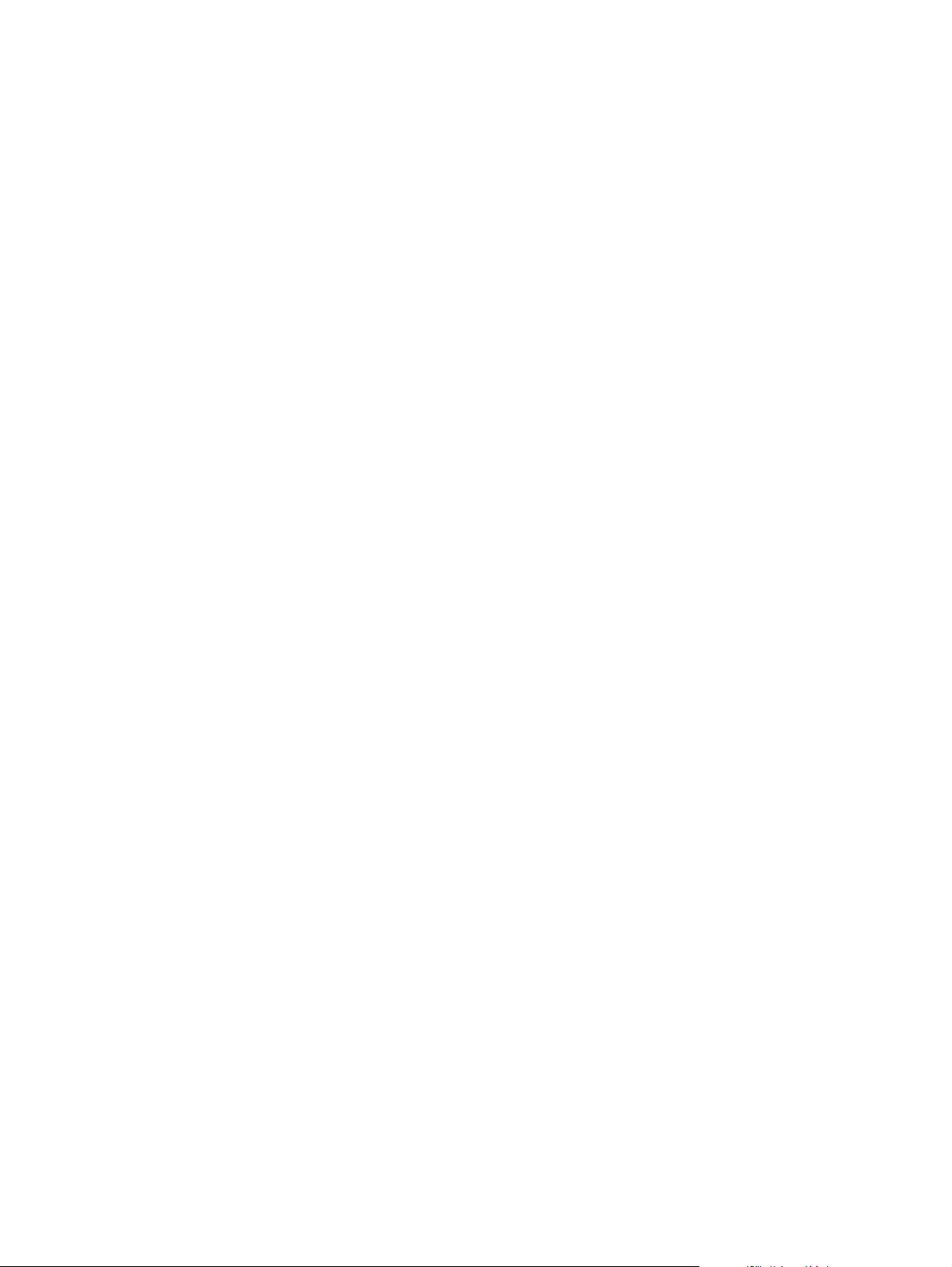
Page 3
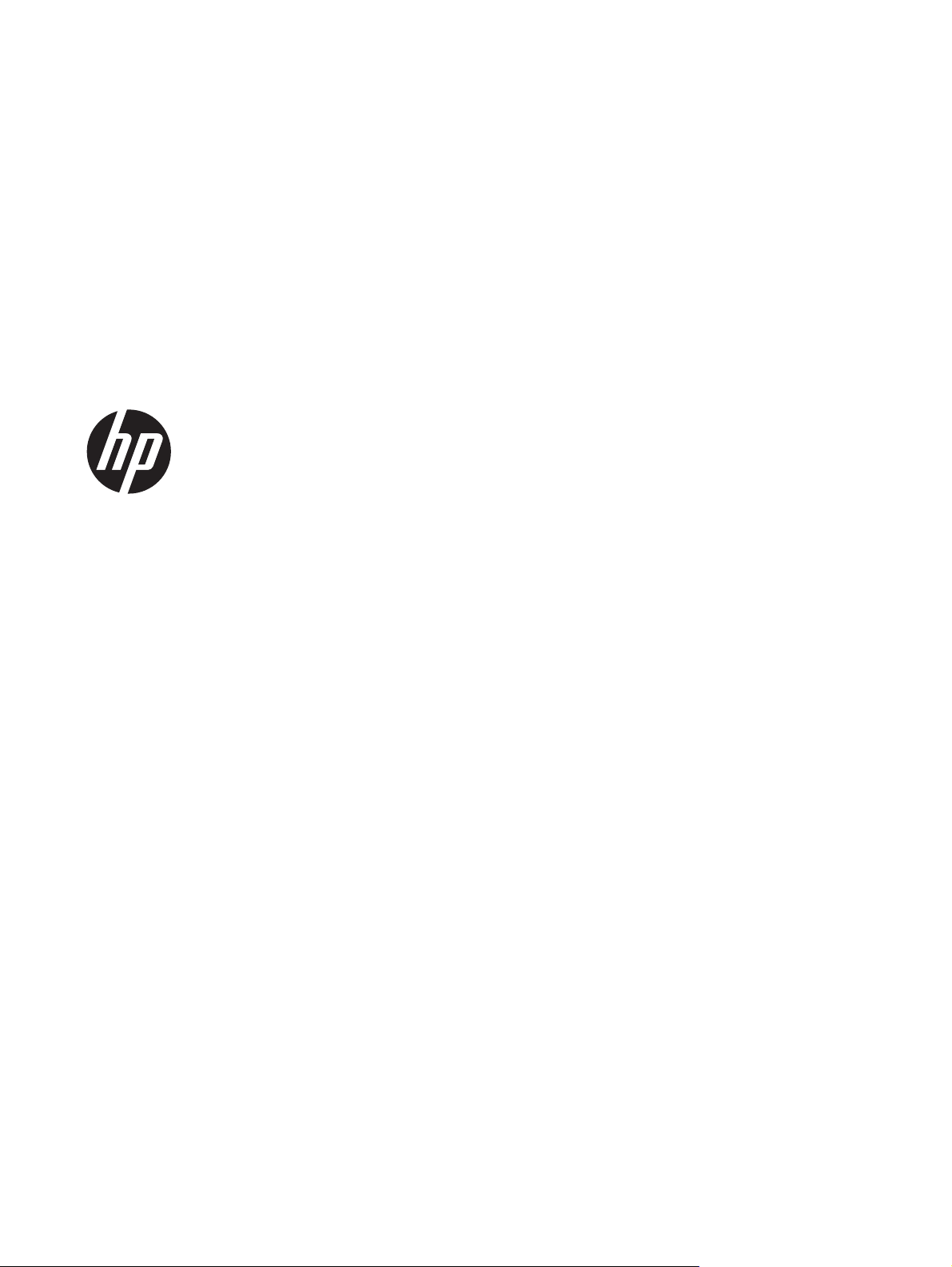
HP LaserJet Enterprise 500 color M551
Používateľská príručka
Page 4
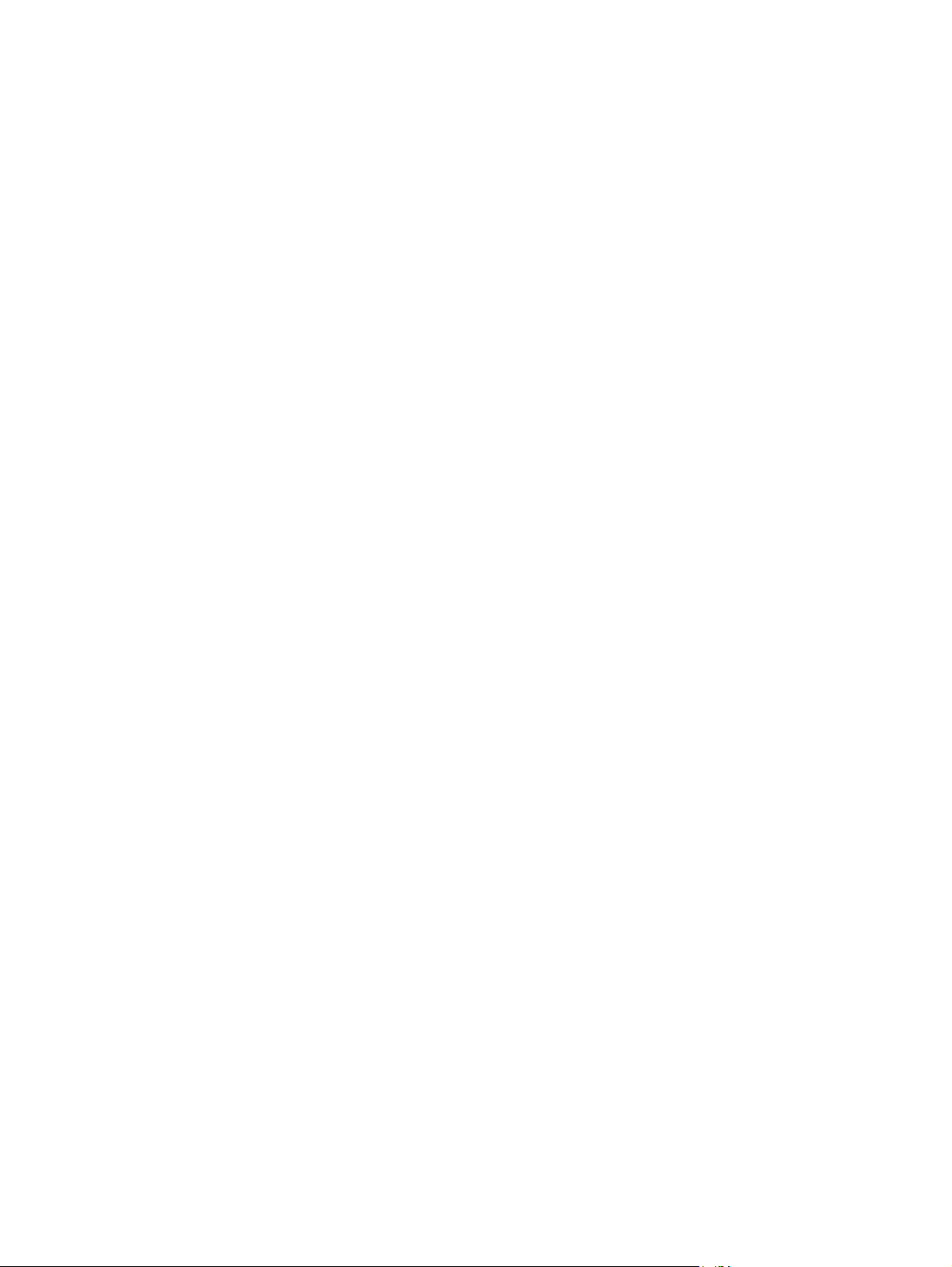
Autorské práva a licencia
© 2011 Copyright Hewlett-Packard
Development Company, L.P.
Kopírovanie, upravovanie alebo preklad bez
predchádzajúceho písomného súhlasu sú
zakázané s výnimkou podmienok, ktoré
povoľujú zákony o autorských právach.
Informácie obsiahnuté v tomto dokumente sa
môžu meniť bez upozornenia.
V záruke dodanej spolu s týmito produktmi a
službami sú uvedené výlučne záruky týkajúce
sa produktov a služieb spoločnosti HP.
Žiadne informácie v tomto dokumente by sa
nemali chápať ako dodatočná záruka.
Spoločnosť HP nebude zodpovedná za
technické ani textové chyby, ani vynechané
časti v tomto dokumente.
Číslo publikácie: CF079-90929
Edition 3, 8/2019
Poznámky o ochranných známkach
®
, Adobe Photoshop®, Acrobat® a
Adobe
PostScript
®
sú ochranné známky spoločnosti
Adobe Systems Incorporated.
Corel® je ochranná známka alebo
registrovaná ochranná známka spoločnosti
Corel Corporation alebo Corel Corporation
Limited.
Intel® Core™ je obchodná známka
spoločnosti Intel Corporation v USA a v iných
krajinách/oblastiach.
Java™ je americká ochranná známka
spoločnosti Sun Microsystems, Inc.
Microsoft®, Windows®, Windows XP® a
Windows Vista® sú registrované ochranné
známky spoločnosti Microsoft Corporation v
USA.
®
je registrovaná obchodná známka
UNIX
skupiny The Open Group.
®
ENERGY STAR
®
STAR
sú značky registrované v USA.
a označenie ENERGY
Page 5
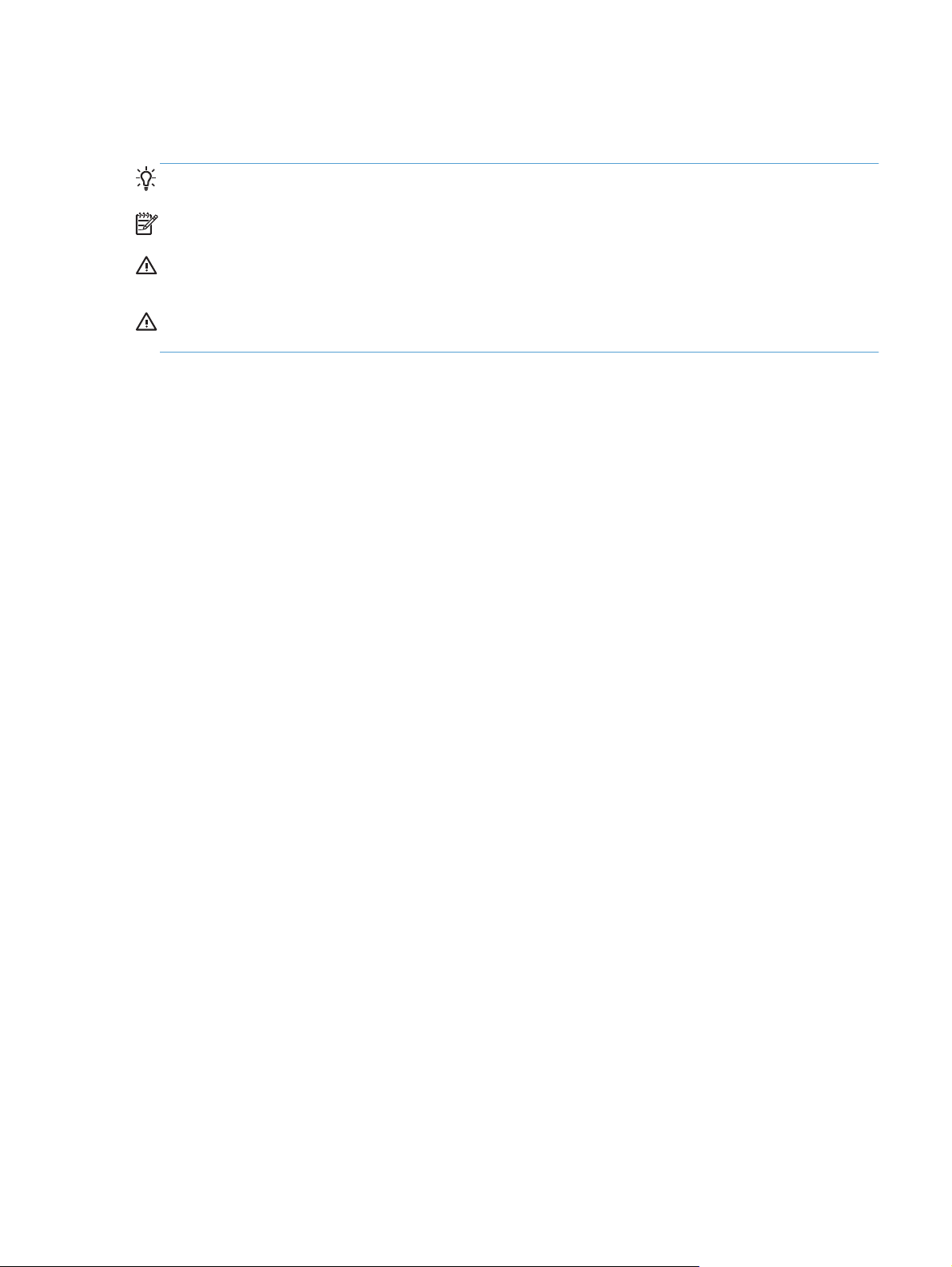
Dohody použité v tejto príručke
TIP: Tipy poskytujú užitočné rady alebo skratky.
POZNÁMKA: Poznámky poskytujú dôležité informácie na vysvetlenie pojmu alebo dokončenie úlohy.
UPOZORNENIE: Výstrahy uvádzajú postupy, podľa ktorých by ste mali postupovať, aby ste sa vyhli
strate údajov alebo poškodeniu produktu.
VAROVANIE! Varovania vás upozorňujú na špecifické postupy, podľa ktorých by ste mali postupovať,
aby ste sa vyhli zraneniam osôb, katastrofálnym stratám údajov alebo výraznému poškodeniu produktu.
SKWW iii
Page 6
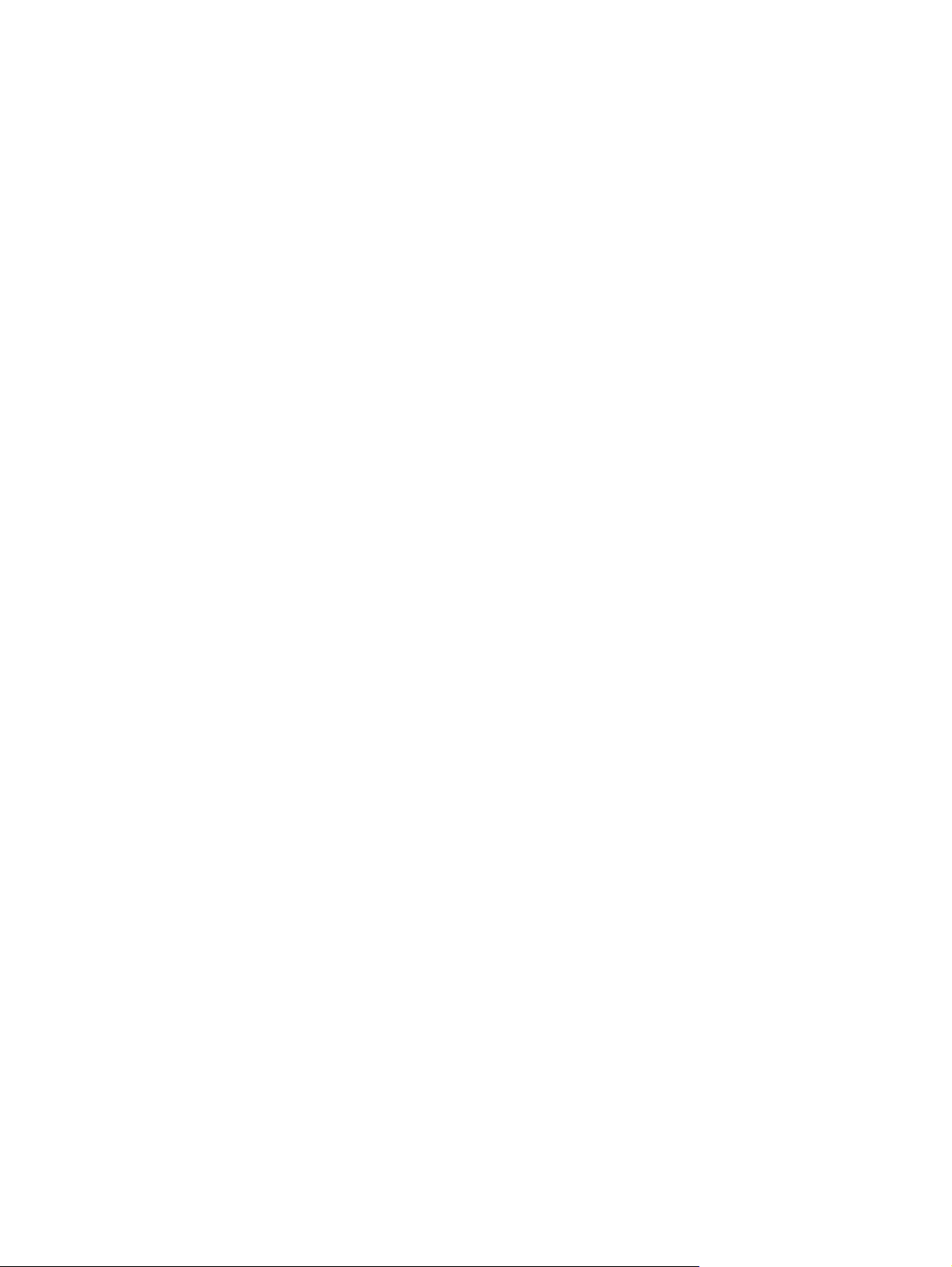
iv Dohody použité v tejto príručke SKWW
Page 7
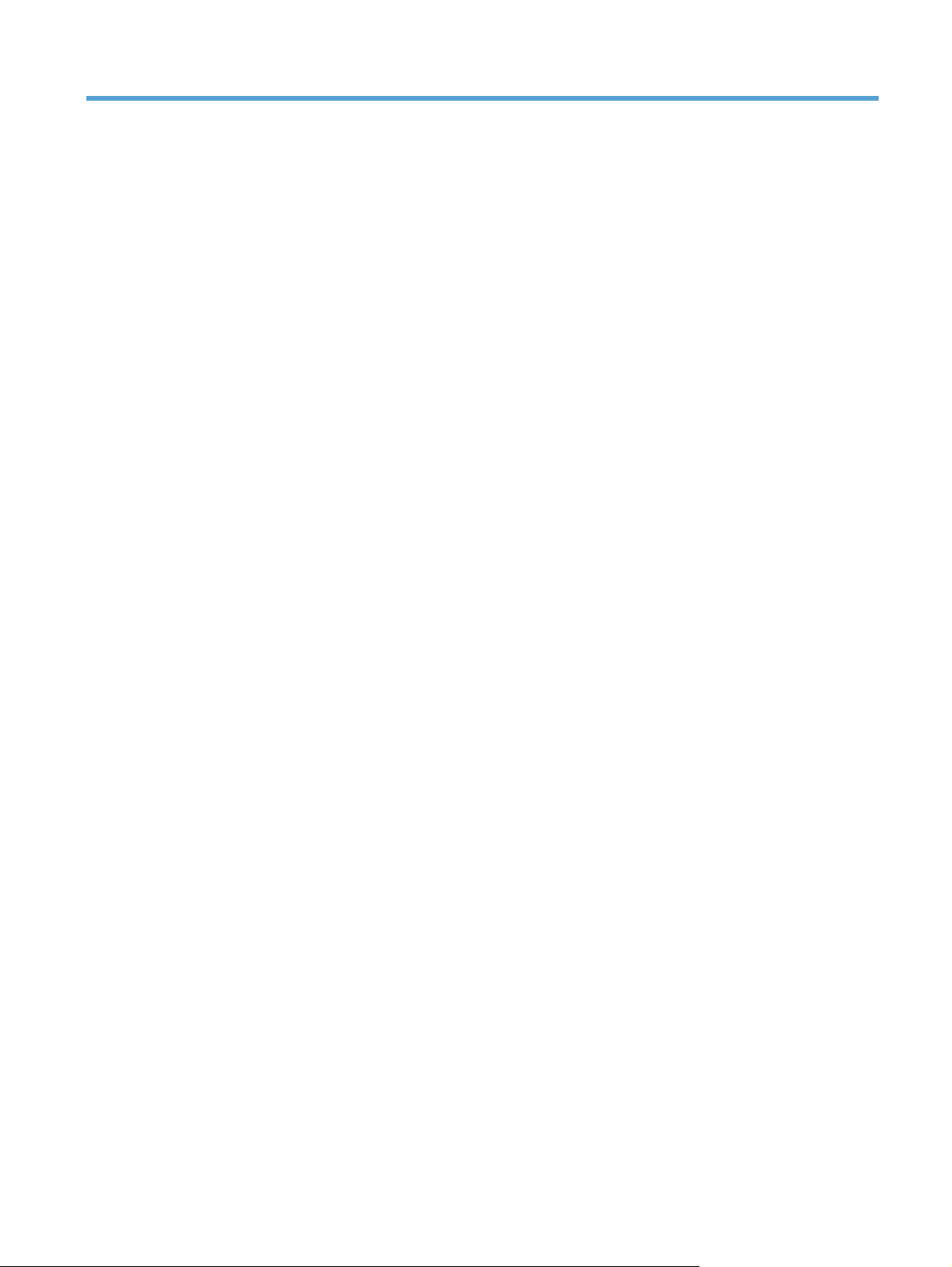
Obsah
1 Základné informácie o výrobku ....................................................................................... 1
Porovnanie produktov ............................................................................................................... 2
Funkcie ochrany životného prostredia ......................................................................................... 4
Funkcie zjednodušeného prístupu ............................................................................................... 5
Zobrazenia produktu ................................................................................................................ 6
Pohľad na produkt spredu .......................................................................................... 6
Pohľad na produkt zozadu ......................................................................................... 7
Porty rozhraní ........................................................................................................... 8
Umiestnenie sériového čísla a čísla modelu .................................................................. 8
2 Ponuky ovládacieho panela ............................................................................................. 9
Rozloženie ovládacieho panela ............................................................................................... 10
Pomocník ovládacieho panela .................................................................................. 11
Ponuky ovládacieho panela .................................................................................................... 12
Ponuka Prihlásiť sa ................................................................................................................. 13
Ponuka Retrieve Job From USB (Načítanie úlohy z jednotky USB) ................................................. 14
Ponuka Retrieve Job From Device Memory (Načítanie úlohy z pamäte zariadenia) ......................... 15
Ponuka Spotrebný materiál ...................................................................................................... 16
Ponuka Zásobníky .................................................................................................................. 18
Ponuka Správa ...................................................................................................................... 19
Ponuka Správy ........................................................................................................ 19
Ponuka General Settings (Všeobecné nastavenia) ........................................................ 19
Ponuka Retrieve From USB Settings (Nastavenia funkcie načítania z jednotky USB) ......... 24
Ponuka Všeobecné Nastavenia tlače ........................................................................ 24
Ponuka Predvolené možnosti tlače ............................................................................. 25
Ponuka Nastavenia displeja ..................................................................................... 26
Ponuka Správa spotrebného materiálu ....................................................................... 27
Ponuka Správa zásobníkov ...................................................................................... 28
Ponuka Network Settings (Nastavenia siete) ............................................................... 29
Ponuka Troubleshooting (Riešenie problémov) ............................................................................ 34
Ponuka Údržba zariadenia ..................................................................................................... 36
SKWW v
Page 8
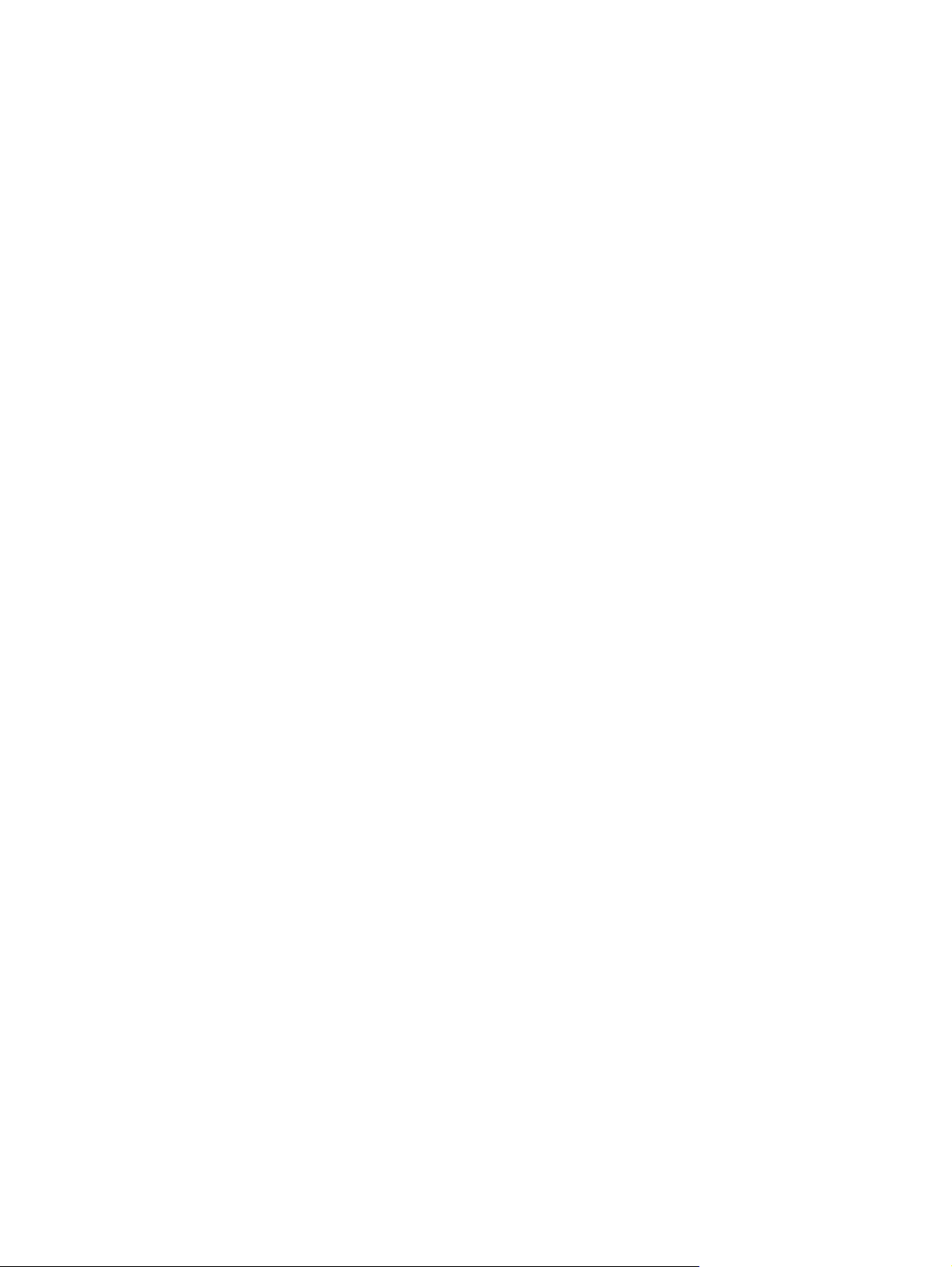
Ponuka Záloha/Obnova .......................................................................................... 36
Ponuka Kalibrácia/čistenie ....................................................................................... 36
Ponuka Aktualizácia firmvéru cez USB ....................................................................... 37
Ponuka Údržba ....................................................................................................... 37
3 Softvér pre systém Windows .......................................................................................... 39
Podporované operačné systémy a ovládače tlačiarne pre systém Windows .................................. 40
Vyberte správny ovládač tlačiarne pre systém Windows ............................................................. 41
Univerzálny ovládač tlačiarne (UPD) HP ..................................................................... 42
Režimy inštalácie UPD .............................................................................. 42
Zmena nastavení tlačovej úlohy pre systém Windows ................................................................. 43
Nastavenia priority tlače pre Windows ...................................................................... 43
Zmena nastavení všetkých úloh tlače, kým sa nezatvorí program softvéru ....................... 43
Zmena predvolených nastavení všetkých tlačových úloh ............................................... 44
Zmena nastavení konfigurácie produktu ..................................................................... 44
Odstránenie ovládača tlačiarne v systéme Windows .................................................................. 46
Podporované pomôcky pre operačný systém Windows .............................................................. 47
HP Web Jetadmin ................................................................................................... 47
Vstavaný webový server HP ...................................................................................... 47
HP ePrint ................................................................................................................ 47
Softvér pre iné operačné systémy ............................................................................................. 49
4 Používanie produktu s počítačmi Mac ............................................................................. 51
Softvér pre počítače Mac ........................................................................................................ 52
Podporované operačné systémy a ovládače tlačiarne pre systémy Mac ......................... 52
Inštalácia softvéru v rámci operačných systémov Mac .................................................. 52
Inštalácia softvéru v počítačoch Mac pripojených priamo k zariadeniu ........... 52
Inštalácia softvéru v počítačoch Mac pripojených k drôtovej sieti ................... 53
Konfigurácia IP adresy ............................................................... 53
Inštalácia softvéru ...................................................................... 54
Odstránenie ovládača tlačiarne z operačných systémov Mac ....................................... 55
Zmena nastavení tlačovej úlohy pre systém Mac ......................................................... 55
Nastavenia priority tlače pre Mac .............................................................. 55
Zmena nastavení všetkých úloh tlače, kým sa nezatvorí program softvéru ........ 55
Zmena predvolených nastavení všetkých tlačových úloh ................................ 56
Zme
a nastavení konfigurácie produktu ...................................................... 56
n
Softvér pre počítače Mac ......................................................................................... 56
Aplikácia HP Printer Utility pre systém Mac ................................................. 56
Spustenie programu HP Printer Utility ........................................... 56
Funkcie programu HP Printer Utility .............................................. 56
Podporované pomôcky pre operačný systém Mac ....................................................... 58
vi SKWW
Page 9
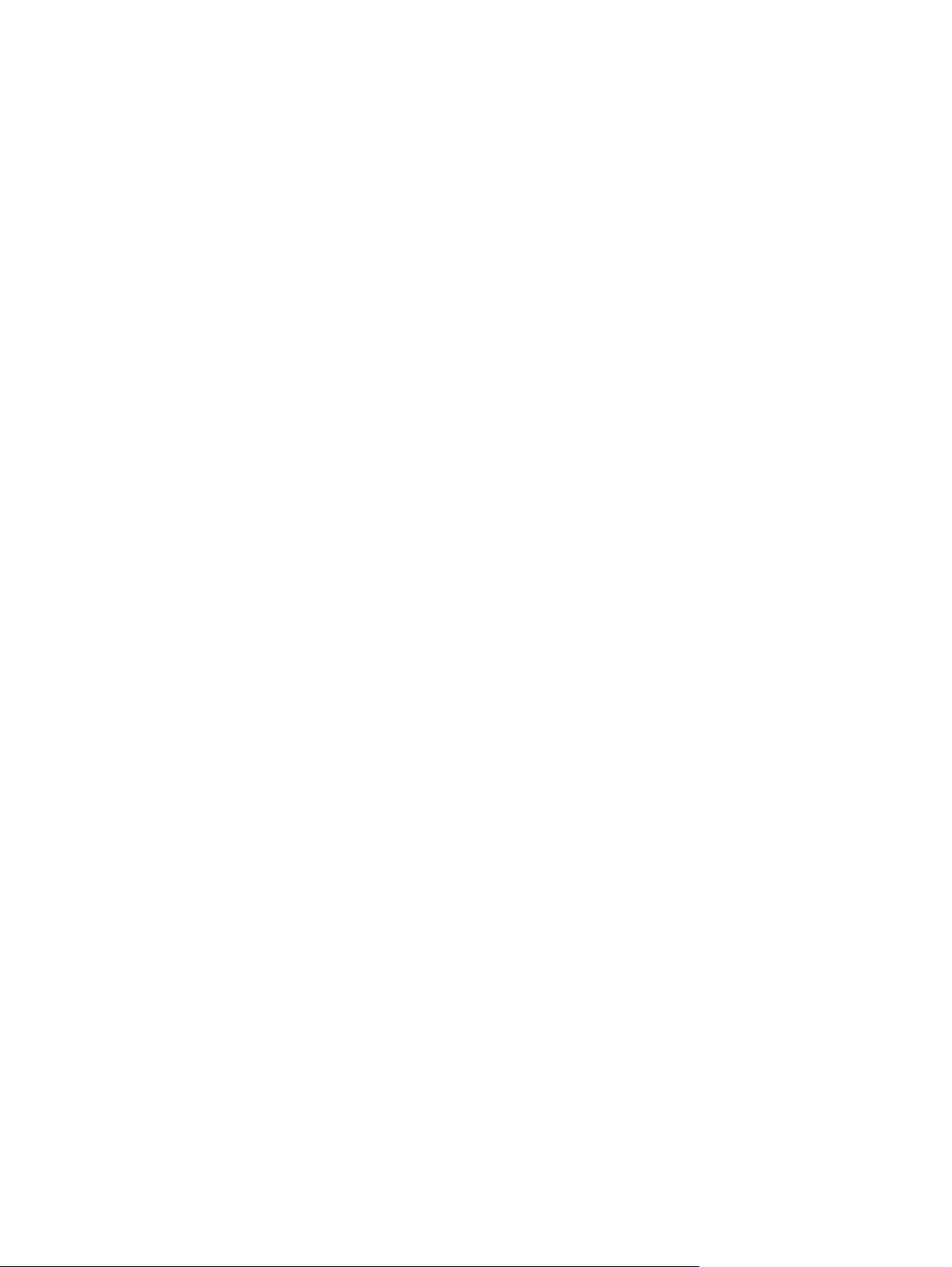
Vstavaný webový server HP ....................................................................... 58
HP ePrint ................................................................................................. 58
AirPrint ................................................................................................... 58
Základné úlohy tlače v systéme Mac ........................................................................................ 60
Zrušenie tlačovej úlohy v počítači Mac ...................................................................... 60
Zmena formátu a typu papiera v počítači Mac ........................................................... 60
Zmena veľkosti dokumentov alebo tlač na papier neštandardnej veľkosti v systéme
Mac ...................................................................................................................... 61
Vytvorenie a používanie predvolieb tlače v systéme Mac ............................................. 61
Tlač titulnej strany v systéme Mac .............................................................................. 61
Používanie vodotlače v systéme Mac ......................................................................... 62
Tlač viacerých strán na jeden hárok papiera v systéme Mac ........................................ 62
Tlač na obe strany stránky (obojstranná tlač) v systémoch Mac ..................................... 63
Ukladanie úloh v systéme Mac .................................................................................. 63
Nastavenie možností farieb v systéme Mac ................................................................ 64
Používanie ponuky Služby v systémoch Mac ............................................................... 64
Riešenie problémov v systémoch Mac ....................................................................................... 66
5 Pripojenie produktu v systéme Windows ........................................................................ 67
Ustanovenie o zdieľaní tlačiarní .............................................................................................. 68
Pripojenie pomocou rozhrania USB .......................................................................................... 69
Inštalácia z disku CD ............................................................................................... 69
Pripojenie k sieti v systéme Windows ........................................................................................ 70
Podporované protokoly siete .................................................................................... 70
Inštalácia produktu do káblovej siete v systéme Windows ............................................ 72
Konfigurácia IP adresy .............................................................................. 72
Inštalácia softvéru ..................................................................................... 73
Konfigurácia sieťových nastavení v systéme Windows ................................................. 74
Zobrazenie alebo zmena nastavení siete .................................................... 74
Nastavenie alebo zmena sieťového hesla ................................................... 74
Ručné nastavenie parametrov protokolu IPv4 TCP/IP pomocou ovládacieho
panela .................................................................................................... 74
Ručné nastavenie parametrov protokolu IPv6 TCP/IP pomocou ovládacieho
panela .................................................................................................... 75
Nastavenia rýchlosti pripojenia a duplexnej prevádzky ................................ 76
6 Papier a tlačové médiá ................................................................................................... 77
Vysvetlenie spôsobu používania papiera .................................................................................. 78
Usmernenia pre špeciálne typy papiera ..................................................................... 78
Zmena ovládača tlačiarne s ohľadom na typ a veľkosť papiera v systéme Windows ..................... 80
Podporované veľkosti papiera ................................................................................................. 81
SKWW vii
Page 10
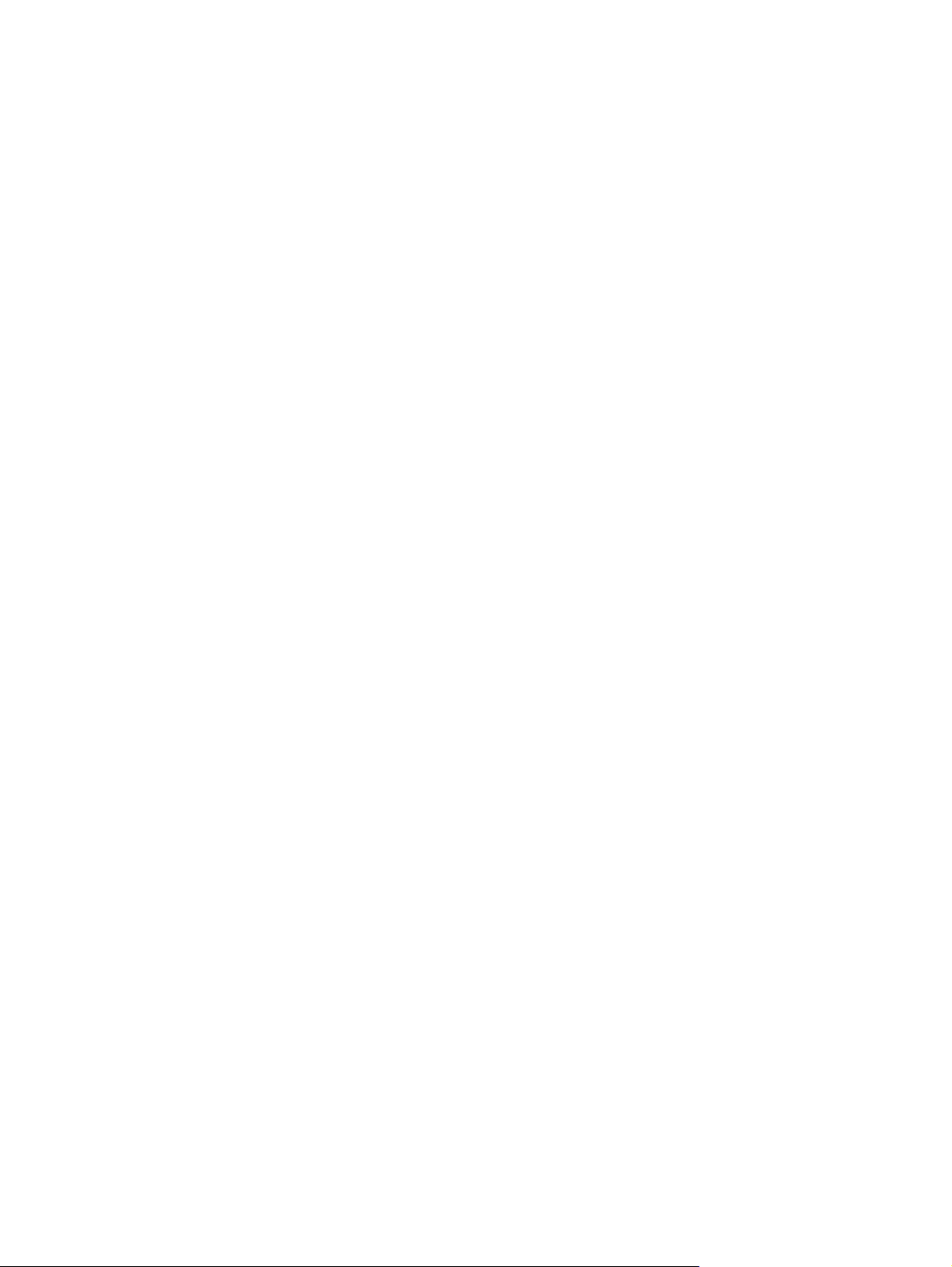
Podporované typy papiera ...................................................................................................... 84
Kapacita zásobníkov a priehradiek .......................................................................................... 86
Vkladanie papiera do zásobníkov ............................................................................................ 87
Vkladanie do zásobníka 1 ....................................................................................... 87
Tlač obálok ............................................................................................. 88
Vkladanie do zásobníka 2 ....................................................................................... 89
Naplnenie voliteľného zásobníka na 500 hárkov papiera a ťažké médiá (zásobník
3) .......................................................................................................................... 90
Vkladanie papiera bežnej veľkosti do zásobníka 3 ..................................... 91
Vloženie papiera vlastnej veľkosti do zásobníka 3 ....................................... 92
Orientácia papiera pri napĺňaní zásobníkov .............................................................. 94
Zásobník 1 .............................................................................................. 95
Zásobník 2 alebo voliteľný zásobník 3 ....................................................... 97
Konfigurácia zásobníkov ........................................................................................................ 99
Konfigurácia zásobníka pri vkladaní papiera ............................................................. 99
Konfigurácia zásobníka podľa nastavenia tlačovej úlohy ............................................. 99
Konfigurácia zásobníka z ovládacieho panela ......................................................... 100
Automatické rozpoznanie priehľadných fólií pre spätné projektory (režim automatického
rozpoznania) ........................................................................................................ 100
Nastavenia automatického rozpoznania ................................................... 100
Výber papiera podľa zdroja, typu alebo formátu ...................................................... 101
Source (Zdroj) ........................................................................................ 101
Typ a veľkosť ........................................................................................ 101
7 Tlačové kazety, zberná jednotka tonera a iný spotrebný materiál ................................ 103
Ustanovenie o zdieľaní tlačiarní ............................................................................................ 104
Informácie o spotrebnom materiáli ......................................................................................... 105
Zobrazenia spotrebného materiálu ......................................................................................... 106
Zobrazenia tlačových kaziet ................................................................................... 106
Správa tlačových kaziet ........................................................................................................ 107
Zmena nastavení tlačových kaziet ........................................................................... 107
Tlač po dosiahnutí alebo v blízkosti odhadovaného konca životnosti tlačovej
kazety .................................................................................................. 107
Zapnutie alebo vypnutie možností Nastavenia možnosti Veľmi nízke na
ovládacom paneli .................................................................................. 107
Uskladnenie a recyklácia spotrebného materiálu ....................................................... 108
Recyklácia spotrebného materiálu ............................................................ 108
Uskladnenie tlačových kaziet ................................................................... 108
Stratégia spoločnosti HP vo vzťahu k tlačovým kazetám od iných
výrobcov ............................................................................................... 108
Webová lokalita HP zameraná na boj proti falzifikátom ............................................ 108
viii SK
W
W
Page 11
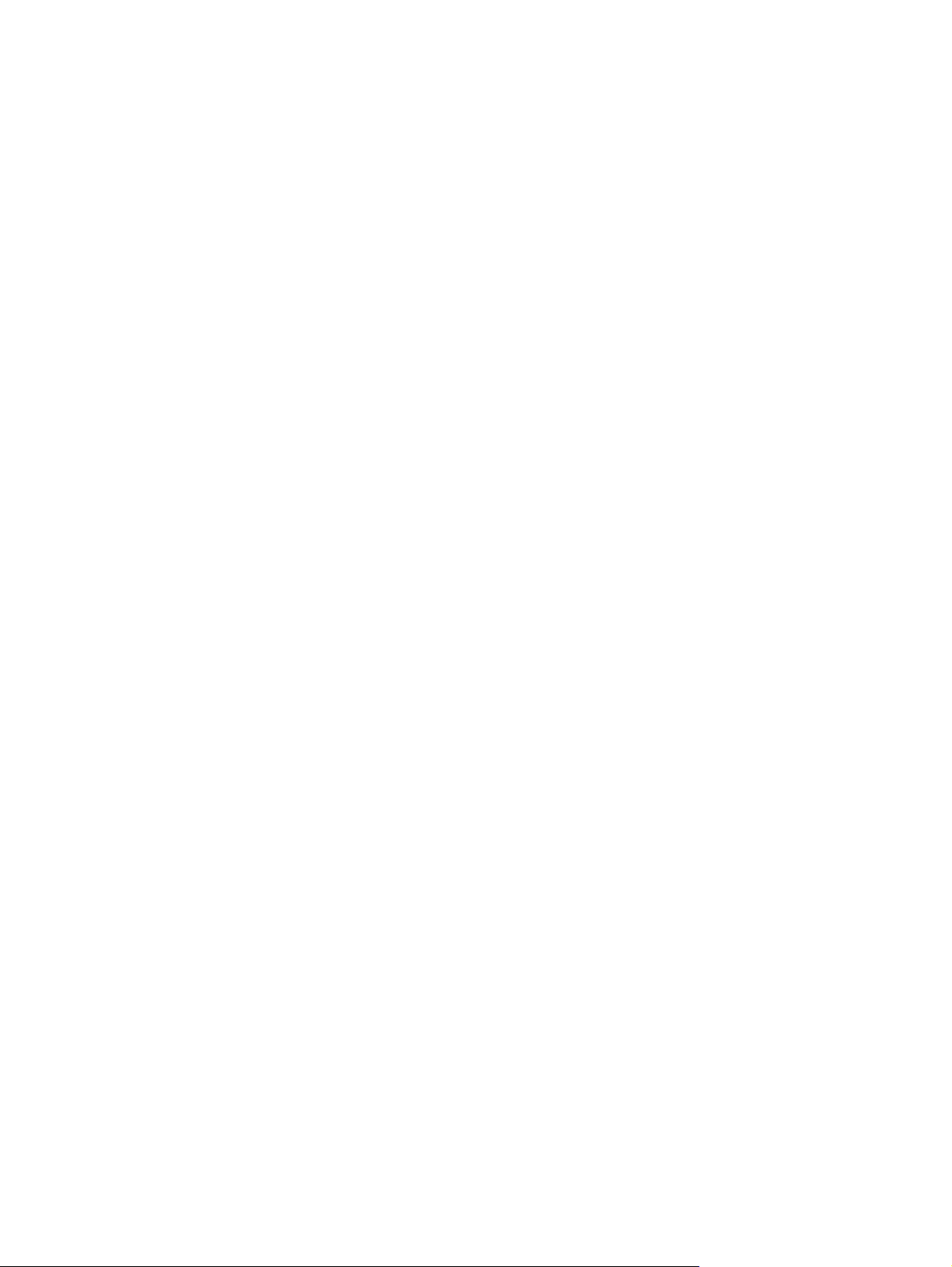
Pokyny na výmenu ............................................................................................................... 110
Výmena tlačovej kazety ......................................................................................... 110
Výmena zbernej jednotky tonera ............................................................................. 112
Riešenie problémov so spotrebným materiálom ........................................................................ 115
Kontrola tlačových kaziet ....................................................................................... 115
Kontrola poškodenia tlačovej kazety ........................................................ 115
Opakujúce sa chyby ............................................................................... 116
Tlač stránky s údajmi o stave spotrebného materiálu ................................... 117
Význam hlásení na ovládacom paneli týkajúcich sa spotrebného materiálu .................. 117
10.XX.YY Chyba pamäte spotrebného materiálu ........................................ 117
Je nainštalovaný nepodporovaný spotrebný materiál .................................. 118
Koniec životnosti súpravy natavovacej jednotky ......................................... 118
Nekompatibilná <farba> kazeta .............................................................. 118
Nekompatibilná natavovacia jednotka ...................................................... 118
Nesprávna kazeta v zásuvke na kazetu s farbou <farba> ........................... 119
Nízka hladina spotrebného materiálu ....................................................... 119
Nízka úroveň purpurovej kazety .............................................................. 119
Nízka úroveň v azúrovej kazete ............................................................... 120
Nízka úroveň v čiernej kazete ................................................................. 120
Nízka úroveň v žltej kazete ..................................................................... 120
Používa sa použitý spotrebný materiál ...................................................... 120
Replace <color> cartridge (Vymeňte <farba> kazetu) ................................. 121
Replace Supplies (Výmena spotrebného materiálu) ..................................... 121
Spotrebný materiál v nesprávnej pozícii .................................................... 121
Takmer koniec životnosti súpravy natavovacej jednotky .............................. 122
Veľmi nízka hladina spotrebného materiálu ............................................... 122
Veľmi nízka úroveň purpurovej kazety ...................................................... 122
Veľmi nízka úroveň v azúrovej kazete ...................................................... 123
Veľmi nízka úroveň v čiernej kazete ......................................................... 123
Veľmi nízka úroveň v žltej kazete ............................................................. 123
Vymeňte súpravu natavovacej jednotky ..................................................... 124
Vymeňte zbernú jednotku tonera .............................................................. 124
Vymeňte zbernú jednotku tonera .............................................................. 125
Zberná jedn. tonera je takmer plná .......................................................... 125
8 Tlačové úlohy ............................................................................................................... 127
Zrušenie tlačovej úlohy v počítači so systémom Windows ......................................................... 128
Základné úlohy tlače v systéme Windows ............................................................................... 129
Otvorenie ovládača tlačiarne v systéme Windows .................................................... 129
Získajte pomoc pre ktorúkoľvek možnosť tlače
Zmena počtu tlačený
SKWW ix
ch kópií v systéme Windows ..................................................... 130
v systéme Windows ............................. 130
Page 12
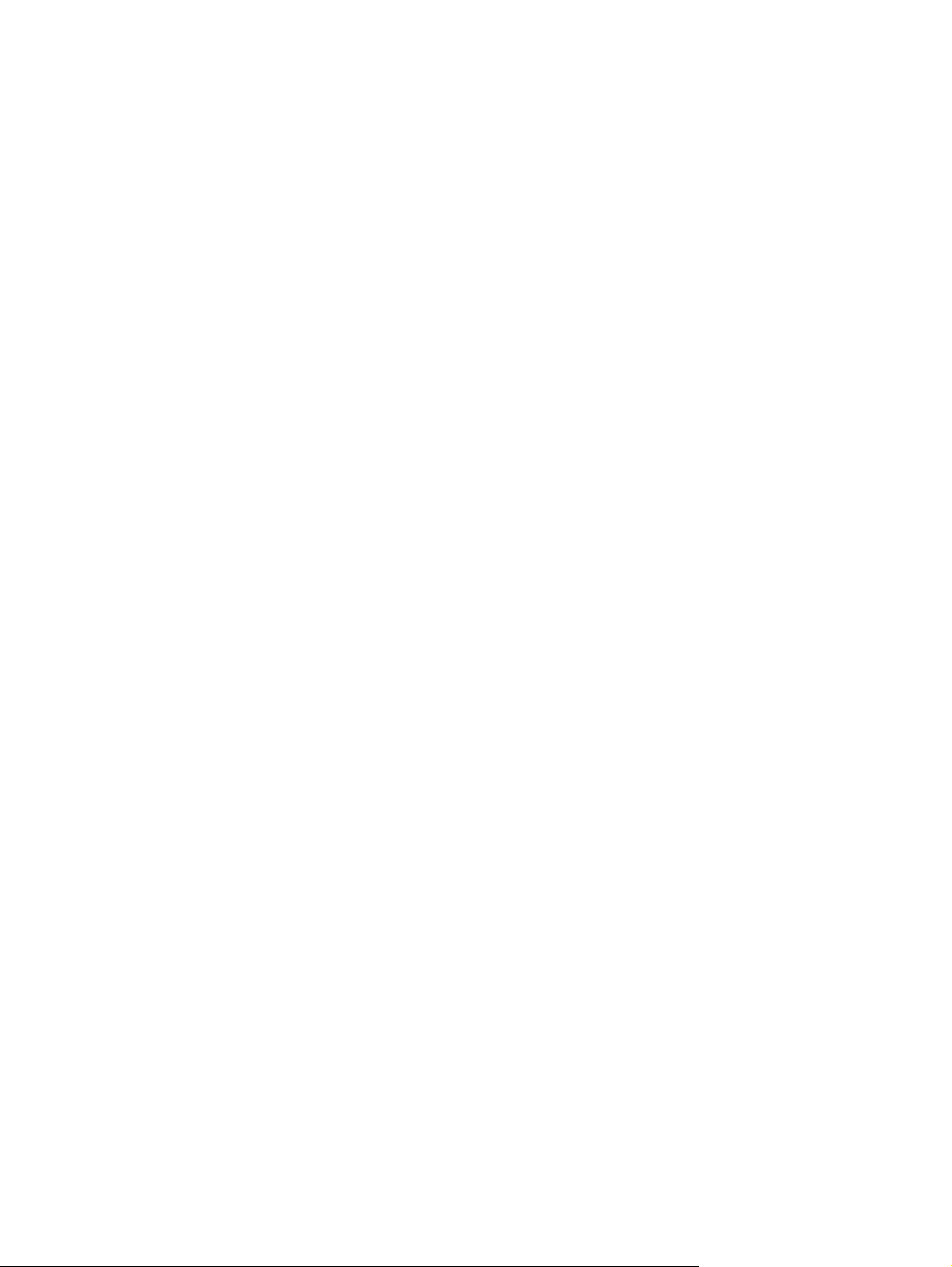
Uloženie vlastných nastavení tlače na opakované použitie v systéme Windows ............ 130
Používanie klávesovej skratky pre tlač v systéme Windows .......................... 130
Tvorba klávesových skratiek pre tlač ......................................................... 132
Zlepšenie kvality tlače v systéme Windows ............................................................... 134
Zvoľte veľkosť stránky v systéme Windows ................................................ 134
Zvolenie vlastnej veľkosti strany v systéme Windows .................................. 134
Výber typu papiera v systéme Windows ................................................... 135
Výber zásobníka na papier v systéme Windows ........................................ 135
Výber rozlíšenia tlače ............................................................................. 135
Tlač na obidve strany (duplexná tlač) v systéme Windows .......................................... 135
Manuálna tlač na obidve strany v systéme Windows .................................. 135
Automatická tlač na obidve strany v systéme Windows ............................... 137
Tlač viacerých strán na jeden hárok v systéme Windows ........................................... 139
Výber orientácie stránky Windows .......................................................................... 141
Nastavenie možností farieb v systéme Windows ....................................................... 142
Používanie funkcie HP ePrint .................................................................................................. 144
Doplnkové úlohy tlače v systéme Windows ............................................................................. 145
Tlač farebného textu v čiernobielom režime (odtiene sivej) v systéme Windows ............ 145
Tlač na predtlačený hlavičkový papier alebo formuláre v systéme Windows ................. 145
Tlač na špeciálny papier, štítky alebo priehľadné fólie v systéme Windows ................. 147
Tlač prvej alebo poslednej strany na odlišný papier v systéme Windows ..................... 150
Zmena mierky dokumentu, aby sa prispôsobil veľkosti strany v systéme Windows ........ 152
Pridanie vodotlače k dokumentu v systéme Windows ................................................. 153
Vytvorenie brožúry v systéme Windows ................................................................... 154
Použitie funkcií uloženia úlohy v systéme Windows ................................................... 155
Vytvorenie uloženej úlohy v systéme Windows ........................................... 156
Tlač uloženej úlohy ................................................................................. 157
Odstránenie uloženej úlohy ..................................................................... 158
Nastavenie možností ukladania úloh v systéme Windows ........................... 158
Vytlačím jednu kópiu na skontrolovanie pred vytlačením všetkých
kópií ...................................................................................... 158
Dočasne uložiť súkromnú úlohu v produkte a vytlačiť ju neskôr ..... 159
Dočasne uložím úlohu v produkte .............................................. 159
Natrvalo uložím úlohu v produkte .............................................. 159
Zmením trvalo uloženú úlohu na súkromnú, aby každý, kto ju chce
vytlačiť,
Prijať upozornenie, keď niekto vytlačí uloženú úlohu ................... 160
Nastavím meno používateľa pre uloženú úlohu ........................... 160
Určím názov pre uloženú úlohu ................................................. 160
Tlač špeciálnych úloh v systéme Windows ................................................................ 161
Tlač obchodnej grafiky alebo marketingových materiálov ............................ 161
musel zadať
kód PIN ................................................... 159
x SKWW
Page 13
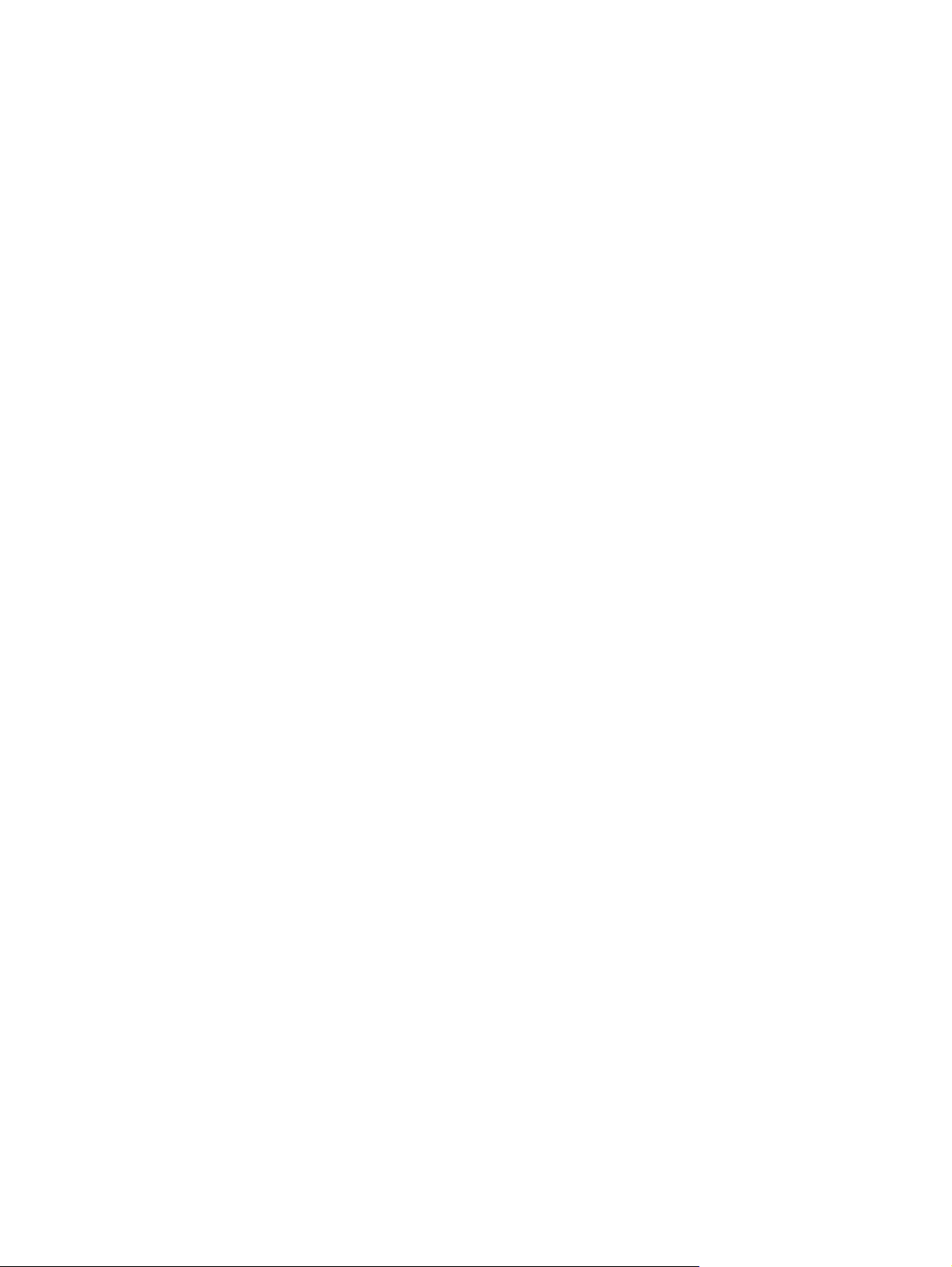
Podporovaný lesklý papier ....................................................... 161
Nastavenie zarovnania duplexnej tlače ..................................... 162
Tlač máp odolných voči poveternostným vplyvom a vonkajších značiek ........ 162
Podporovaný tvrdý papier ........................................................ 163
Prístupová tlač cez USB ........................................................................................................ 164
9 Farba ........................................................................................................................... 165
Úprava nastavení farieb ....................................................................................................... 166
Zmena farebnej témy pre tlačovú úlohu ................................................................... 166
Zmena možností farieb ......................................................................................... 167
Možnosti manuálnej farby ...................................................................................... 167
Používanie aplikácie HP EasyColor ........................................................................................ 169
Prispôsobte farby obrazovke počítača .................................................................................... 170
Zosúlaďovanie farieb so vzorkovnicou .................................................................... 170
Tlač vzoriek farieb ................................................................................................ 171
Systém zosúľaďovania farieb PANTONE® .............................................................. 171
10 Správa a údržba ........................................................................................................ 173
Informačné stránky tlače ....................................................................................................... 174
Použitie vstavaného webového servera HP .............................................................................. 176
Otvorenie vstavaného webového servera HP prostredníctvom sieťového pripojenia ....... 176
Funkcie vstavaného webového servera HP ................................................................ 177
Karta Information (Informácie) .................................................................. 177
Karta Všeobecné .................................................................................... 178
Karta Print (Tlačiť) .................................................................................. 179
Karta Troubleshooting (Riešenie problémov) .............................................. 179
Karta Security (Zabezpečenie) ................................................................. 180
Karta Webové služby HP ........................................................................ 180
Karta Networking (Sieťová práca) ............................................................ 180
Zoznam Other Links (Iné prepojenia) ........................................................ 180
Používanie HP Web Jetadmin ................................................................................................ 181
Funkcie zabezpečenia produktu ............................................................................................. 182
Bezpečnostné vyhlásenia ....................................................................................... 182
IP Security ............................................................................................................ 182
Zabezpečenie vstavaného webového servera HP ...................................................... 182
Podpora šifrovania: Zabezpečené výkonné pevné disky HP (pre modely so šifrovaným
pevným diskom) .................................................................................................... 182
Vymazanie údajov úloh ......................................................................................... 183
Vymazanie údajov úloh .......................................................................... 183
Vplyv na údaje ...................................................................................... 183
Zabezpečenie uložených úloh ................................................................................ 184
SKWW xi
Page 14
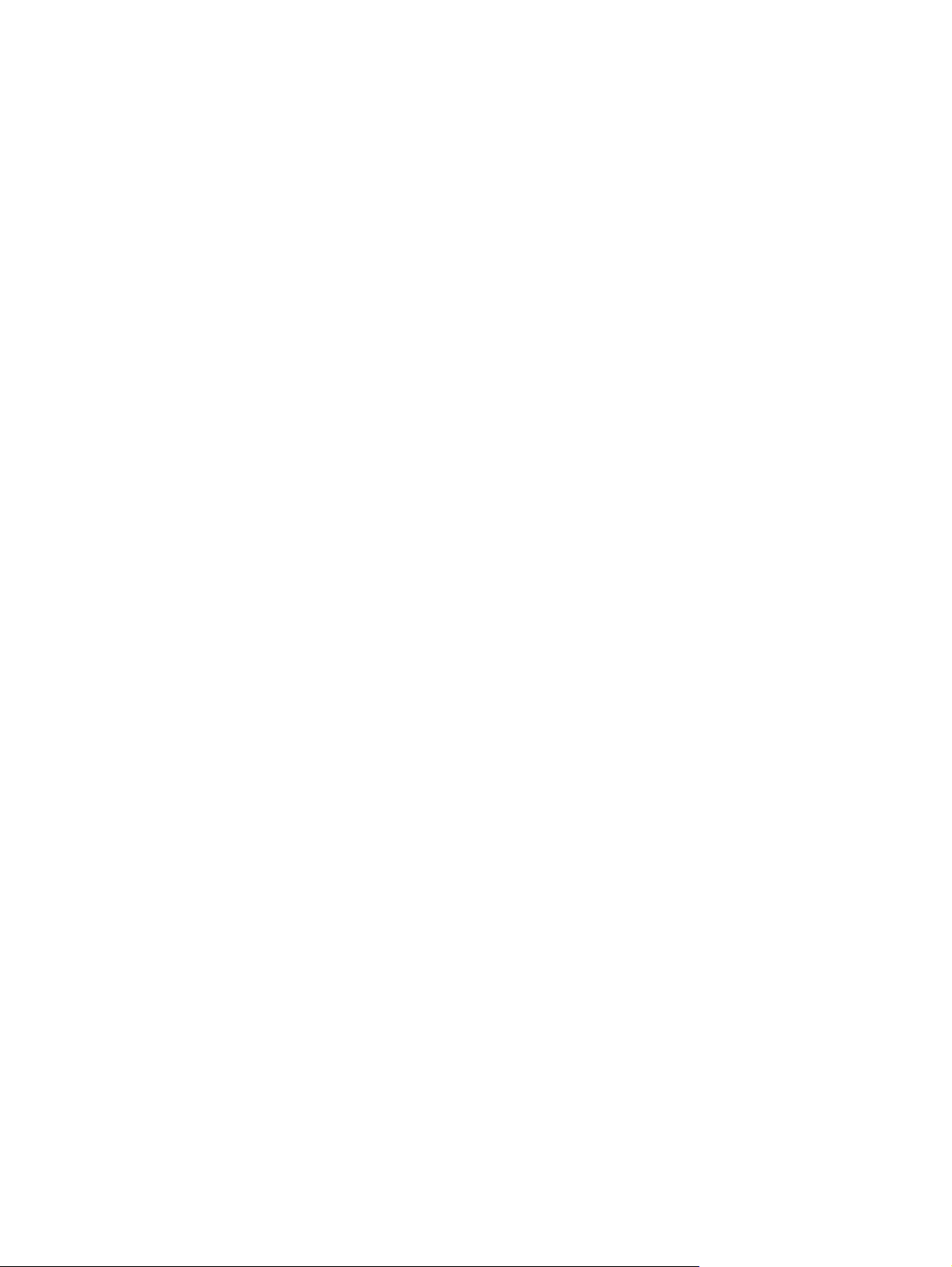
Uzamknutie ponúk ovládacieho panela ................................................................... 184
Uzamknutie schránky formátovača .......................................................................... 184
Úsporné nastavenia .............................................................................................................. 185
Optimalizácia rýchlosti alebo využívania energie .................................................... 185
Režimy šetrenia energie ......................................................................................... 185
Zapnutie alebo vypnutie režimu spánku .................................................... 185
Nastavenie časovača pre režim spánku .................................................... 186
Nastavenie harmonogramu spánku .......................................................... 186
Čistenie produktu ................................................................................................................. 187
Vyčistenie dráhy papiera ....................................................................................... 187
Aktualizácie produktu ........................................................................................................... 188
11 Riešenie problémov .................................................................................................... 189
Pomôž si sám ...................................................................................................................... 190
Kontrolný zoznam riešenia problémov .................................................................................... 191
Faktory, ktoré majú vplyv na výkon zariadenia ......................................................... 192
Restore factory settings (Obnoviť výrobné nastavenia) .............................................................. 193
Význam správ ovládacieho panela ........................................................................................ 194
Typy hlásení ovládacieho panela ............................................................................ 194
Správy na ovládacom paneli .................................................................................. 194
Papier sa podáva nesprávne alebo sa zasekáva ...................................................................... 195
Zariadenie nepreberá papier ................................................................................. 195
Zariadenie prevezme niekoľko hárkov papiera súčasne ............................................. 195
Predchádzanie zaseknutiam papiera ....................................................................... 195
Odstránenie zaseknutí .......................................................................................................... 197
Miesta zaseknutí ................................................................................................... 197
Odstránenie zaseknutia v oblasti výstupnej priehradky .............................................. 198
Odstránenie zaseknutí zo zásobníka 1 .................................................................... 198
Odstránenie zaseknutí zo zásobníka 2 .................................................................... 200
Odstránenie zaseknutí v pravých dvierkach .............................................................. 200
Odstránenie zaseknutí z voliteľného zásobníka na 500 hárkov papiera a ťažké médiá
(zásobník 3) ......................................................................................................... 204
Odstránenie zaseknutí v spodných pravých dvierkach (zásobník 3) ............................. 204
Zmena funkcie obnovenia po zaseknutí ................................................................... 206
Papier sa nepodáva automaticky ........................................................................................... 207
Zlepšenie kvality tlače ........................................................................................................... 208
Použitie správneho nastavenia typu papiera v ovládači tlačiarne ................................ 208
Zmena nastavenia typu papiera v systéme Windows .................................. 208
Zmena nastavenia typu papiera v systéme Mac ......................................... 208
Konfigurácia nastavení farieb v ovládači tlačiarne .................................................... 209
Zmena farebnej témy pre tlačovú úlohu ..................................................... 209
xii SKWW
Page 15
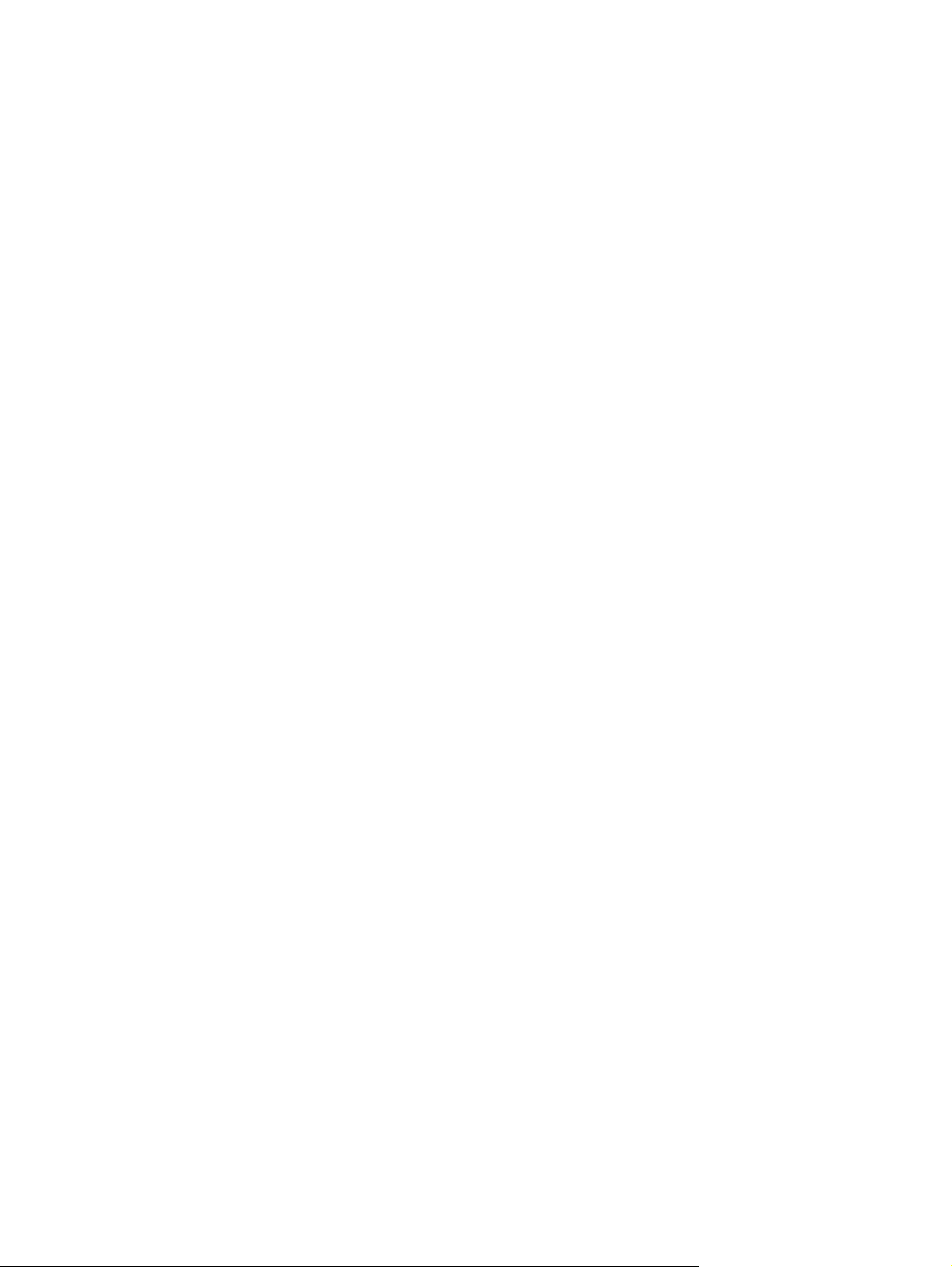
Zmena možností farieb .......................................................................... 210
Používanie papiera, ktorý zodpovedá technickým údajom od spoločnosti HP ............... 210
Tlač čistiacej strany ............................................................................................... 211
Kalibrácia zariadenia na zosúladenie farieb ............................................................ 212
Kontrola tlačových kaziet ....................................................................................... 212
Používanie ovládača tlačiarne, ktorý najviac vyhovuje vašim požiadavkám na tlač ....... 213
Zariadenie netlačí alebo tlačí pomaly ..................................................................................... 214
Zariadenie netlačí ................................................................................................. 214
Zariadenie tlačí pomaly ......................................................................................... 214
Riešenie problémov prístupovej tlače prostredníctvom rozhrania USB ......................................... 215
Ponuka Retrieve From USB Settings (Nastavenia funkcie načítania z jednotky USB) sa
neotvorí, keď vložíte príslušenstvo USB .................................................................... 215
Súbor sa nevytlačí z úložného príslušenstva USB ....................................................... 216
Súbor, ktorý chcete tlačiť, nie je uvedený v ponuke Otváranie z jednotky USB .............. 216
Riešenie problémov so sieťovým pripojením ........................................................................... 217
Riešenie problémov s priamym pripojením ............................................................... 217
Riešenie sieťových problémov ................................................................................. 217
Nekvalitné fyzické pripojenie .................................................................. 217
Počítač používa nesprávnu IP adresu zariadenia ........................................ 217
Počítač nie je schopný komunikácie so zariadením ..................................... 218
Zariadenie používa nesprávne nastavenia spojenia a duxplexnej prevádzky
v rámci siete .......................................................................................... 218
Nové softvérové aplikácie môžu spôsobovať problémy s kompatibilitou ........ 218
Váš počítač alebo pracovná stanica môže byť nastavený nesprávne ............ 218
Zariadenie je vypnuté alebo iné sieťové nastavenia sú nesprávne ................ 218
Riešenie problémov so softvérom zariadenia v systéme Windows .............................................. 219
Ovládač tlačiarne pre produkt sa v priečinku Tlačiareň nenachádza ........................... 219
Počas inštalácie softvéru sa zobrazilo chybové hlásenie ............................................. 219
Produkt je v pohotovostnom stave, ale netlačí ........................................................... 219
Riešenie problémov so softvérom zariadenia v systéme Mac ...................................................... 221
Názov produktu sa neobjavuje v zozname zariadení v zozname Print & Fax (Tlač a
fa
vanie) ............................................................................................................ 221
xo
Ovládač tlačiarne automaticky nenastaví vami zvolený produkt v zozname Print & Fax
(Tlač a faxovanie) ................................................................................................. 221
Tlačová úloha sa neodoslala do požadovaného zariadenia ....................................... 221
Pri pripojení pomocou kábla USB sa produkt po zvolení ovládača neobjaví v zozname
Print & Fax (Tlač a faxovanie). ................................................................................ 222
Ak používate univerzálny ovládač tlačiarne pri pripojení prostredníctvom rozhrania
USB ..................................................................................................................... 222
SKWW xiii
Page 16
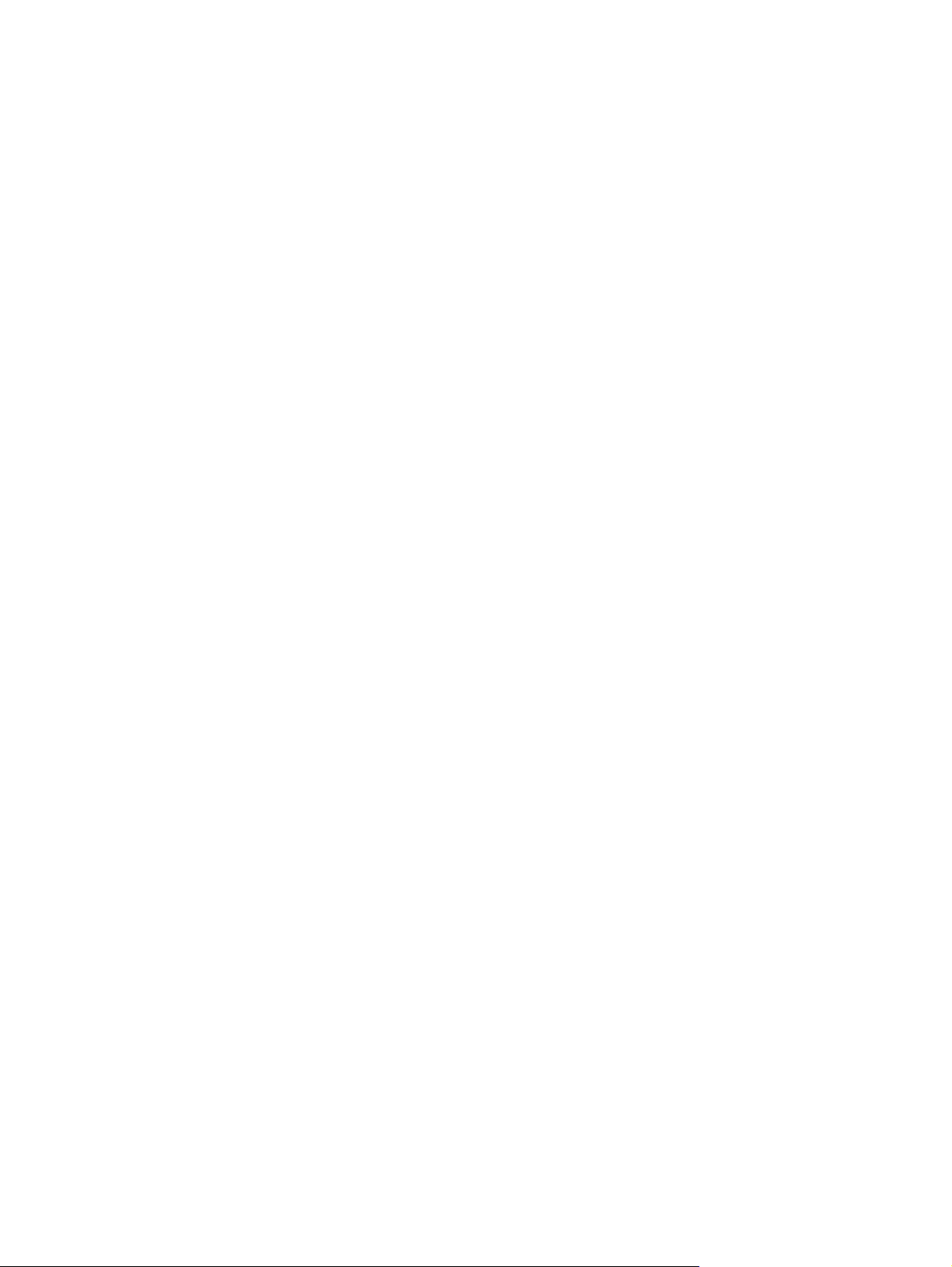
Príloha A Spotrebný materiál a príslušenstvo .................................................................. 223
Objednávanie náhradných dielov, príslušenstva a spotrebného materiálu ................................... 224
Čísla náhradných dielov ....................................................................................................... 225
Príslušenstvo ......................................................................................................... 225
Tlačové kazety a zberná jednotka tonera ................................................................. 225
Káble a rozhrania ................................................................................................. 225
Súpravy na údržbu ................................................................................................ 226
Príloha B Servis a technická podpora ............................................................................... 227
Vyhlásenie o obmedzenej záruke poskytovanej spoločnosťou Hewlett-Packard ............................ 228
Záruka s prémiovou ochranou od spoločnosti HP: Vyhlásenie o obmedzenej záruke na tlačové
kazety LaserJet ..................................................................................................................... 230
Vyhlásenie o obmedzenej záruke na súpravu natavovacej jednotky pre farebné laserové tlačiarne,
zbernú jednotku tonera a prenosovú súpravu ........................................................................... 231
Údaje uložené na tlačovej kazete .......................................................................................... 232
Licenčná zmluva pre koncového používateľa ........................................................................... 233
OpenSSL ............................................................................................................................. 236
Záručná služba opravy zo strany zákazníka ........................................................................... 237
Podpora zákazníkov ............................................................................................................ 238
Príloha C Špecifikácie produktu ....................................................................................... 239
Fyzické parametre ................................................................................................................ 240
Spotreba energie, elektrické technické údaje a zvukové emisie .................................................. 241
Parametre prostredia ............................................................................................................ 242
Príloha D Informácie o predpisoch ................................................................................... 243
Smernice komisie FCC .......................................................................................................... 244
Program ekologického dohľadu nad výrobkami ....................................................................... 245
Ochrana životného prostredia ................................................................................ 245
Produkcia ozónu ................................................................................................... 245
Spotreba energie .................................................................................................. 245
Spotreba papiera .................................................................................................. 245
Plasty ................................................................................................................... 245
Spotrebný materiál tlačiarne HP LaserJet .................................................................. 245
Pokyny k vráteniu a recyklácii ................................................................................. 246
Spojené štáty a Portoriko ......................................................................... 246
Viacnásobné vrátenie (viac ako jednej kazety) ............................ 246
Vrátenie jednotlivých kaziet ...................................................... 246
Preprava ................................................................................ 246
Vrátenia mimo USA ................................................................................ 247
Papier .................................................................................................................. 247
xiv SKWW
Page 17
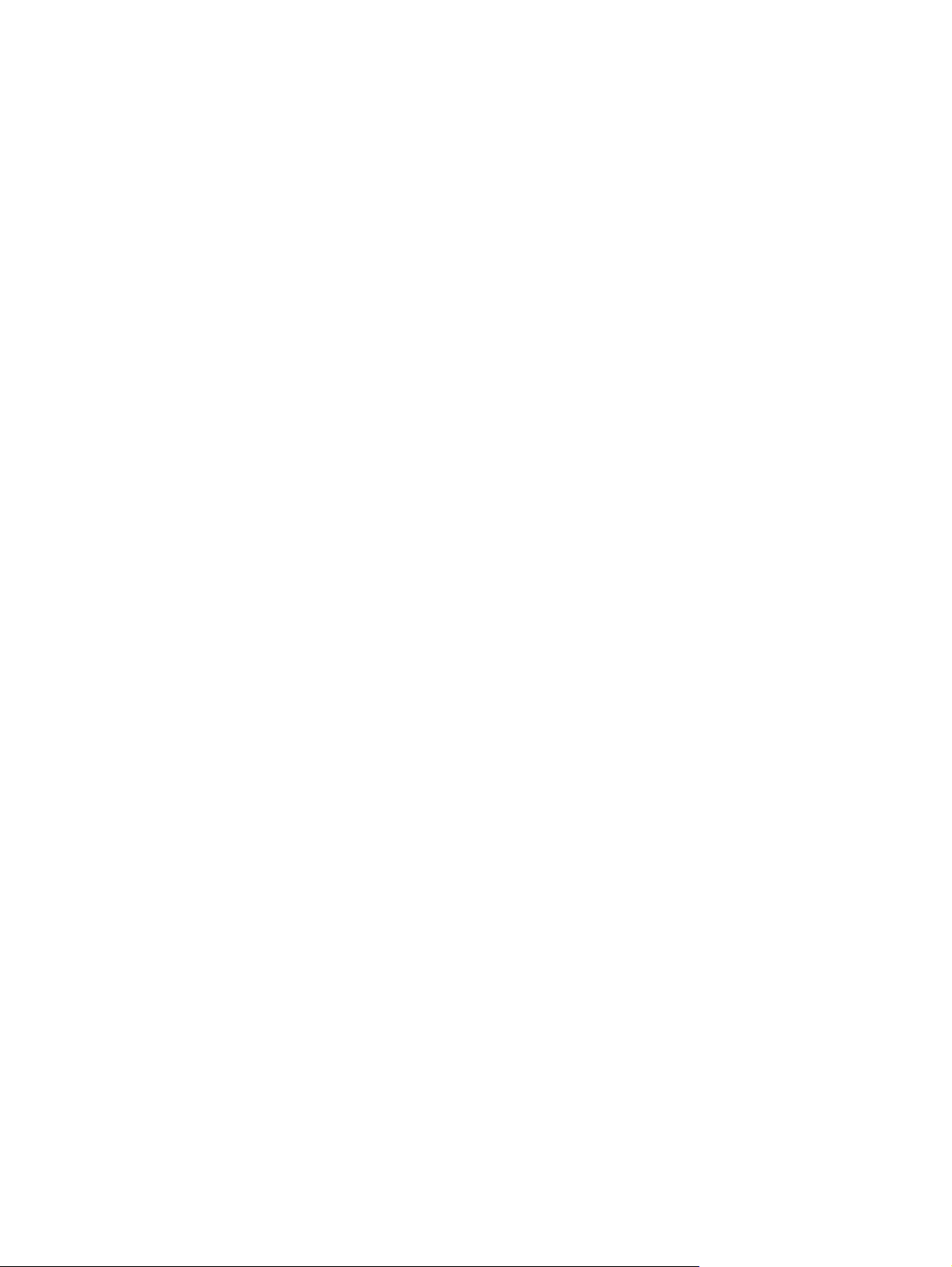
Obmedzenia materiálov ........................................................................................ 247
Odstránenie opotrebovaných zariadení používateľmi v domácnostiach v rámci Európskej
únie ..................................................................................................................... 248
Chemické látky ..................................................................................................... 248
Hárok s údajmi o bezpečnosti materiálu (MSDS) ....................................................... 248
Ďalšie informácie .................................................................................................. 248
Vyhlásenie o zhode .............................................................................................................. 250
Vyhlásenia o bezpečnosti ..................................................................................................... 252
Bezpečnosť laserového zariadenia .......................................................................... 252
Predpisy a vyhlásenie o spôsobilosti výrobku pre Kanadu .......................................... 252
Vyhlásenie VCCI (Japonsko) ................................................................................... 252
Pokyny pre napájací kábel ..................................................................................... 252
Vyhlásenie o sieťovom elektrickom kábli (Japonsko) .................................................. 252
Vyhlásenie EMC (Kórea) ........................................................................................ 253
Vyhlásenie o laserovom zariadení pre Fínsko ........................................................... 253
Vyhlásenie o GS (Nemecko) ................................................................................... 253
Tabuľka susbtancií (Čína) ....................................................................................... 254
Vyhlásenie o obmedzení nebezpečných látok (Turecko) ............................................. 254
Vyhlásenie o obmedzení používania nebezpečných látok(Ukrajina) ............................ 254
Register ............................................................................................................................ 255
SKWW xv
Page 18
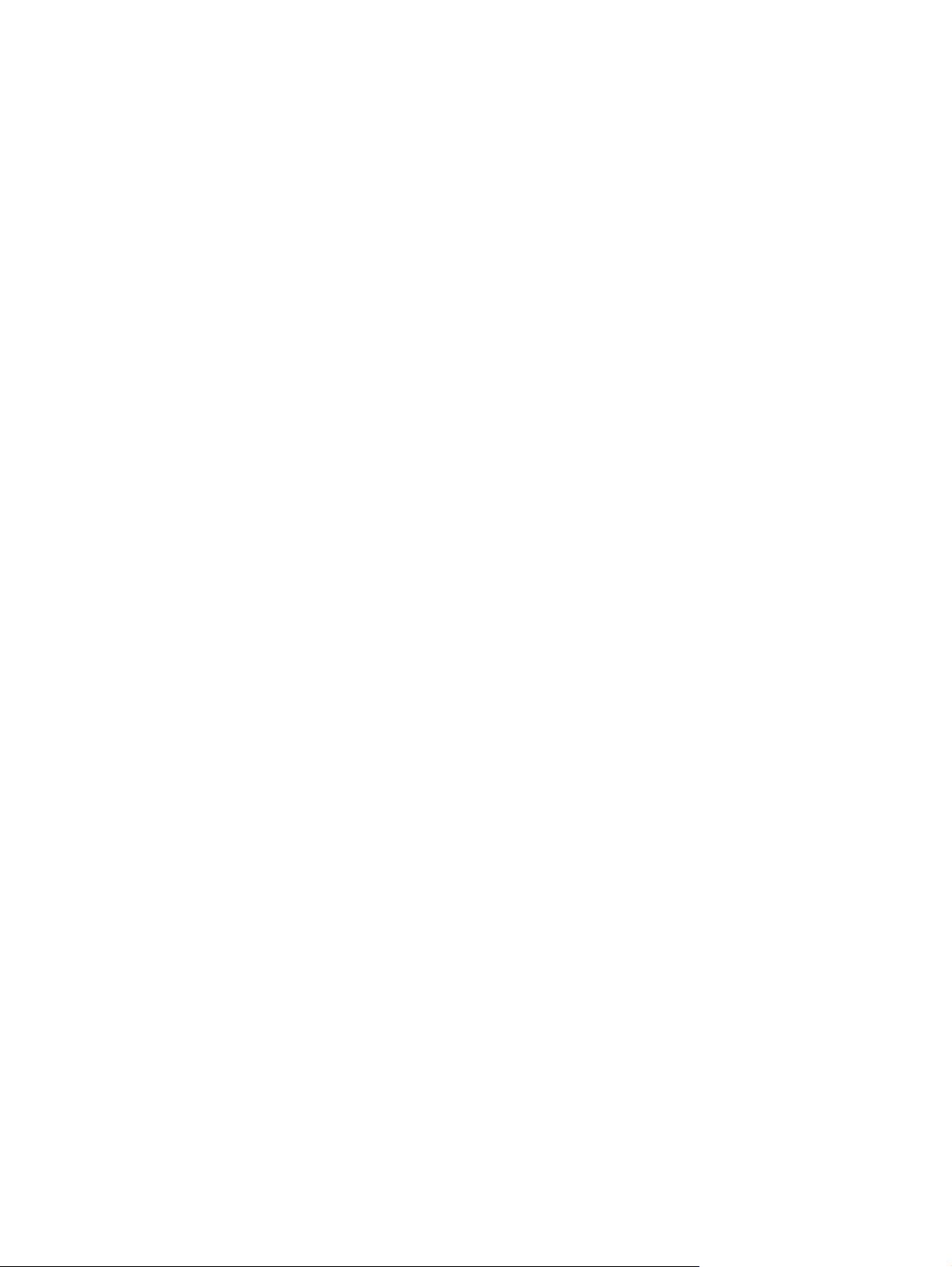
xvi SKWW
Page 19
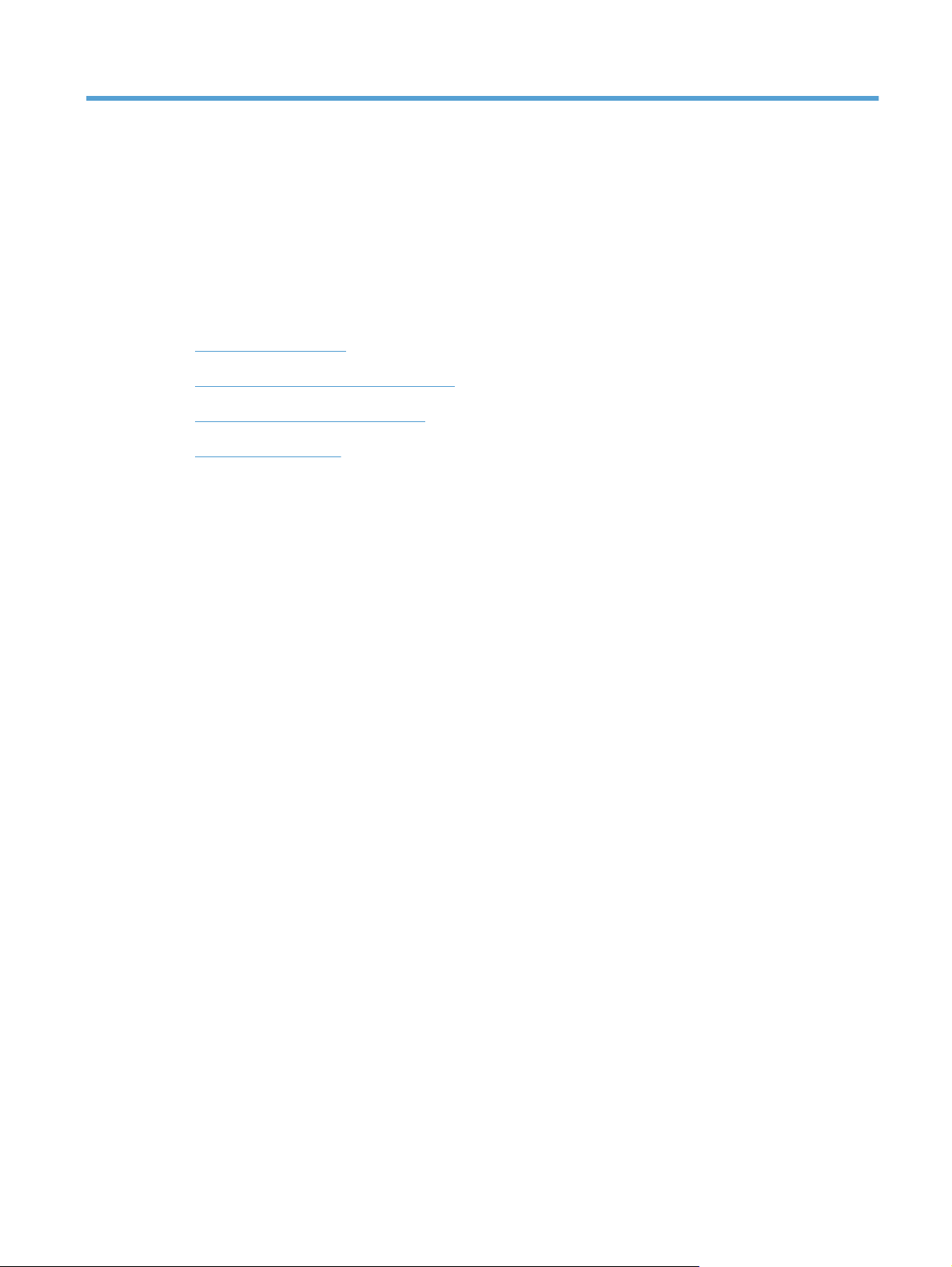
1 Základné informácie o výrobku
Porovnanie produktov
●
Funkcie ochrany životného prostredia
●
Funkcie zjednodušeného prístupu
●
Zobrazenia produktu
●
SKWW 1
Page 20
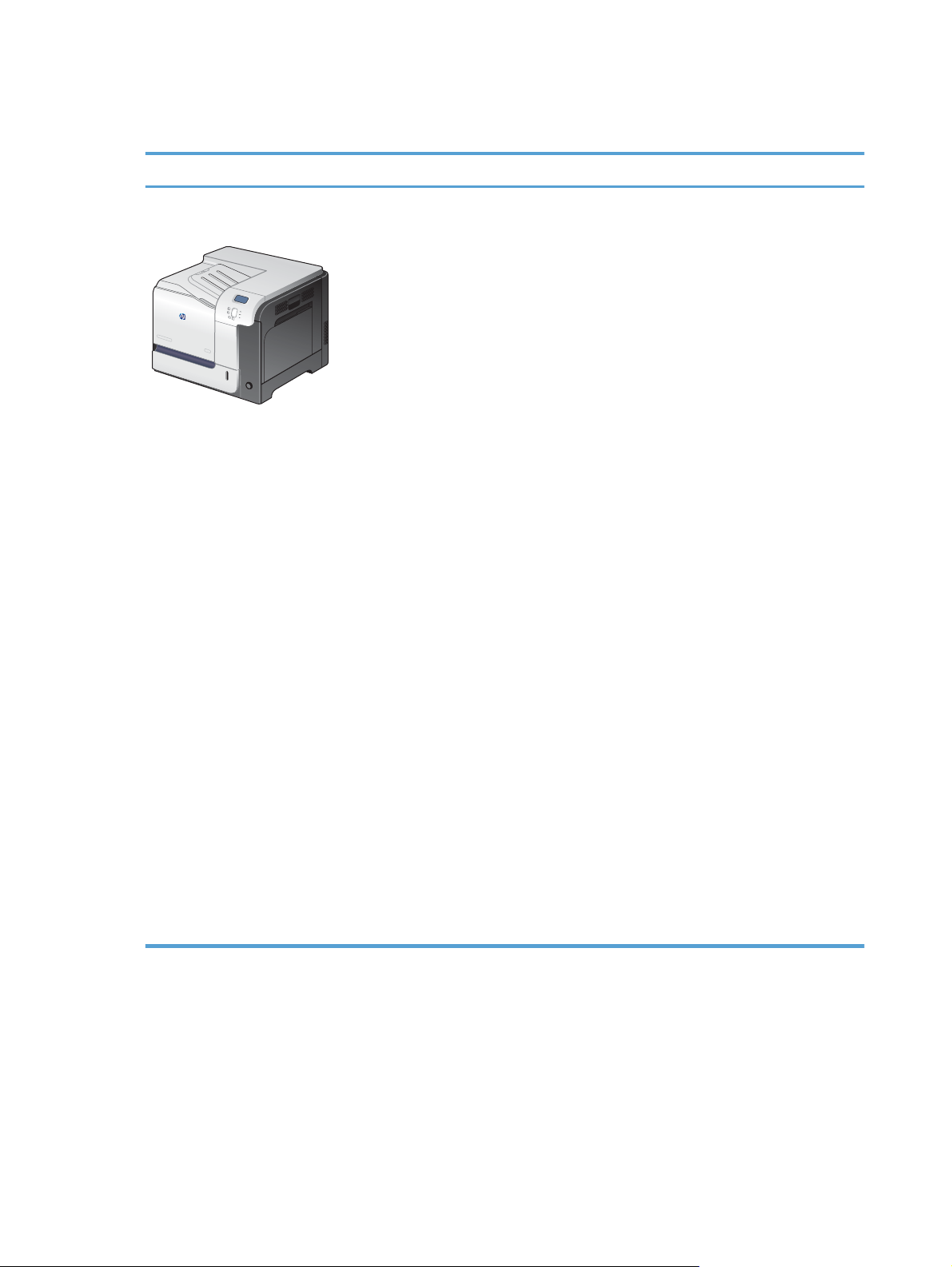
Porovnanie produktov
Model Funkcie
HP LaserJet Enterprise 500 color
M551n
Číslo publikácie: CF081A
Nastavenie
● Tlačí až 33 strán za minútu (str./min.) na papier formátu Letter a 32 str./min. na
papier formátu A4
Manipulácia s papierom
Mnohoúčelový vstupný zásobník (zásobník 1) s kapacitou 100 hárkov
●
Vstupný zásobník s kapacitou 500 hárkov (zásobník č. 2)
●
Výstupná priehradka na 250 hárkov s ukladaním prednou stranou nadol
●
Podporované operačné systémy
●
Windows
●
Windows Vista
Windows 7 (32-bitový a 64-bitový)
●
Windows Server 2003 (32-bitový a 64-bitový)
●
● Windows Server 2008 (32-bitový a 64-bitový) R2 64-bitový
Mac OS X v10.5 a v10.6
●
®
XP (32-bitový a 64-bitový)
®
(32-bitový a 64-bitový)
Možnosti pripojenia
Vysokorýchlostný port USB 2.0
●
HP Jetdirect – vstavaný tlačový server na pripojenie k sieti 10/100 Base-TX
●
● Dostupné bezdrôtové príslušenstvo
Pamäť
● 1 gigabajt (GB) pamäte s náhodným prístupom (RAM)
Displej ovládacieho panela
4-riadkový farebný
●
2 Kapitola 1 Základné informácie o výrobku SKWW
Page 21
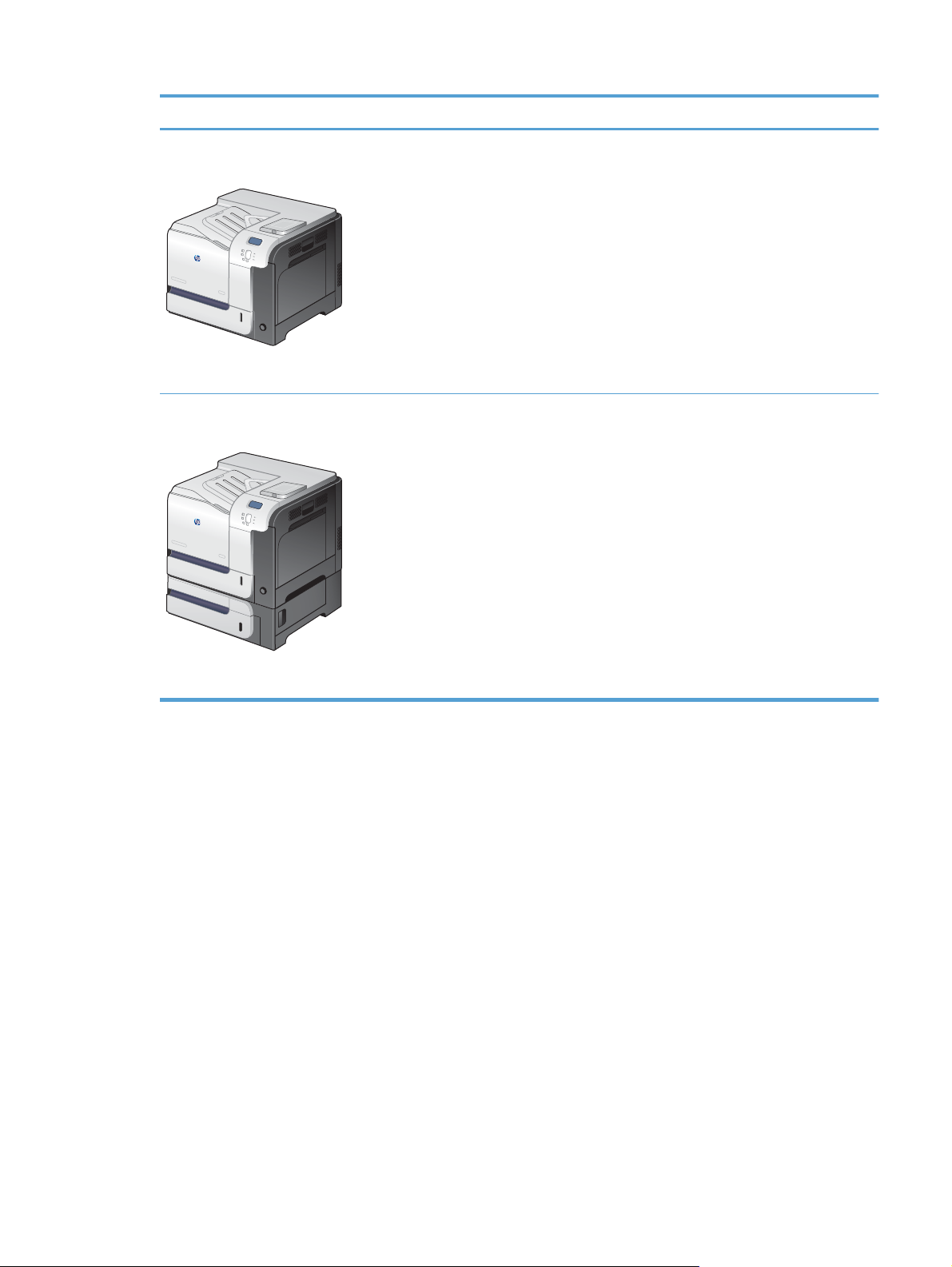
Model Funkcie
HP LaserJet Enterprise 500 color
M551dn
Číslo publikácie: CF082A
HP LaserJet Enterprise 500 color
M551xh
Tento model má rovnaké funkcie ako HP LaserJet Enterprise 500 color M551n a navyše
nasledujúce:
Manipulácia s papierom
● Automatická obojstranná tlač
Možnosti pripojenia
Konzola na integráciu hardvéru na inštaláciu príslušenstva
●
● USB port pre prístupovú tlač
Tento model má rovnaké funkcie ako HP LaserJet Enterprise 500 color M551dn a navyše
nasledujúce:
Manipulácia s papierom
● Zásobník na 500 hárkov papiera a ťažké médiá (zásobník 3)
Pamäť
Vysokovýkonný šifrovaný pevný disk HP
●
Číslo publikácie: CF083A
SKWW
Porovnanie produktov
3
Page 22
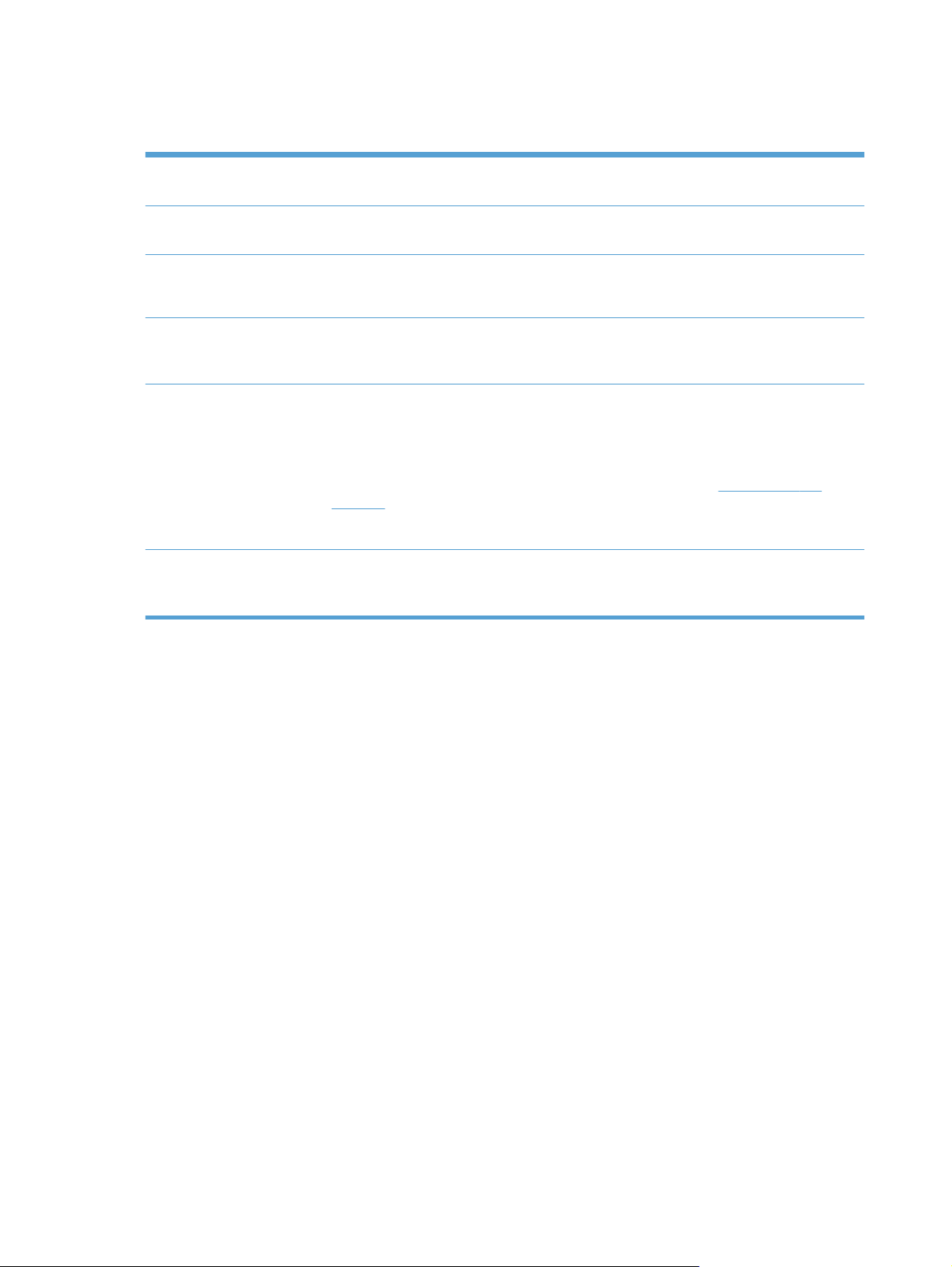
Funkcie ochrany životného prostredia
Obojstranná tlač Šetrite papier používaním obojstrannej tlače ako vášho predvoleného nastavenia tlače (len
vybrané modely).
Tlačiť viacero strán na jeden
hárok
Recyklácia Znižujte množstvo odpadu používaním recyklovaného papiera.
Úspora energie Technológia okamžitého natavovania a automatického zapínania a vypínania HP umožňuje
Inteligentná tlač HP Smart
Web
Ukladanie úloh Pomocou funkcie ukladania úloh realizujte správu tlačových úloh. Používaním funkcie ukladania
Šetrite papier tlačou dvoch alebo viacerých stránok dokumentu vedľa seba na jeden hárok
papiera. Prístup k tejto funkcii získate prostredníctvom ovládača tlačiarne.
Recyklujte tlačové kazety využívaním vratného procesu spoločnosti HP.
tomuto produktu za účelom úspory energie rýchlo vstupovať do stavov zníženého napájania,
keď tlač neprebieha.
Pomocou inteligentnej tlače HP Smart Web zvoľte, uložte a zmeňte usporiadanie textu a grafiky
z viacerých webových stránok a potom vykonajte úpravy a vytlačte dokument presne v tvare,
ako ho vidíte na obrazovke. Poskytuje vám kontrolu, ktorú potrebujete pre tlač zmysluplných
informácií za súčasného minimalizovania tvorby odpadu.
Prevezmite aplikáciu HP Smart Web printing z tejto webovej lokality:
smartweb.
POZNÁMKA: Tlač HP Smart Web je kompatibilná len s prehliadačmi systému Windows.
úloh aktivujete tlač v čase, keď sa nachádzate pri zdieľanom produkte, čím predchádzate strate
tlačových úloh, ktoré sú následne tlačené opakovane.
www.hp.com/go/
4 Kapitola 1 Základné informácie o výrobku SKWW
Page 23
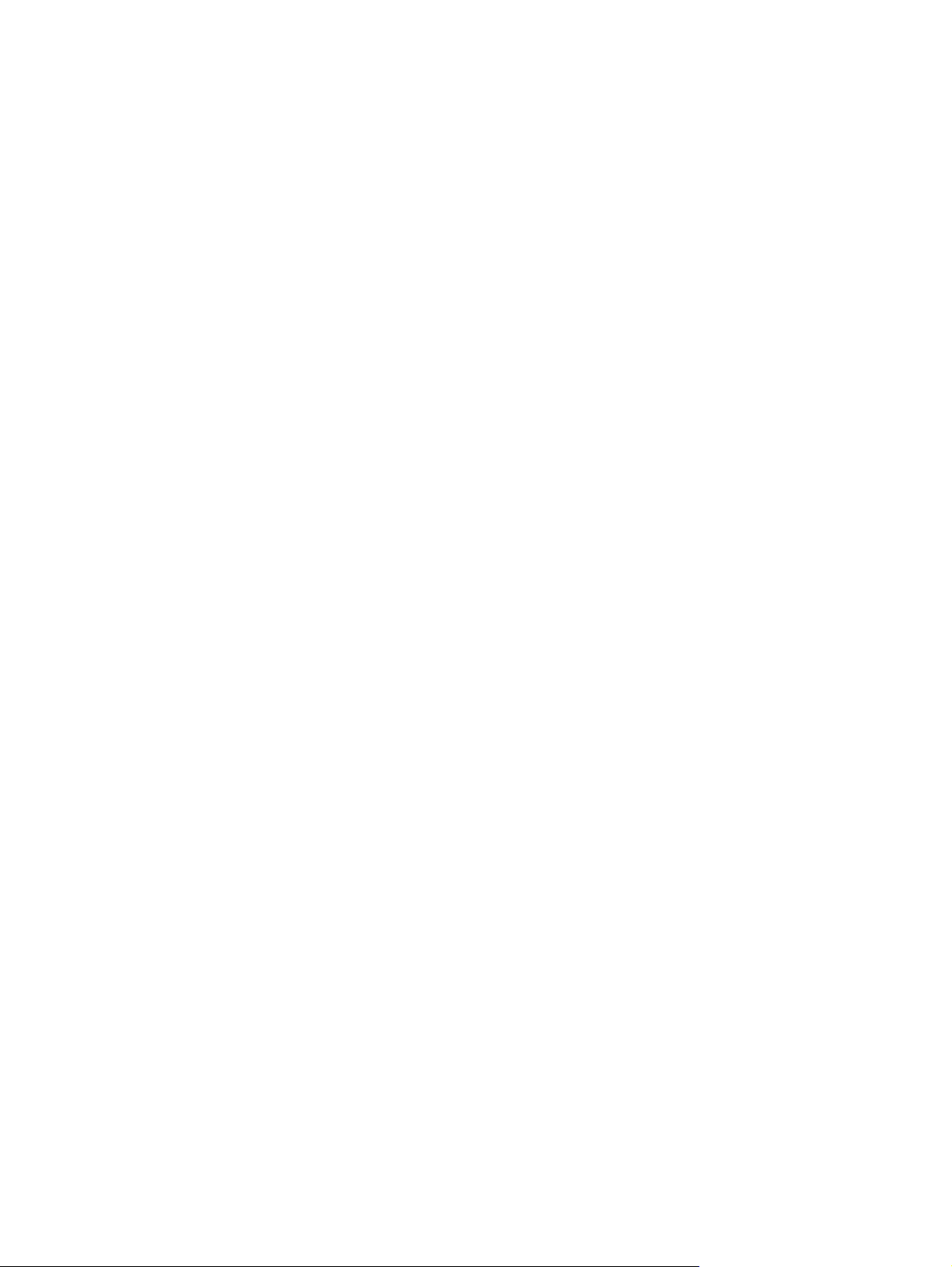
Funkcie zjednodušeného prístupu
Zariadenie poskytuje niekoľko funkcií, ktoré vám môžu pomôcť pri problémoch s prístupom.
Elektronická používateľská príručka, ktorá je kompatibilná s programami na čítanie textu.
●
● Všetky dvierka a kryty sa dajú otvoriť pomocou jednej ruky.
Médiá možno vložiť do zásobníka č. 1 jednou rukou.
●
SKWW
Funkcie zjednodušeného prístupu
5
Page 24
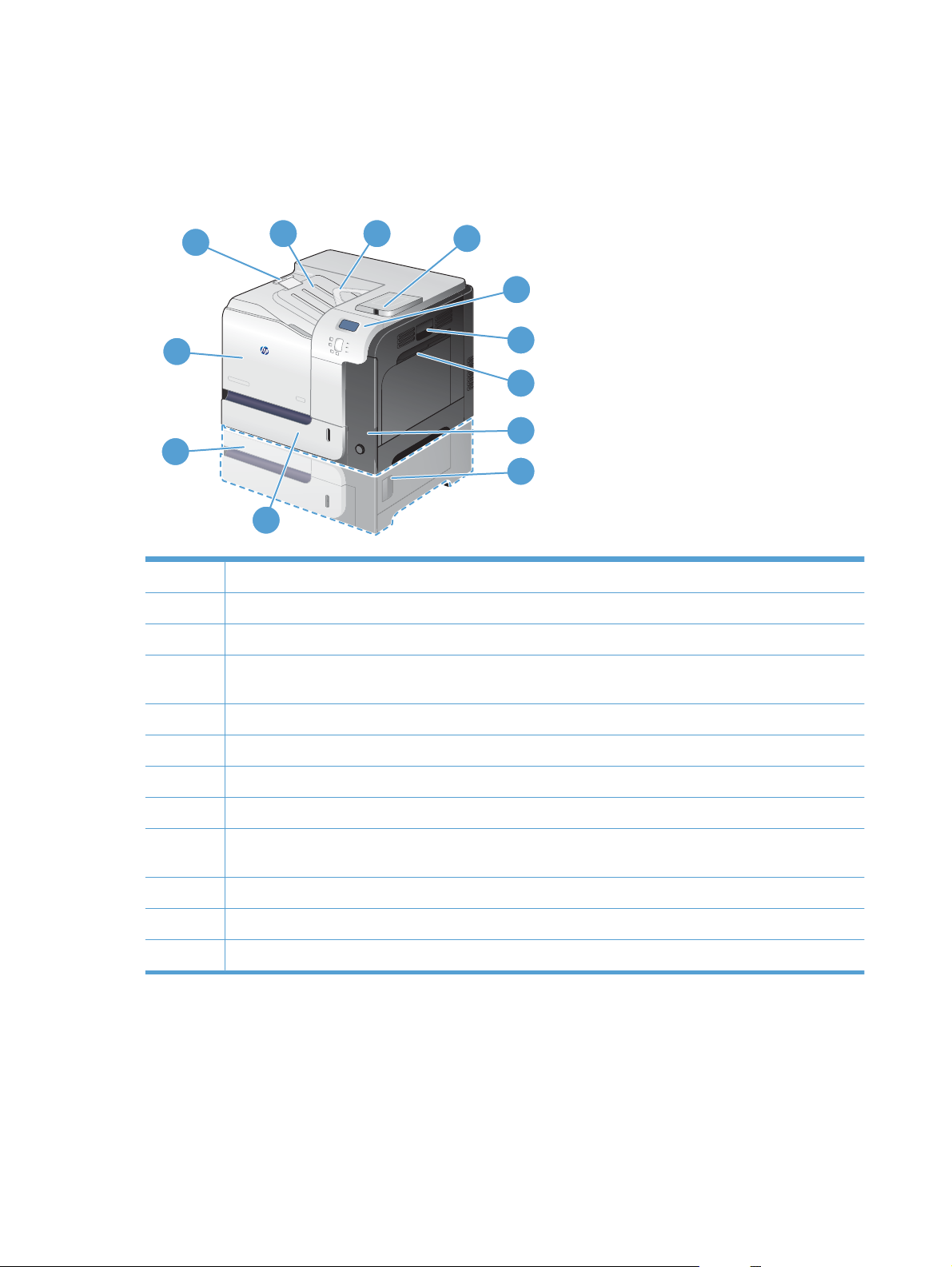
Zobrazenia produktu
Pohľad na produkt spredu
1
2
3
4
5
12
6
7
8
11
9
10
1Vysúvacia časť výstupnej priehradky
2 Štandardná výstupná priehradka
3 Sprievodca reverzným duplexom (len vybrané modely)
4 USB port na ovládacom paneli pre prístupovú tlač a konzola na integráciu hardvéru na inštaláciu príslušenstva (len
vybrané modely)
5 Ovládací panel
6 Pravé dvierka (prístup na odstraňovanie zaseknutí papiera)
7 Zásobník 1 (potiahnutím rukoväte otvoríte zásobník)
8Tlačidlo Power (Napájanie) (v zapnutom stave svieti)
9 Spodné pravé dvierka (prístup na odstraňovanie zaseknutého papiera) (dodávané s modelom HP LaserJet
Enterprise 500 color M551xh)
10 Zásobník 2
11 Voliteľný zásobník č. 3 (dodávaný s modelom HP LaserJet Enterprise 500 color M551xh)
12 Predné dvierka (prístup k tlačovým kazetám a zbernej jednotke tonera)
6 Kapitola 1 Základné informácie o výrobku SKWW
Page 25
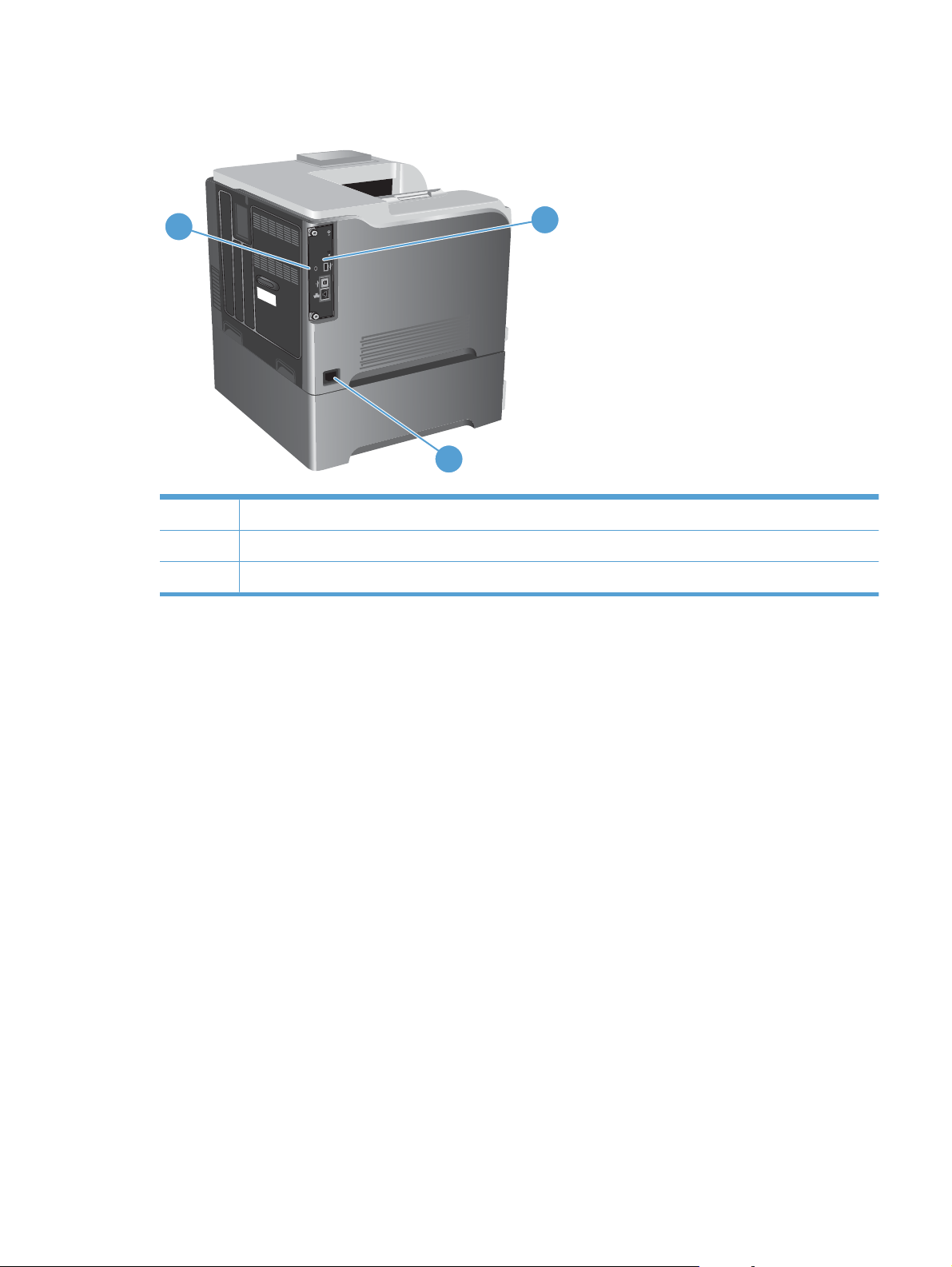
Pohľad na produkt zozadu
1
3
1 Zásuvka pre bezpečnostný zámok káblového typu
2Porty rozhraní
3 Pripojenie napájania
2
SKWW
Zobrazenia produktu
7
Page 26
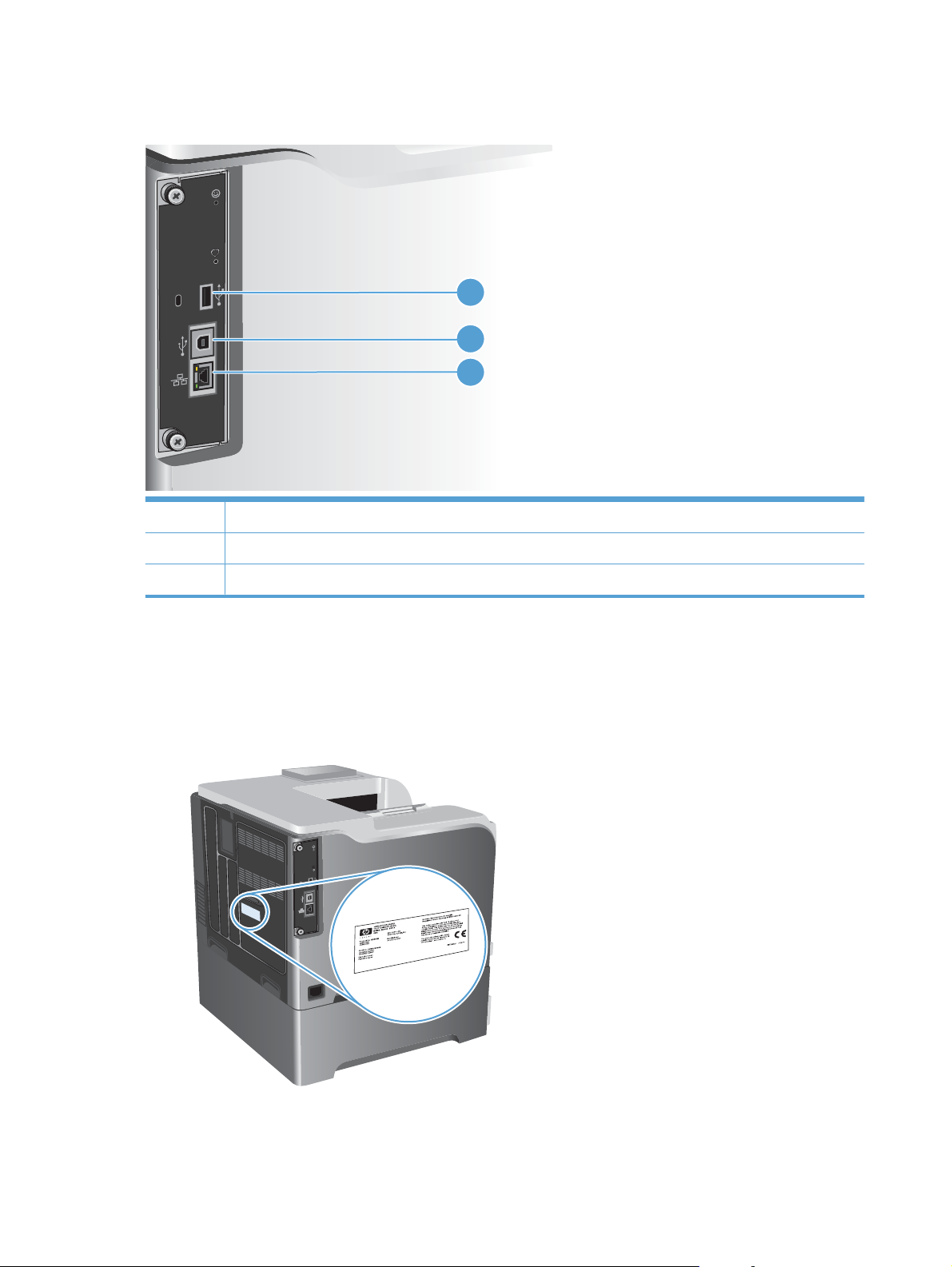
Porty rozhraní
1 Port USB na pripojenie zariadení iných výrobcov
2 Vysokorýchlostný tlačový port USB 2.0
1
2
3
3Sieťový port RJ-45
Umiestnenie sériového čísla a čísla modelu
Číslo modelu (model number) a sériové číslo (serial number) sú uvedené na identifikačnom štítku
nachádzajúcom sa na zadnej strane produktu. Sériové číslo obsahuje informácie o krajine/oblasti
pôvodu, verzii produktu, výrobnom kóde a výrobnom čísle produktu.
8 Kapitola 1 Základné informácie o výrobku SKWW
Page 27
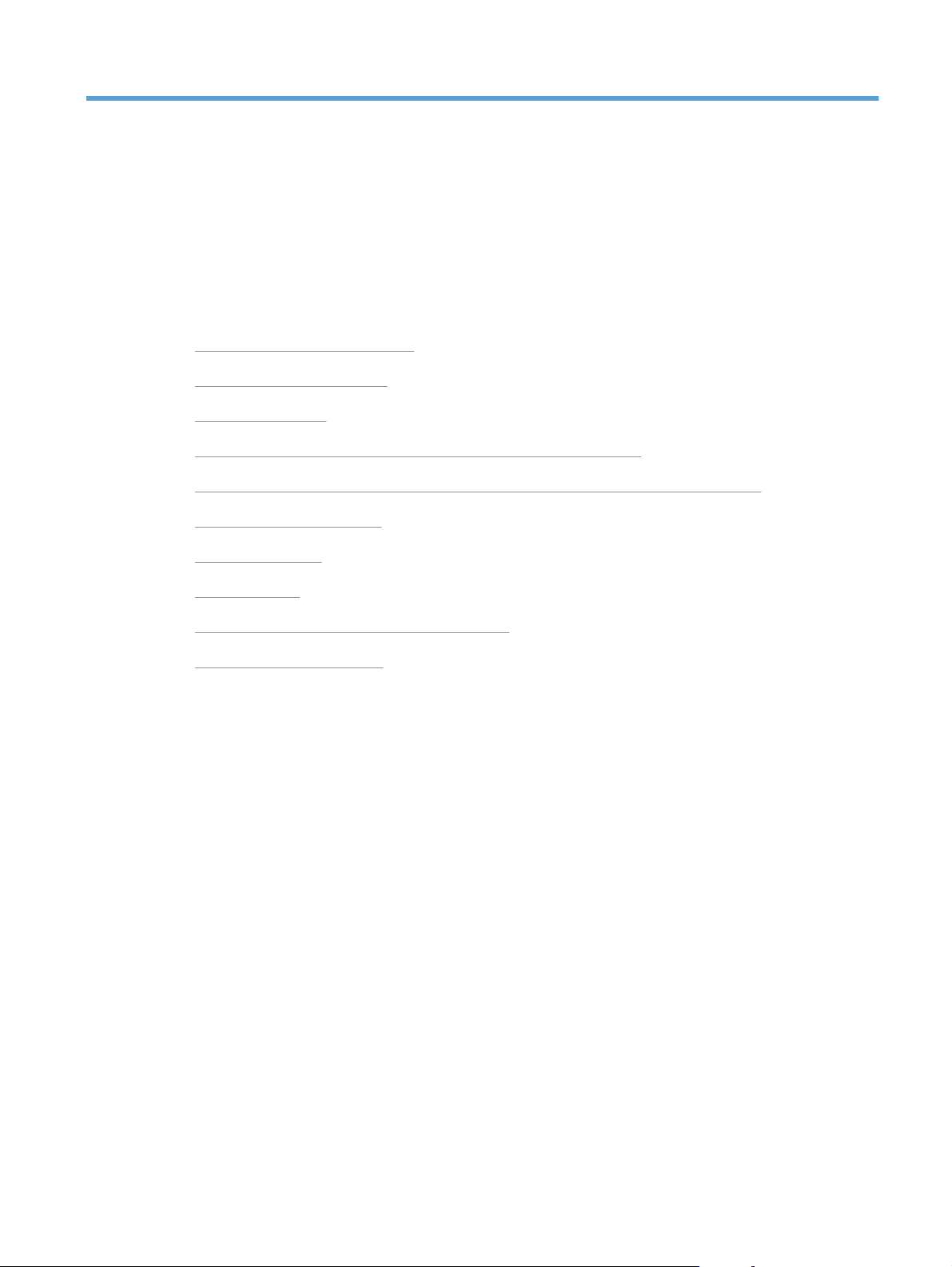
2 Ponuky ovládacieho panela
Rozloženie ovládacieho panela
●
Ponuky ovládacieho panela
●
Ponuka Prihlásiť sa
●
Ponuka Retrieve Job From USB (Načítanie úlohy z jednotky USB)
●
Ponuka Retrieve Job From Device Memory (Načítanie úlohy z pamäte zariadenia)
●
Ponuka Spotrebný materiál
●
Ponuka Zásobníky
●
Ponuka Správa
●
Ponuka Troubleshooting (Riešenie problémov)
●
Ponuka Údržba zariadenia
●
SKWW 9
Page 28
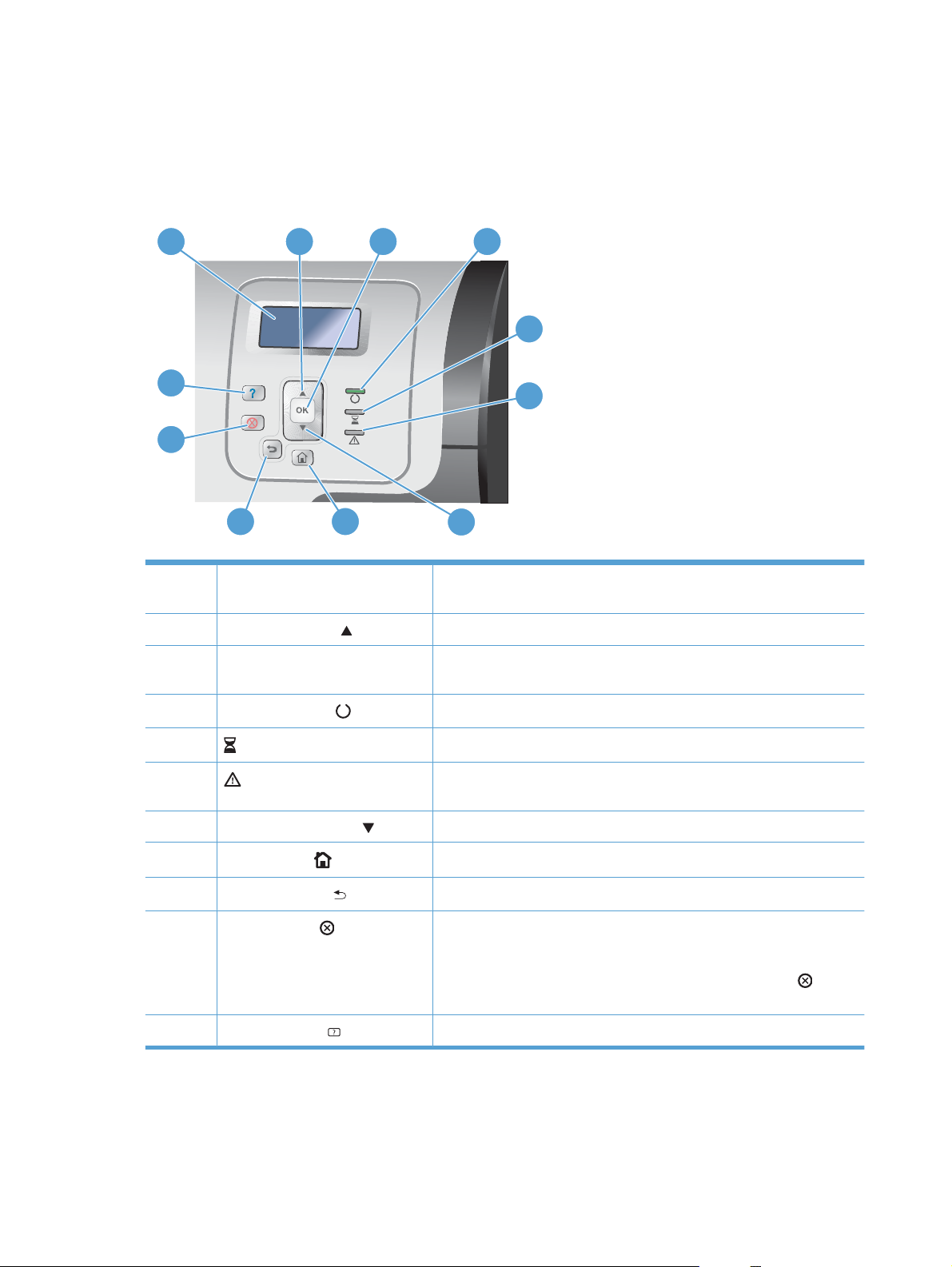
Rozloženie ovládacieho panela
Ovládací panel obsahuje farebný, grafický a textový displej, tlačidlá na ovládanie úloh a tri svietiace
stavové LED diódy.
1
2 3
4
5
11
6
10
89
1 Displej ovládacieho panela Zobrazuje informácie o stave, ponuky, informácie o pomoci a chybové
2Tlačidlo šípka nahor
3Tlačidlo OK Vykonáva výbery, obnovuje tlač po pokračovateľných chybách a potláča
7
hlásenia.
Naviguje v ponuke a texte a zvyšuje hodnoty číselných položiek na displeji.
tlačové kazety od iných výrobcov ako od spoločnosti HP.
4 IndikátorPripravené
5
6
7Tlačidlo so šípkou nadol
8
9Tlačidlo šípka späť
10 Tlačidlo Zastaviť
11 Tlačidlo Pomocník
Indikátor údajov Naznačuje, že zariadenie prijíma údaje.
Indikátor Pozor Naznačuje, že zariadenie je v stave, ktorý si vyžaduje zásah. Príklady
Tlačidlo Domov
Signalizuje, že zariadenie je pripravené na spracovanie akejkoľvek úlohy.
zahrňujú prázdny zásobník papiera alebo chybovú správu na displeji.
Naviguje v ponuke a texte a znižuje hodnoty číslených položiek na displeji.
Návrat do hlavnej úrovne ponuky.
Naviguje späť vo vložených ponukách.
Zastavuje aktuálnu úlohu, ponúka možnosť obnovenia alebo zrušenia
aktuálnej úlohy, umožňuje odstrániť papier zo zariadenia a odstraňuje stav
chýb súvisiacich so zastavenou úlohou, po ktorých možno priamo
pokračovať. Ak produkt netlačí úlohu, stlačením tlačidla Zastaviť
pozastavíte.
Poskytuje podrobné informácie o správach alebo ponukách produktu.
produkt
10 Kapitola 2 Ponuky ovládacieho panela SKWW
Page 29
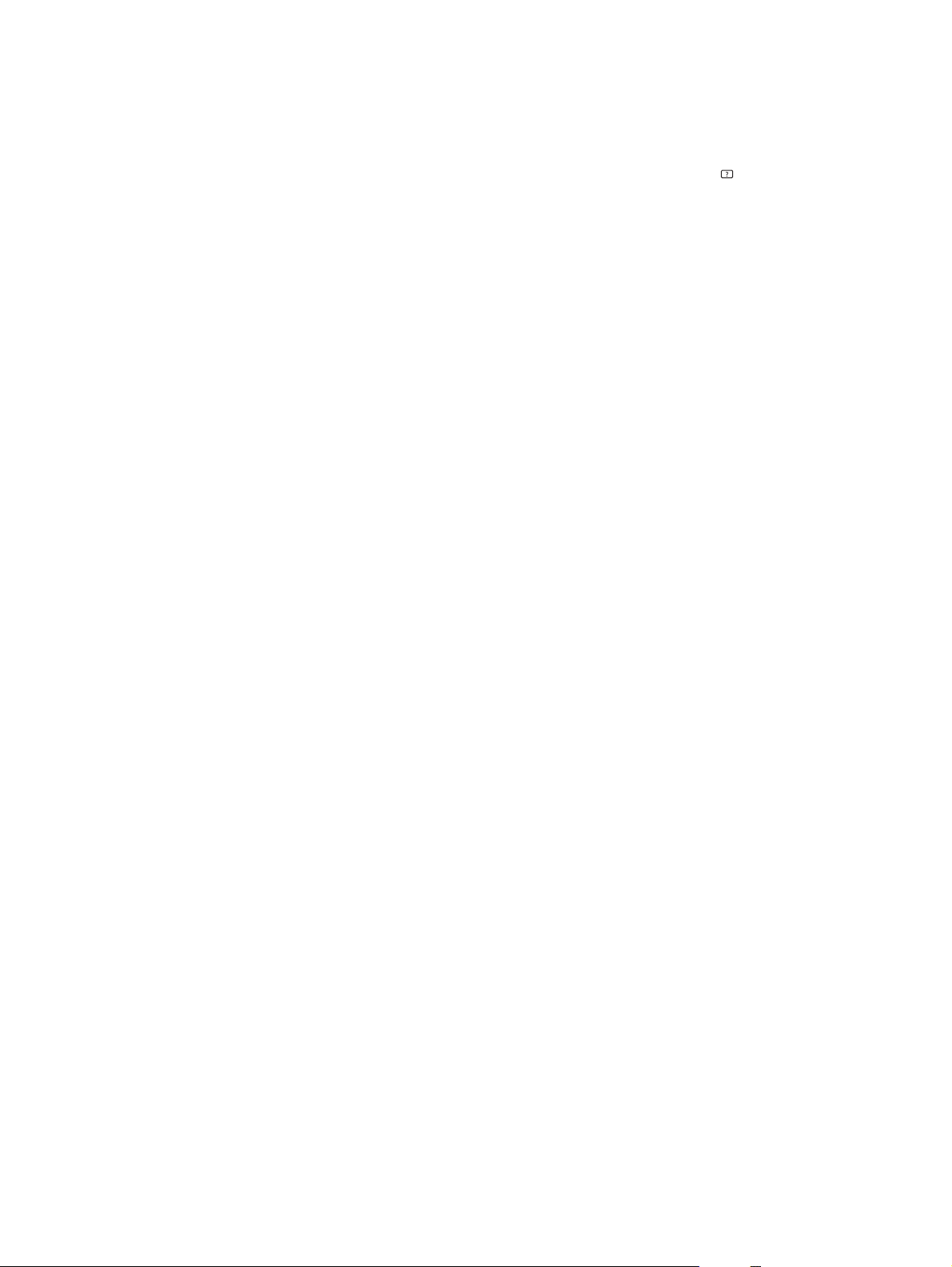
Pomocník ovládacieho panela
Produkt má vstavaný systém Pomocníka, ktorý vysvetľuje, ako sa má každá obrazovka používať. Ak
chcete otvoriť systém pomocníka, na ovládacom paneli stlačte tlačidlo Pomocník
Na niektorých obrazovkách sa Pomocník otvorí do globálnej ponuky, kde môžete vyhľadať konkrétne
témy. Štruktúrou ponuky môžete prechádzať stláčaním tlačidiel so šípkami na ovládacom paneli.
Pre obrazovky, ktoré obsahujú nastavenia pre jednotlivé úlohy, sa pomocník otvorí na téme, ktorá
vysvetľuje možnosti pre túto obrazovku.
.
SKWW
Rozloženie ovládacieho panela
11
Page 30
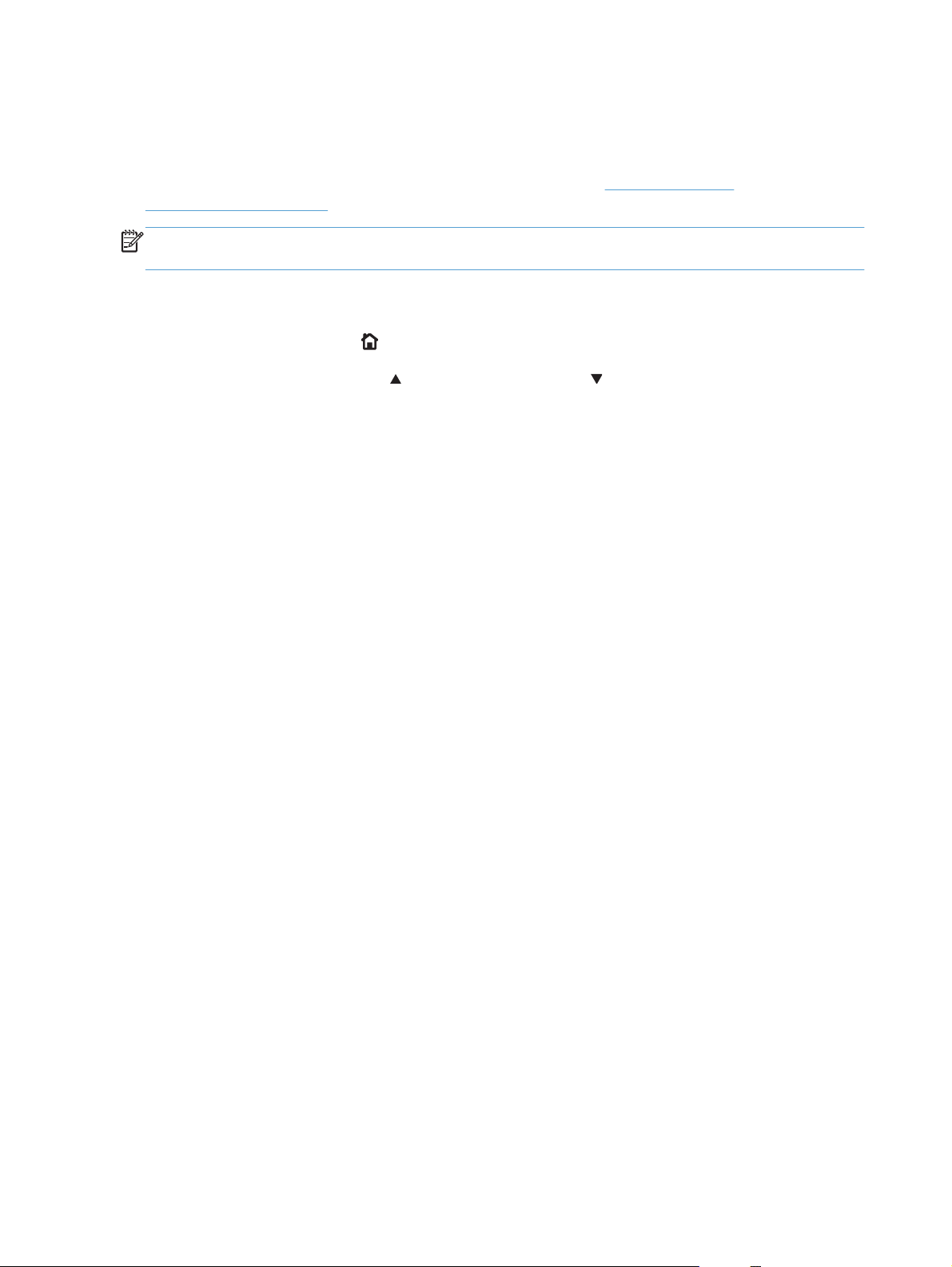
Ponuky ovládacieho panela
Ak chcete využívať všetky možnosti tohto zariadenia, možno budete musieť aktualizovať firmvér.
Spoločnosť HP odporúča, aby ste pravidelne navštevovali stránku
lj500colorM551_software, kde zistíte, či je k dispozícii nová verzia firmvéru.
POZNÁMKA: Verziu firmvéru, ktorá je aktuálne nainštalovaná v zariadení, zistíte vytlačením
konfiguračnej stránky.
Navigácia v ponukách ovládacieho panela
www.hp.com/go/
Stlačením tlačidla Domov
●
Pomocou tlačidla šípky nahor
●
ponuky.
Stlačením tlačidla OK vyberiete položku ponuky.
●
získate prístup k ponukám.
alebo tlačidla šípky nadol zvýrazníte požadovanú položku
12 Kapitola 2 Ponuky ovládacieho panela SKWW
Page 31

Ponuka Prihlásiť sa
Tabuľka 2-1 Ponuka Prihlásiť sa
Prvá úroveň Druhá úroveň Hodnoty
User Access Code (Prístupový kód
používateľa)
Administrator Access Code (Prístupový
kód správcu)
Service Access Code (Prístupový kód
servisu)
Access Code (Prístupový kód)
Access Code (Prístupový kód)
Access Code (Prístupový kód)
SKWW
Ponuka Prihlásiť sa
13
Page 32

Ponuka Retrieve Job From USB (Načítanie úlohy z jednotky USB)
Ponuka Retrieve Job From USB (Načítanie úlohy z jednotky USB) umožňuje zobraziť zoznamy
úloh uložených v pamäti externého zariadenia USB.
POZNÁMKA: Túto funkciu musíte pred použitím zapnúť pomocou ponúk ovládacieho panela alebo
vstavaného webového servera HP.
Ak chcete túto funkciu zapnúť pomocou ponúk ovládacieho panela, otvorte ponuku Správa, podponuku
General Settings (Všeobecné nastavenia), podponuku Retrieve From USB Settings
(Nastavenia funkcie načítania z jednotky USB) a potom vyberte položku Povoliť. Ak chcete
túto funkciu zapnúť pomocou vstavaného webového servera HP, otvorte kartu Print (Tlačiť).
Tabuľka 2-2 Ponuka Retrieve Job From USB (Načítanie úlohy z jednotky USB)
Prvá úroveň Druhá úroveň Hodnoty
Retrieve Job From USB (Načítanie úlohy
z jednotky USB)
Select a File or Folder (Vybrať súbor
alebo priečinok)
OK
Cancel (Zrušiť)
Vyberte si z uvedeného zoznamu.
14 Kapitola 2 Ponuky ovládacieho panela SKWW
Page 33

Ponuka Retrieve Job From Device Memory (Načítanie úlohy z pamäte zariadenia)
Ponuka Retrieve Job From Device Memory (Načítanie úlohy z pamäte zariadenia)
umožňuje zobraziť zoznamy úloh uložených v internej pamäti zariadenia.
Tabuľka 2-3 Ponuka Retrieve Job From Device Memory (Načítanie úlohy z pamäte zariadenia)
Prvá úroveň Druhá úroveň Tretia úroveň Štvrtá úroveň Piata úroveň Hodnoty
Retrieve Job From
Device Memory
(Načítanie úlohy z
pamäte
zariadenia)
POZNÁMKA:
Vyberte si zo zoznamu
priečinkov.
Všetky úlohy (bez
čísla PIN)
POZNÁMKA:
Zobrazia sa aj názvy
jednotlivých úloh.
All Jobs (No PIN)
(Všetky úlohy (bez
čísla PIN))
POZNÁMKA:
Zobrazia sa aj názvy
jednotlivých úloh.
Tlačiť Zadať kód PIN
pre tlač
Vytlačiť a
odstrániť
Odstrániť Zadať kód PIN
Tlačiť Kópie
Vytlačiť a
odstrániť
Odstrániť Odstrániť
Kópie
Zadať kód PIN
pre tlač
Kópie
pre tlač
Kópie
všetky úlohy
Rozsah: 1 – 9999
Predvolené = 1
Rozsah: 1 – 9999
Predvolené = 1
Rozsah: 1 – 9999
Predvolené = 1
Rozsah: 1 – 9999
Predvolené = 1
Áno
Nie
SKWW
Ponuka Retrieve Job From Device Memory (Načítanie úlohy z pamäte zariadenia)
15
Page 34

Ponuka Spotrebný materiál
Hviezdička (*) v nasledujúcej tabuľke označuje predvolené výrobné nastavenie.
Tabuľka 2-4 Ponuka Spotrebný materiál
Prvá úroveň Druhá úroveň Tretia úroveň Štvrtá úroveň Hodnoty
Správa
spotrebného
materiálu
Print Supplies
Status (Vytlačenie
stavu
spotrebného
materiálu)
Nastavenia
spotrebného
materiálu
Čierna kazeta Nastavenia
Farebné kazety Nastavenia
možnosti Veľmi
nízke
Nastavenia
nízkeho prahu
možnosti Veľmi
nízke
Nastavenia
nízkeho prahu
1 – 100 %
Azúrová kazeta
Purpurová
kazeta
Žltá kazeta
Zastaviť
Vyzvať k
pokračovaniu*
Pokračovať
Zastaviť
Vyzvať k
pokračovaniu*
Pokračovať
1 – 100 %
Zberná jednotka
tonera
Súprava
natavovacej
jednotky
Nastavenia
možnosti Veľmi
nízke
Nastavenia
mož
osti Veľmi
n
nízke
Nastavenia
nízkeho prahu
1 – 100 %
Zastaviť*
Vyzvať k
pokračovaniu
Pokračovať
Zastaviť
Vyzvať k
pokračovaniu*
Pokračovať
16 Kapitola 2 Ponuky ovládacieho panela SKWW
Page 35

Tabuľka 2-4 Ponuka Spotrebný materiál (pokračovanie)
Prvá úroveň Druhá úroveň Tretia úroveň Štvrtá úroveň Hodnoty
Čierna kazeta
Azúrová kazeta
Purpurová
kazeta
Správy o
spotrebnom
materiáli
Obnoviť
spotrebný
materiál
Zobrazí sa stav.
Zobrazí sa stav.
Zobrazí sa stav.
Kombinácie
farebnej a
čiernobielej tlače
Správa o nízkej
hladine
Ukazovateľ
úrovne
Nová
natavovacia
jednotka
Auto
(Automaticky)*
Mostly Color
Pages (Väčšinou
farebné strany)
Mostly Black
Pages (Väčšinou
čierne strany)
Zapnutý*
Vypnutý
Zapnutý*
Vypnutý
Nie*
Áno
Žltá kazeta
Zberná jednotka
tonera
Súprava
natavovacej
jednotky
Zobrazí sa stav.
Zobrazí sa stav.
Zobrazí sa stav.
SKWW
Ponuka Spotrebný materiál
17
Page 36

Ponuka Zásobníky
Hviezdička (*) v nasledujúcej tabuľke označuje predvolené výrobné nastavenie.
Tabuľka 2-5 Ponuka Zásobníky
Prvá úroveň Druhá úroveň Hodnoty
Správa zásobníkov Použiť požadovaný zásobník Výhradne*
Prvá
Tray 1 Size (Veľkosť v zásobníku 1)
Výzva k ručnému podávaniu Vždy*
Pokiaľ je vložené
Výzva na nastavenie veľkosti a typu Zobraziť*
Nezobrazovať
Použiť iný zásobník Zapnuté*
Vypnuté
Alternatívny režim pre hlavičkový
papier
Prázdne stránky tlačiť obojstranne Auto (Automaticky)*
Otočenie obrazu Štandardné*
Potlačiť nastavenie A4/letter Áno*
Vyberte si z uvedeného zoznamu.
Vypnuté*
Zapnuté
Áno
Náhradná
Nie
Tray 1 Type (Typ v zásobníku 1)
Tray 2 Size (Veľkosť v zásobníku 2)
Tray 2 Type (Typ v zásobníku 2)
Tray 3 Size (Veľkosť v zásobníku 3)
Tray 3 Type (Typ v zásobníku 3)
Vyberte si z uvedeného zoznamu.
Vyberte si z uvedeného zoznamu.
Vyberte si z uvedeného zoznamu.
Vyberte si z uvedeného zoznamu.
Vyberte si z uvedeného zoznamu.
18 Kapitola 2 Ponuky ovládacieho panela SKWW
Page 37

Ponuka Správa
Ponuka Správy
Tabuľka 2-6 Ponuka Správy
Prvá úroveň Druhá úroveň
Stránky konfigurácie/stavu Tlačiť
Ďalšie strany Tlačiť
Mapa ponuky správy
Konfiguračná stránka
Stránka so stavom spotrebného materiálu
Stránka používania
Stránka súborového adresára
Aktuálne nastavenia strany
Denník použitia farby v úlohe
Predvádzacia stránka
Vzorky RGB
Vzorky CMYK
Zoznam písiem PCL
Zoznam písiem PS
Ponuka General Settings (Všeobecné nastavenia)
Hviezdička (*) v nasledujúcej tabuľke označuje predvolené výrobné nastavenie.
Tabuľka 2-7 Ponuka General Settings (Všeobecné nastavenia)
Prvá úroveň Druhá úroveň Tretia úroveň Štvrtá úroveň Hodnoty
Date/Time Settings
(Nastavenie adresy
IP)
Formát dátumu a
času
SKWW
Formát dátumu
Formát času
DD/MMM/RRRR
MMM/DD/RRRR*
RRRR/MMM/DD
12 hodín
(predpoludním/
popoludní)*
24 hodín
Ponuka Správa
19
Page 38

Tabuľka 2-7 Ponuka General Settings (Všeobecné nastavenia) (pokračovanie)
Prvá úroveň Druhá úroveň Tretia úroveň Štvrtá úroveň Hodnoty
Energy Settings
(Nastavenia energie)
Dátum/čas Dátum Mesiac
Nastavenia časovača
pre režim spánku
Deň
Rok
Time (Čas) Hodina
Minúta
dopoludnia/
popoludní
Časové pásmo Mesiac
Deň
Rok
Nastavenie letného
času
Časovač režimu
spánku/
automatického
vypnutia
Režim spánku/
automatické vypnutie
po
Predvolená hodnota je 45
Nastavte hodnoty zo
zoznamov.
Nastavte hodnoty zo
zoznamov.
Nastavte hodnoty zo
zoznamov.
Zapnutý
Vypnutý*
Povoliť*
Zablokovať
minút.
Zadajte hodnotu od 1 do
120 minút.
Optimálna rýchlosť/
spotreba energie
Spôsoby zobudenia/
automatického
zapnutia
Akýkoľvek spôsob*
Sieťový port
Iba tlačidlo napájania
Faster First Page
(Rýchlejšia prvá
strana)*
Save Energy (Šetriť
energiu)
Save More Energy
(Šetrite viac energie)
Save Most Energy
(
etrite najviac
Š
energie)
20 Kapitola 2 Ponuky ovládacieho panela SKWW
Page 39

Tabuľka 2-7 Ponuka General Settings (Všeobecné nastavenia) (pokračovanie)
Prvá úroveň Druhá úroveň Tretia úroveň Štvrtá úroveň Hodnoty
Print Quality (Kvalita
tlače)
Upraviť farbu Svetlé odtiene Intenzita azúrovej
Registrácia obrázka Adjust Tray <X>
Intenzita purpurovej
Intenzita žltej
Intenzita čiernej
Stredné odtiene Intenzita azúrovej
Intenzita purpurovej
Intenzita žltej
Intenzita čiernej
Tmavé odtiene Intenzita azúrovej
Intenzita purpurovej
Intenzita žltej
Intenzita čiernej
Obnoviť hodnoty
farieb
(Nastaviť zásobník
<X>)
Vytlačenie testovacej
stránky
–5 až 5
Predvolené = 0
–5 až 5
Predvolené = 0
–5 až 5
Predvolené = 0
Fungovanie
automatického
rozpoznávania
Nastavenie typov
papiera
Rozpoznávanie pre
zásobník 1
Vyberte položku v
zozname typov papiera,
ktoré zariadenie
podporuje. Dostupné
možnosti sú pre všetky typy
papiera rovnaké.
Posun X1
Posun Y1
Posun X2
Posun Y2
Režim tlače
Režim odolnosti Normálne*
–5,00 mm až 5,00 mm
Predvolené = 0
Súprava natavovacej
jednotky
Rozšírené
rozpoznávanie
Iba priehľadná fólia
Vyberte si zo zoznamu
režimov tlače.
Predvolené =
Fungovanie
automatického
rozpoznávania
Nahor
Nad
l
o
SKWW
Ponuka Správa
21
Page 40

Tabuľka 2-7 Ponuka General Settings (Všeobecné nastavenia) (pokračovanie)
Prvá úroveň Druhá úroveň Tretia úroveň Štvrtá úroveň Hodnoty
Optimalizovať Normálny papier
Ťažký papier
Envelope Control
(Ovládanie obálky)
Režim vlhkosti Normálne*
Vysoké
Režim vopred
vykonaného otočenia
Režim teploty
natavovacej jednotky
Režim vinutia papiera Normálne*
Vypnutý*
Zapnutý
Normálne*
Nahor
Nadol
Obmedzené
Štandardné*
Hladké
Štandardné*
Hladké
Normálne*
Náhradné 1
Prostredie
Napätie v sieti
Zásobník 1
Background (Pozadie)
Ovládanie
rovnomernosti
Náhradné 2
Normálne*
Nízka teplota
Normálne*
Nízke napätie
Normálne*
Náhradná
Normálne*
Náhradné 1
Náhradné 2
Náhradné 3
Normálne*
Náhradné 1
Náhradné 2
Náhradné 3
22 Kapitola 2 Ponuky ovládacieho panela SKWW
Page 41

Tabuľka 2-7 Ponuka General Settings (Všeobecné nastavenia) (pokračovanie)
Prvá úroveň Druhá úroveň Tretia úroveň Štvrtá úroveň Hodnoty
Ovládanie okrajov
Ovládanie sledovania
Registrácia
Ovládanie prenosu
Teplota natavovacej
jednotky
Obnoviť
optimalizované
Zapnutý*
Vypnutý
Normálne*
Náhradná
Normálne*
Náhradné 1
Náhradné 2
Náhradné 3
Normálne*
Náhradná
Vypnutý
Ľahký
Normálne*
Maximálna
Obnovenie po
zaseknutí
Automatická obnova
Správa uložených
úloh
Limit uskladnenia
úloh rýchleho
kopírovania
Časový limit
pozdržania úlohy
rýchleho kopírovania
Predvolený názov
priečinka
1 – 300
Auto (Automaticky)*
Vypnutý
Zapnutý
Povoliť
Zablokovať*
Predvolené = 32
Vypnutý*
1 hodina
4 hodiny
1 deň
1 týždeň
SKWW
Ponuka Správa
23
Page 42

Tabuľka 2-7 Ponuka General Settings (Všeobecné nastavenia) (pokračovanie)
Prvá úroveň Druhá úroveň Tretia úroveň Štvrtá úroveň Hodnoty
Obnoviť továrenské
nastavenia
Restrict Color
(Obmedziť farebnú
tlač)
Sort Stored Jobs By
(Triediť uložené úlohy
podľa)
Vynulovať
Job Name (Názov
úlohy)*
Dátum
All (Všetko)
Všeobecné
Tlačiť
Všeobecné
zabezpečenie
Kalibrácia
Zapnúť farbu
Vypnúť farbu
Farebne, ak je to
povolené*
Ponuka Retrieve From USB Settings (Nastavenia funkcie načítania z jednotky USB)
Tabuľka 2-8 Ponuka Retrieve From USB Settings (Nastavenia funkcie načítania z jednotky USB)
Prvá úroveň Druhá úroveň Hodnoty
Zapnúť funkciu načítania z USB
Povoliť
Zablokovať*
Ponuka Všeobecné Nastavenia tlače
Hviezdička (*) v nasledujúcej tabuľke označuje predvolené výrobné nastavenie.
Tabuľka 2-9 Ponuka Všeobecné Nastavenia tlače
Prvá úroveň Druhá úroveň Hodnoty
Ručné podávanie
Písmo Courier
Široká strana A4
Zapnuté
Vypnuté*
Normálne*
Dark (Tmavé)
Zapnuté
Vypnuté*
24 Kapitola 2 Ponuky ovládacieho panela SKWW
Page 43

Tabuľka 2-9 Ponuka Všeobecné Nastavenia tlače (pokračovanie)
Prvá úroveň Druhá úroveň Hodnoty
Vytlačiť chyby jazyka PS
Vytlačiť chyby jazyka PDF
Charakter
PCL Dĺžka formulára
Orientácia Na výšku*
Zdroj písma Internal (Interný)*
Zapnuté
Vypnuté*
Zapnuté
Vypnuté*
Auto (Automaticky)*
PCL
.PS
PDF
Rozsah: 5 – 128
Predvolené = 60
Na šírku
Soft (Nízka)
USB <X>
Číslo písma
Rozstup písma
Veľkosť bodu písma
Súprava symbolov
Pripojiť znak CR k znaku LF Nie*
Zadržať prázdne strany Nie*
Určenie zdroja médií Štandardné*
Ponuka Predvolené možnosti tlače
Rozsah: 0 – 999
Predvolené = 0
Rozsah: 0,44 – 99,99
Predvolené = 10
Rozsah: 4,00 – 999,75
Predvolené = 12,00
Vyberte si zo zoznamu súprav symbolov.
Áno
Áno
Klasické
SKWW
Hviezdička (*) v nasledujúcej tabuľke označuje predvolené výrobné nastavenie.
Ponuka Správa
25
Page 44

Tabuľka 2-10 Ponuka Predvolené možnosti tlače
Prvá úroveň Druhá úroveň Hodnoty
Počet kópií
Predvolená veľkosť
papiera
Predvolený vlastný
formát papiera
Strany
Obojstranný formát
Rozsah: 1 – X
Vyberte si zo zoznamu
Merná jednotka Palce Rozmer X
MM Rozmer X
Rozmer Y
Rozmer Y
Predvolené = 1
veľkostí, ktoré zariadenie
podporuje.
Rozsah: 2,99 – 12,28
Predvolené = 12,28
Rozsah: 5,00 – 18,50
Predvolené = 18,5
Rozsah: 76 – 312
Predvolené = 312
Rozsah: 127 – 470
Predvolené = 470
Jednostranný*
Obojstranný
Štýl knihy*
Od okraja po okraj
Ponuka Nastavenia displeja
Hviezdička (*) v nasledujúcej tabuľke označuje predvolené výrobné nastavenie.
Tabuľka 2-11 Ponuka Nastavenia displeja
Prvá úroveň Druhá úroveň Hodnoty
Jas displeja
Jazyk
Zobraziť IP adresu
Časový limit nečinnosti
Rozsah: –10 až 10
Predvolené = 0
Vyberte si zo zoznamu jazykov, ktoré
zariadenie podporuje.
Rozsah: 10 – 300 sekúnd
Zobraziť*
Skryť
Štýl listovania
Zapnuté
Vypnuté*
Predvolené = 60
26 Kapitola 2 Ponuky ovládacieho panela SKWW
Page 45

Tabuľka 2-11 Ponuka Nastavenia displeja (pokračovanie)
Prvá úroveň Druhá úroveň Hodnoty
Odstrániteľné varovania
Udalosti schopné pokračovania
Zapnutý
Úloha*
Automatické pokračovanie (10
sekúnd)*
Press OK to continue (Pokračujte
stlačením tlačidla OK)
Ponuka Správa spotrebného materiálu
Hviezdička (*) v nasledujúcej tabuľke označuje predvolené výrobné nastavenie.
Tabuľka 2-12 Ponuka Správa spotrebného materiálu
Prvá úroveň Druhá úroveň Tretia úroveň Štvrtá úroveň Hodnoty
Print Supplies Status
(Vytlačenie stavu
spotrebného
materiálu)
Nastavenia
spotrebného
materiálu
Čierna kazeta Nastavenia možnosti
Veľmi nízke
Zastaviť
Vyzvať k
pokračovaniu*
Farebné kazety Nastavenia možnosti
Zberná jednotka
tonera
Nastavenia nízkeho
prahu
Veľmi nízke
Nastavenia nízkeho
prahu
Nastavenia možnosti
Veľmi nízke
Pokračovať
1 – 100 %
Azúrová kazeta
Purpurová kazeta
Žltá kazeta
Zastaviť
Vyzvať k
pokračovaniu*
Pokračovať
1 – 100 %
Zastaviť*
Vyzvať k
pokračovaniu
Pokračovať
SKWW
Ponuka Správa
27
Page 46

Tabuľka 2-12 Ponuka Správa spotrebného materiálu (pokračovanie)
Prvá úroveň Druhá úroveň Tretia úroveň Štvrtá úroveň Hodnoty
Správy o spotrebnom
materiáli
Obnoviť spotrebný
materiál
Súprava natavovacej
jednotky
Kombinácie farebnej
a čiernobielej tlače
Správa o nízkej
hladine
Ukazovateľ úrovne
Nová natavovacia
jednotka
Nastavenia možnosti
Veľmi nízke
Nastavenia nízkeho
prahu
1 – 100 %
Zastaviť
Vyzvať k
pokračovaniu*
Pokračovať
Auto (Automaticky)*
Mostly Color Pages
(Väčšinou farebné
strany)
Mostly Black Pages
(Väčšinou čierne
strany)
Zapnutý*
Vypnutý
Zapnutý*
Vypnutý
Nie*
Áno
Ponuka Správa zásobníkov
Hviezdička (*) v nasledujúcej tabuľke označuje predvolené výrobné nastavenie.
Tabuľka 2-13 Ponuka Správa zásobníkov
Prvá úroveň Hodnoty
Použiť požadovaný zásobník Výhradne*
Prvá
Výzva k ručnému podávaniu Vždy*
Pokiaľ je vložené
Výzva na nastavenie veľkosti a typu Zobraziť*
Nezobrazovať
Použiť iný zásobník Zapnuté*
Vypnuté
28 Kapitola 2 Ponuky ovládacieho panela SKWW
Page 47

Tabuľka 2-13 Ponuka Správa zásobníkov (pokračovanie)
Prvá úroveň Hodnoty
Alternatívny režim pre hlavičkový papier Vypnuté*
Zapnuté
Blank Pages (Prázdne strany) Auto (Automaticky)*
Áno
Potlačiť nastavenie A4/letter Áno*
Nie
Ponuka Network Settings (Nastavenia siete)
Hviezdička (*) v nasledujúcej tabuľke označuje predvolené výrobné nastavenie.
Tabuľka 2-14 Ponuka Network Settings (Nastavenia siete)
Prvá úroveň Hodnoty
Časový limit vstupu a výstupu
Ponuka servera Jetdirect
Rozsah: 5 – 300 sekúnd
Predvolené = 15
Podrobné informácie nájdete v nasledujúcej tabuľke.
Tabuľka 2-15 Ponuka servera Jetdirect
Prvá úroveň Druhá úroveň Tretia úroveň Štvrtá úroveň Piata úroveň Hodnoty
Informácia Print Sec Report
(Vytlačiť správu
SEC)
TCP/IP Povoliť
Názov hostiteľa
Nastavenia IPv4 Metóda
Pomocou tlačidiel so
konfigurácie
Áno
Nie*
Zapnutý*
Vypnutý
šípkami upravte
názov hostiteľa.
NPIXXXXXX*
Bootp*
DHCP
SKWW
Automatické IP
Manuálne
Ponuka Správa
29
Page 48

Tabuľka 2-15 Ponuka servera Jetdirect (pokračovanie)
Prvá úroveň Druhá úroveň Tretia úroveň Štvrtá úroveň Piata úroveň Hodnoty
Manuálne
nastavenia
POZNÁMKA: Táto
ponuka je k dispozícii,
len ak ste v ponuke
Metóda
konfigurácie vybrali
možnosť Manuálne.
Predvolená
adresa IP
Uvoľnenie DHCP
Obnovenie DHCP
Primárna DNS
Adresa IP
Maska podsiete
Predvolená
brána
Rozsah: 0 – 255
Zadajte adresu
Zadajte adresu
Zadajte adresu
Automatické IP*
Legacy
Áno
Nie*
Áno
Nie*
Nastavenia IPv6 Povoliť
Sekundárna DNS
Adresa Manuálne
Stratégia DHCPV6
Primárna DNS
Rozsah: 0 – 255
nastavenia
Vyberte si
Predvolené =
xxx.xxx.xx.xx
Predvolené =
0.0.0.0
Zapnutý*
Vypnutý
Povoliť Zapnutý
Vypnutý*
Adresa
Vyberte si
z uvedeného
zoznamu.
Špecifikovaný
smerovač
Smerovač
nedostupný*
Vždy
z uvedeného
zoznamu.
30 Kapitola 2 Ponuky ovládacieho panela SKWW
Page 49

Tabuľka 2-15 Ponuka servera Jetdirect (pokračovanie)
Prvá úroveň Druhá úroveň Tretia úroveň Štvrtá úroveň Piata úroveň Hodnoty
Všeobecné
zabezpečenie
Server Proxy
Port Proxy
Časový limit
nečinnosti
Zabezpečiť web
IPSEC
802.1x
Obnoviť
zabezpečenie
Sekundárna DNS
Vyberte si
Vyberte si
z uvedeného
zoznamu.
z uvedeného
zoznamu.
Predvolené = 00080
Predvolené = 0270
Požadované
HTTPS*
Voliteľné HTTPS
Držať
Zablokovať*
Vynulovať
Držať*
Áno
Nie*
Diagnostics
(Diagnostika)
Integrované testy Hardvérový test
Test pingu Typ cieľa
siete LAN
HTTP Test
SNMP Test
Test cesty údajov
Vybr
ať všetky
testy
Čas vykonania
Vykonať
Rozsah: 1 – 60 hodín
Áno
Nie*
Áno
Nie*
Áno
Nie*
Áno
Nie*
Áno
Nie*
Predvolené = 1
Áno
Nie*
IPv4
SKWW
IPv6
Ponuka Správa
31
Page 50

Tabuľka 2-15 Ponuka servera Jetdirect (pokračovanie)
Prvá úroveň Druhá úroveň Tretia úroveň Štvrtá úroveň Piata úroveň Hodnoty
Výsledky pingu Odoslané pakety
Dest IPv4
(Cieľová adresa
IP)
Dest IPv6
(Cieľová adresa
IP)
Veľkosť paketu
Časový limit
Počet
Výsledky tlače
Vykonať
Prijaté pakety
Rozsah: 0 – 255
Predvolené =
127.0.0.1
Vyberte si
z uvedeného
zoznamu.
Predvolené = : : 1
Predvolené = 64
Predvolené = 001
Predvolené = 004
Áno
Nie*
Áno
Nie*
Predvolené = 00000
Predvolené = 00000
Percent
stratených
RTT Min
RTT Max
RTT priemer
Prebieha ping
Predvolené = 000
Predvolené = 0000
Predvolené = 0000
Predvolené = 0000
Áno
Nie*
32 Kapitola 2 Ponuky ovládacieho panela SKWW
Page 51

Tabuľka 2-15 Ponuka servera Jetdirect (pokračovanie)
Prvá úroveň Druhá úroveň Tretia úroveň Štvrtá úroveň Piata úroveň Hodnoty
Rýchlosť linky
Refresh (Obnoviť)
Áno
Nie*
Auto
(Automaticky)*
10T Polovičná
10T Plná
100TX Polovičná
100TX Plná
100TX
Automaticky
1000T Full (1000T
plný)
SKWW
Ponuka Správa
33
Page 52

Ponuka Troubleshooting (Riešenie problémov)
Hviezdička (*) v nasledujúcej tabuľke označuje predvolené výrobné nastavenie.
Tabuľka 2-16 Ponuka Troubleshooting (Riešenie problémov)
Prvá úroveň Druhá úroveň Tretia úroveň Štvrtá úroveň Hodnoty
Exit Troubleshooting
(Ukončenie riešenia
problémov)
POZNÁMKA: Táto
položka sa zobrazí len pri
návrate z ponuky
Troubleshooting
(Riešenie problémov).
POZNÁMKA: Po
zvolení tejto položky v
ponuke sa zariadenie
vypne a znovu spustí.
Vytlačenie denníka
udalostí
Zobrazenie denníka
udalostí
Vytlačiť stránku
dráhy papiera
Stránky kvality tlače Print PQ
Troubleshooting
Pages (Vytlačenie
stránok na riešenie
problémov s kvalitou
tlače)
Diagnostické testy Vypnúť kontrolu
Vytlačenie
diagnostickej strany
Test farebných pásov Vytlačenie testovacej
kazety
Senzory dráhy
papiera
Test dráhy papiera Vytlačenie testovacej
stránky
Kópie
stránky
Zdrojový zásobník
Rozsah: 1 – 30
Predvolené = 1
Start Test (Spustiť
test)
Vyberte si zo zoznamu
Tlačiť
dostupných zásobníkov.
34 Kapitola 2 Ponuky ovládacieho panela SKWW
Page 53

Tabuľka 2-16 Ponuka Troubleshooting (Riešenie problémov) (pokračovanie)
Prvá úroveň Druhá úroveň Tretia úroveň Štvrtá úroveň Hodnoty
Načítanie
diagnostických
údajov
Manuálny test
senzora
Manuálny test
senzora zásobníka/
priehradky
Test komponentu
Test tlače/zastavenia
tlače
Export to USB
(Exportovať na
jednotku USB)
Test Duplex Path (Test
dráhy pri
obojstrannej tlači)
Počet kópií
Vyberte si zo zoznamu
Vyberte si zo zoznamu
Vyberte si zo zoznamu
Opakovať
Rozsah: 1 – 500
Vypnutý*
Zapnutý
Predvolené = 1
senzorov zariadenia.
senzorov zariadenia.
dostupných komponentov.
Vypnutý*
Zapnutý
Všeobecné údaje
o ladení
Diagnostic Files
(Diagnostické súbory)
Include Crash Dumps
(Zahrnúť súbory
výpisu poruchy)
Cleanup debug
information
(Odstrániť informácie
o ladení)
Device Data File
(Údajový súbor
zariadenia)
Debug Information
File (Súbor s
informáciami o
ladení)*
Vypnutý
Zapnutý*
Vypnutý
Zapnutý*
SKWW
Ponuka Troubleshooting (Riešenie problémov)
35
Page 54

Ponuka Údržba zariadenia
Ponuka Záloha/Obnova
UPOZORNENIE: Za zálohovanie a obnovovanie údajov zodpovedá zákazník alebo správca
zariadenia. Servisný personál by za žiadnych okolností nemal zálohovať ani obnovovať údaje
zákazníka.
Hviezdička (*) v nasledujúcej tabuľke označuje predvolené výrobné nastavenie.
Tabuľka 2-17 Ponuka Záloha/Obnova
Prvá úroveň Druhá úroveň Tretia úroveň Hodnoty
Backup Data (Zálohovanie
údajov)
Restore Data (Obnovenie
údajov)
Scheduled Backups
(Plánované zálohovanie)
Backup Now (Zálohovať)
Export Last Backup
(Exportovať poslednú
zálohu)
Vložte jednotku USB, ktorá
Enable Scheduling (Zapnúť
plánovanie)
Backup Time (Čas
zálohovania)
Days Between Backups (Dni
medzi zálohami)
Ponuka Kalibrácia/čistenie
Hviezdička (*) v nasledujúcej tabuľke označuje predvolené výrobné nastavenie.
Tabuľka 2-18 Ponuka Kalibrácia/čistenie
Prvá úroveň Druhá úroveň Hodnoty
Vypnuté*
Zapnuté
Predvolené = aktuálny čas
Predvolené = 1
obsahuje záložný súbor.
Nastavenia čistenia Automatické čistenie Vypnutý*
Zapnutý
Print Cleaning Page (Vytlačiť čistiacu
stranu)
Čistenie skla lasera
Rýchla kalibrácia
Interval čistenia
Formát automatického čistenia Formát Letter*
Vyberte si zo zoznamu intervalov čistenia.
A4
36 Kapitola 2 Ponuky ovládacieho panela SKWW
Page 55

Tabuľka 2-18 Ponuka Kalibrácia/čistenie (pokračovanie)
Prvá úroveň Druhá úroveň Hodnoty
Úplná kalibrácia
Oneskorená kalibrácia pri
prebudení/zapnutí
Ponuka Aktualizácia firmvéru cez USB
Na zobrazenie: Na ovládacom paneli zariadenia vyberte ponuku Údržba zariadenia a potom
vyberte ponuku Aktualizácia firmvéru cez USB.
Vložte úložné zariadenie USB s balíkom aktualizácií firmvéru do portu USB a postupujte podľa pokynov
na obrazovke.
Ponuka Údržba
Ponuka Údržba je uzamknutá a na prístup si vyžaduje osobné identifikačné číslo (PIN). Táto ponuka je
určená pre autorizovaný personál vykonávajúci servis.
Áno*
Nie
SKWW
Ponuka Údržba zariadenia
37
Page 56

38 Kapitola 2 Ponuky ovládacieho panela SKWW
Page 57

3 Softvér pre systém Windows
Podporované operačné systémy a ovládače tlačiarne pre systém Windows
●
Vyberte správny ovládač tlačiarne pre systém Windows
●
Zmena nastavení tlačovej úlohy pre systém Windows
●
Odstránenie ovládača tlačiarne v systéme Windows
●
Podporované pomôcky pre operačný systém Windows
●
Softvér pre iné operačné systémy
●
SKWW 39
Page 58

Podporované operačné systémy a ovládače tlačiarne pre systém Windows
Produkt podporuje nasledujúce operačné systémy Windows:
Operačné systémy Podporované produktom Podporované inštalačným CD v balení
®
Windows
(32-bitový)
XP Service Pack 2 alebo novší
Windows® XP (64-bitový)
Windows Vista
Windows 7 (32-bitový a 64-bitový)
Windows Server 2003 (32-bitový)
Windows Server 2003 (64-bitový)
Windows Server 2008 (32-bitový a 64bitový) R2 64-bitový
1
U 64-bitových verzií systému Windows XP môžete prevziať ovládač tlačiarne z internetu a nainštalovať ho pomocou sprievodcu
pridaním nového hardvéru v systéme Windows.
®
(32-bitový a 64-bitový)
1
Produkt podporuje nasledujúce ovládače tlačiarní systému Windows:
● HP PCL 6 (toto je predvolený ovládač tlačiarne nainštalovaný zo softvérového disku CD, ktorý je
súčasťou dodávky)
Univerzálny ovládač tlačiarne HP PCL 6 (HP UPD PCL 6)
●
● Emulácia univerzálneho ovládača tlačiarne jazykom HP postscript emulation Universal Print Driver
(HP UPD PS)
Univerzálny ovládač tlačiarne HP PCL 5 (HP UPD PCL 5)
●
Ovládače tlačiarne zahŕňajú pomocníka v režime on-line, v ktorom sa nachádzajú pokyny k bežným
tlačovým úlohám a popisy tlačidiel, začiarkovacích políčok a rozbaľovacích zoznamov, ktoré sa
nachádzajú v ovládači tlačiarne.
POZNÁMKA: Ďalšie informácie o UPD nájdete na lokalite www.hp.com/go/upd.
40 Kapitola 3 Softvér pre systém Windows SKWW
Page 59

Vyberte správny ovládač tlačiarne pre systém Windows
Ovládače tlačiarne poskytujú prístup k funkciám produktu a umožňujú počítaču komunikovať s produktom
(pomocou jazyka tlačiarne). Nasledovné ovládače tlačiarne sú dostupné na adrese
lj500colorM551_software.
www.hp.com/go/
Ovládač HP PCL 6 ●
Ovládač HP UPD PCL 6 ●
Ovládač HP UPD PS
Poskytuje sa ako predvolený ovládač na softvérovom disku CD, ktorý je súčasťou
dodávky. Tento ovládač sa nainštaluje automaticky, ak neprevezmete iný
ovládač z internetu.
Odporúča sa vo všetkých prostrediach systému Windows.
●
● Poskytuje kombináciu najvyššej rýchlosti, kvality tlače a podpory funkcií
produktu, ktorá je vhodná pre väčšinu používateľov.
Vyvinutý na zosúladenie s rozhraním Graphic Device Interface (GDI) systému
●
Windows s cieľom dosiahnuť najvyššiu rýchlosť v prostrediach systému
Windows.
Nemusí byť plne kompatibilný s programami tretích strán a s voliteľnými
●
programami založenými na PCL 5
Odporúča sa vo všetkých prostrediach systému Windows.
Poskytuje kombináciu najvyššej rýchlosti, kvality tlače a podpory funkcií
●
produktu, ktorá je vhodná pre väčšinu používateľov.
Vyvinutý na zosúladenie s rozhraním Graphic Device Interface (GDI) systému
●
Windows s cieľom dosiahnuť najvyššiu rýchlosť v prostrediach systému
Windows.
Nemusí byť plne kompatibilný s programami tretích strán a s voliteľnými
●
programami založenými na PCL 5
●
Odporúča sa na tlač v softvérových programoch spoločnosti Adobe
v iných softvérových programoch, ktoré intenzívne využívajú grafiku.
®
alebo
SKWW
Ovládač HP UPD PCL 5
Poskytuje podporu pre tlač z emulácie PostScript alebo pre podporu súpravy
●
písiem PostScript Flash
Odporúčaný pre všeobecnú kancelársku tlač v prostrediach systému Windows
●
Kompatibilný s predchádzajúcimi verziami PCL a staršími produktmi HP LaserJet
●
● Najlepší výber pre tlač zo softvérových programov tretích strán alebo voliteľných
softvérových programov
Najlepší výber pri prevádzke so zmiešanými prostrediami, ktoré vyžadujú, aby
●
sa produkt nastavil na PCL 5 (UNIX
Navrhnuté pre použitie v podnikových prostrediach systému Windows na
●
poskytnutie samostatného ovládača pre použitie s viacerými modelmi tlačiarní
Uprednostňované pri tlači z viacerých modelov tlačiarní z mobilného počítača
●
so systémom Windows
®
, Linux, hlavný počítač)
Vyberte správny ovládač tlačiarne pre systém Windows
41
Page 60

Univerzálny ovládač tlačiarne (UPD) HP
Univerzálny ovládač tlače (UPD) HP pre operačný systém Windows je samostatný ovládač, ktorý vám
zabezpečuje nepretržitý prístup k doslovne ktorémukoľvek produktu HP LaserJet, z ktoréhokoľvek miesta
bez prevzatia samostatných ovládačov. Je postavený na osvedčenej technológii tlačových ovládačov HP
a poriadne sa otestoval a použil s mnohými softvérovými programami. Predstavuje výkonné riešenie, ktoré
má konzistentný výkon v čase.
HP UPD komunikuje priamo s každým produktom HP, získava konfiguračné informácie a potom
prispôsobuje používateľské rozhranie, aby zobrazil jedinečné dostupné funkcie produktu. Automaticky
aktivuje funkcie, ktoré sú pri produkte dostupné, ako napríklad obojstranná tlač a zošívanie, takže ich
nemusíte aktivovať manuálne.
Ďalšie informácie nájdete na lokalite
Režimy inštalácie UPD
Bežný režim ● Použite tento režim vtedy, ak inštalujete ovládač z disku CD pre samostatný
Dynamický režim
www.hp.com/go/upd.
počítač.
Pri inštalácii z disku CD dodávaného s týmto produktom UPD fungujú ako bežné
●
ovládače tlačiarní. Funguje s konkrétnym produktom.
Ak použijete tento režim, musíte UPD nainštalovať samostatne pre každý počítač
●
a pre každý produkt.
Aby ste použili tento režim, prevezmite UPD z internetu. Pozrite si lokalitu
●
www.hp.com/go/upd.
Dynamický režim vám umožňuje používať jednu inštaláciu ovládača, aby ste
●
mohli objavovať a tlačiť s použitím produktov od spoločnosti HP bez ohľadu na
to, kde sa práve nachádzate.
● Aby ste použili tento režim vtedy, ak inštalujete UPD pre pracovnú skupinu.
42 Kapitola 3 Softvér pre systém Windows SKWW
Page 61

Zmena nastavení tlačovej úlohy pre systém Windows
Nastavenia priority tlače pre Windows
Zmeny v nastavení tlače sú zoradené podľa dôležitosti v závislosti od toho, ktoré nastavenia sa menia:
POZNÁMKA: Názvy príkazov a dialógových okien sa môžu meniť v závislosti od softvéru.
●
dialógové okno Page Setup (Nastavenie strany): Kliknite na tlačidlo Page Setup (Nastavenie
strany) alebo na podobný príkaz v ponuke File (Súbor) v programe, s ktorým pracujete pri otváraní
tohto dialógového okna. Zmeny v nastavení, ktoré urobíte v tomto dialógovom okne, majú prednosť
pred zmenami urobenými kdekoľvek inde.
●
Print dialog box (Dialógové okno tlače): Kliknite na položku Print (Tlač), Print Setup
(Nastavenie tlače) alebo podobný príkaz v ponuke File (Súbor) programu, v ktorom pracujete, aby
ste otvorili toto dialógové okno. Nastavenia zmenené v dialógovom okne Print (Tlač) majú nižšiu
prioritu a obyčajne neprevážia zmeny vykonané v dialógovom okne Page Setup (Nastavenie
tlače).
●
Dialógové okno Printer Properties (Nastavenia tlačiarne) (ovládač tlačiarne): Kliknite
na položku Properties (Vlastnosti) v dialógovom okne Print (Tlač), aby ste otvorili ovládač tlače.
Nastavenia zmenené v dialógovom okne Printer Properties (Nastavenia tlačiarne) obyčajne
neprevážia nastavenia kdekoľvek inde v tlačovom softvéri. Tu môžete zmeniť väčšinu z nastavení
tlače.
● Predvolené nastavenia ovládača tlačiarne: Predvolené nastavenia ovládača tlačiarne
určujú nastavenia použité pri všetkých tlačových úlohách, pokiaľ nedôjde k zmene nastavení v
dialóg
(Vlastnosti tlačiarne).
● Nastavenia ovládacieho panela tlačiarne: Zmeny nastavení na ovládacom paneli tlačiarne
majú nižšiu prioritu ako zmeny zadané v ktorejkoľvek inej časti.
ých oknách Page Setup (Nastavenie strany), Print (Tlačiť) alebo Printer Properties
ov
Zmena nastavení všetkých úloh tlače, kým sa nezatvorí program softvéru
1. V ponuke Súbor v programe softvéru kliknite na Tlačiť.
2. Vyberte ovládač a kliknite na položku Properties (Vlastnosti) alebo Preferences (Preferencie).
Kroky sa môžu líšiť. Tento postup je najbežnejší.
SKWW
Zmena nastavení tlačovej úlohy pre systém Windows
43
Page 62

Zmena predvolených nastavení všetkých tlačových úloh
1. Windows XP, Windows Server 2003 a Windows Server 2008 (používanie
predvoleného zobrazenia ponuky Štart): Kliknite na tlačidlo Štart a potom kliknite na
Tlačiarne a faxy.
Windows XP, Windows Server 2003 a Windows Server 2008 (používanie
klasického zobrazenia ponuky Štart): Kliknite na tlačidlo Štart, potom kliknite na
Nastavenie a následne kliknite na Tlačiarne.
Windows Vista: Kliknite na tlačidlo Štart, kliknite na Ovládací panel a potom v kategórii pre
Hardvér a zvuk kliknite na Tlačiareň.
Windows 7: Kliknite na tlačidlo Štart a potom kliknite na Tlačiarne a faxy.
2. Pravým tlačidlom myši kliknite na ikonu ovládača a potom vyberte položku Printing
preferences (Predvoľby tlače).
Zmena nastavení konfigurácie produktu
1. Windows XP, Windows Server 2003 a Windows Server 2008 (používanie
predvoleného zobrazenia ponuky Štart): Kliknite na tlačidlo Štart a potom kliknite na
Tlačiarne a faxy.
Windows XP, Windows Server 2003 a Windows Server 2008 (používanie
klasického zobrazenia ponuky Štart): Kliknite na tlačidlo Štart, potom kliknite na
Nastavenie a následne kliknite na Tlačiarne.
Windows Vista: Kliknite na tlačidlo Štart, kliknite na Ovládací panel a potom v kategórii pre
Hardvér a zvuk kliknite na Tlačiareň.
Windows 7: Kliknite na tlačidlo Štart a potom kliknite na Tlačiarne a faxy.
2. Pravým tlačidlom myši kliknite na ikonu ovládača a potom vyberte položku Properties (Vlastnosti)
alebo Printer properties (Vlastnosti tlačiarne).
3. Kliknite na záložku Nastavenia zariadenia.
44 Kapitola 3 Softvér pre systém Windows SKWW
Page 63

4. Ak chcete automaticky nakonfigurovať nastavenia produktu, rozviňte zoznam Inštalovateľné
doplnky, kliknite na nastavenie Automatická konfigurácia a vyberte možnosť
Aktualizovať teraz.
SKWW
Zmena nastavení tlačovej úlohy pre systém Windows
45
Page 64

Odstránenie ovládača tlačiarne v systéme Windows
POZNÁMKA: Ovládač tlačiarne môžete odobrať aj spustením inštalátora ovládača tlačiarne z CD a
zvolením možnosti odinštalovať.
POZNÁMKA: Tieto kroky sa môžu líšiť v závislosti od vašich osobných nastavení.
Windows XP
1. Kliknite na položku Start (Štart), Control Panel (Ovládací panel) a následne na Add or Remove
Programs (Pridať alebo odobrať programy).
Vyhľadajte a vyberte produkt zo zoznamu.
2.
3. Odoberte softvér kliknutím na tlačidlo Change/Remove (Zmeniť/odobrať).
Windows Vista
1. Kliknite nak Start (Štart), Control Panel (Ovládací panel) a potom pod nadpisom Programs
(Programy) kliknite na položku Uninstall a program (Odinštalovať program).
Vyhľadajte a vyberte produkt zo zoznamu.
2.
3. Zvoľte možnosť Uninstall/Change (Odinštalovať/zmeniť).
Windows 7
1. Kliknite nak Start (Štart), Control Panel (Ovládací panel) a potom pod nadpisom Programs
2.
3. Zvoľte možnosť Uninstall (Odinštalovať).
(Programy) kliknite na položku Uninstall a program (Odinštalovať program).
Vyhľadajte a vyberte produkt zo zoznamu.
46 Kapitola 3 Softvér pre systém Windows SKWW
Page 65

Podporované pomôcky pre operačný systém Windows
HP Web Jetadmin
HP Web Jetadmin je jednoduchý periférny softvérový nástroj na správu tlače a zobrazovania, ktorý
pomáha pri optimalizovaní používania produktu, riadení nákladov na farbu a modernej správe
spotrebného materiálu umožnením vzdialenej konfigurácie, proaktívneho monitorovania, riešenia
problémov s bezpečnosťou a tvorby správ o činnosti tlačiarenských a zobrazovacích produktov.
Aktuálnu verziu softvéru HP Web Jetadmin a najnovší zoznam podporovaných hostiteľských systémov
nájdete na lokalite
Keď sa nainštaluje na hostiteľskom serveri, klient systému Windows môže získať prístup k nástroju HP
Web Jetadmin s použitím podporovaného webového prehliadača (ako napríklad Microsoft® Internet
Explorer), prostredníctvom ktorého môžete prejsť k hostiteľovi HP Web Jetadmin.
Vstavaný webový server HP
Produkt je vybavený vstavaným webovým serverom HP, ktorý zabezpečuje prístup k informáciám o
produkte a činnostiam vykonávaným v rámci siete. Tieto informácie sa zobrazia vo webovom prehliadači,
napríklad Microsoft Internet Explorer, Netscape Navigator, Apple Safari alebo Firefox.
www.hp.com/go/webjetadmin.
Vstavaný webový server HP sa nachádza na produkte. Nie je súčasťou sieťového servera.
Vstavaný webový server HP poskytuje pre produkt rozhranie, ktoré môže využiť ktokoľvek, kto má počítač
pripojený k sieti vybavený bežným webovým prehliadačom. Nemusíte mať v počítači nainštalovaný
žiadny špecifický softvér ani zvolenú špecifickú konfiguráciu, stačí, ak máte podporovaný webový
prehliadač. Prístup k vstavanému webovému serveru HP získate, ak do adresového riadku prehliadača
zadáte IP adresu produktu. (Adresu IP nájdete po vytlačení strany s informáciami o konfigurácii. Ďalšie
informácie o tlači konfiguračnej strany nájdete v časti
Podrobné vysvetlenie vlastností a fungovania vstavaného webového servera HP nájdete v časti
vstavaného webového servera HP na strane 176.
HP ePrint
Pomocou funkcie HP ePrint môžete tlačiť kdekoľvek a kedykoľvek – z mobilného telefónu, prenosného
počítača alebo iného mobilného zariadenia. Funkcia HP ePrint funguje vo všetkých zariadeniach, ktoré
podporujú e-mailové služby. Ak teda môžete odosielať e-maily a v zariadení máte povolenú funkciu
HP ePrint, môžete pomocou tohto zariadenia aj tlačiť. Podrobnejšie informácie nájdete na stránke
www.hpeprintcenter.com.
POZNÁMKA: Ak chcete používať funkciu HP ePrint, produkt musí byť pripojený k sieti a mať prístup
k internetu.
Informačné stránky tlače na strane 174.)
Použitie
SKWW
Podporované pomôcky pre operačný systém Windows
47
Page 66

Funkcia HP ePrint je v predvolených nastaveniach produktu vypnutá. Môžete ju zapnúť týmto spôsobom:
Zadajte adresu IP produktu do riadka s adresou webového prehliadača, aby sa otvoril vstavaný
1.
webový server HP.
2. Kliknite na kartu Webové služby.
Výberom zodpovedajúcej možnosti povoľte webové služby.
3.
48 Kapitola 3 Softvér pre systém Windows SKWW
Page 67

Softvér pre iné operačné systémy
Operačný systém Softvér
UNIX Pri sieťach HP-UX a Solaris choďte na internetovú lokalitu
jetdirectunix_software, aby ste nainštalovali skripty modelu použitím inštalačného
programu tlačiarne HP Jetdirect (HPPI) pre systém UNIX.
Najnovšie skripty modelov nájdete na lokalite
Linux Ďalšie informácie nájdete na stránke
SAP Ovládače získate na lokalite
www.hp.com/go/sap/drivers.
www.hplip.net.
www.hp.com/go/unixmodelscripts.
www.hp.com/go/
SKWW
Softvér pre iné operačné systémy
49
Page 68

50 Kapitola 3 Softvér pre systém Windows SKWW
Page 69

4 Používanie produktu s počítačmi
Mac
Softvér pre počítače Mac
●
Základné úlohy tlače v systéme Mac
●
Riešenie problémov v systémoch Mac
●
SKWW 51
Page 70

Softvér pre počítače Mac
Podporované operačné systémy a ovládače tlačiarne pre systémy Mac
Produkt podporuje nasledujúce operačné systémy Mac:
● Mac OS X v10.5 a v10.6
POZNÁMKA: V systéme Mac OS X v10.5 a novších sú podporované počítače Mac s procesormi PPC
a Intel® Core™. V systéme Mac OS V10.6 sa podporujú počítače Mac s procesorom Intel Core.
Inštalačná aplikácia softvéru HP LaserJet poskytuje súbory PostScript® Printer Description (PPD), Printer
Dialog Extensions (PDE) a tlačovú utilitu HP Utility pre použitie s počítačmi Mac OS X. Súbory tlačiarne
HP formátu PPD a PDE v kombinácii so vstavanými ovládačmi Apple PostScript poskytujú kompletné
možnosti tlače a prístupu k špecifickým funkciám tlačiarne HP.
Inštalácia softvéru v rámci operačných systémov Mac
Inštalácia softvéru v počítačoch Mac pripojených priamo k zariadeniu
Tento produkt podporuje pripojenie pomocou USB 2.0. Použite štandardný kábel USB typu A-do-B.
Spoločnosť HP vám odporúča používať kábel, ktorého dĺžka nepresahuje 2 m.
Pripojte kábel USB k zariadeniu a počítaču.
1.
Nainštalujte softvér z disku CD. Kliknite na ikonu produktu a postupujte podľa pokynov na
2.
obrazovke.
Ak ste nepridali tlačiareň počas inštalačného procesu z disku CD, pokračujte ďalším krokom.
3. V počítači otvorte ponuku Apple
na ikonu Tlač a fax.
, kliknite na ponuku Systémové preferencie a potom kliknite
52 Kapitola 4 Používanie produktu s počítačmi Mac SKWW
Page 71

4. Kliknite na symbol (+) v ľavom dolnom rohu stĺpca Printer names (Názvy tlačiarní), v okne Add
Printer (Pridať tlačiareň) vyberte príslušný produkt a overte, či je ovládač zariadenia uvedený v
oblasti Používanie tlače.
5. Kliknutím na tlačidlo Add (Pridať) vytvorte tlačový rad.
POZNÁMKA: V systémoch Mac OS X v10.5 a v10.6 by sa v priebehu inštalácie mali
nainštalované možnosti nakonfigurovať automaticky.
Vytlačte stranu z ľubovoľného programu, čím skontrolujete správne nainštalovanie softvéru.
6.
POZNÁMKA: Ak inštalácia zlyhá, preinštalujte softvér.
Inštalácia softvéru v počítačoch Mac pripojených k drôtovej sieti
Konfigurácia IP adresy
K produktu a sieti pripojte sieťový kábel.
1.
SKWW
Pred pokračovaním počkajte 60 sekúnd. Počas tejto doby sieť rozpoznáva produkt a prideľuje
2.
produktu IP adresu alebo názov hostiteľa.
Na ovládacom paneli produktu stlačte tlačidlo Domov
3.
Otvorte tieto ponuky:
4.
●
Správa
● Správy
● Stránky konfigurácie/stavu
●
Konfiguračná stránka
.
Softvér pre počítače Mac
53
Page 72

Na stránke Embedded Jetdirect vyhľadajte IP adresu.
5.
Jetdirect Page
6. IPv4: Ak má adresa IP tvar 0.0.0.0 alebo 192.0.0.192, prípadne 169.254.x.x, adresu IP musíte
nakonfigurovať ručne. V opačnom prípade prebehla sieťová konfigurácia úspešne.
IPv6: Ak adresa IP začína znakmi fe80:, zariadenie by malo byť schopné tlače. V opačnom prípade
musíte adresu IP nakonfigurovať ručne.
Inštalácia softvéru
HP Color LaserJet
Page 1
Nainštalujte softvér z disku CD. Kliknite na ikonu produktu a postupujte podľa pokynov na
1.
obrazovke.
Ak ste nepridali tlačiareň počas inštalačného procesu z disku CD, pokračujte ďalším krokom.
2. V počítači otvorte ponuku Apple
, kliknite na ponuku Systémové preferencie a potom kliknite
na ikonu Tlač a fax.
3. Kliknite na symbol (+) v ľavom dolnom rohu stĺpca Printer Names (Názvy tlačiarní).
Systém Mac OS X predvolene používa metódu Bonjour na vyhľadanie ovládača a pridanie tlačiarne
do rozbaľovacej ponuky tlačiarní. Táto metóda je vo väčšine prípadov najlepšia. Ak systém Mac
OS X nemôže vyhľadať ovládač tlačiarne HP, zobrazí sa chybové hlásenie. Preinštalujte softvér.
Ak produkt pripájate k rozsiahlej sieti, môže byť potrebné na pripojenie použiť IP tlač namiesto
metódy Bonjour. Postupujte podľa nasledovných pokynov:
a. V okne Add Printer (Pridať tlačiareň) kliknite na tlačidlo IP tlačiareň.
b. V rozbaľovacom zozname Protokol vyberte možnosť Konzola HP Jetdirect. Zadajte IP
adresu alebo názov hostiteľa produktu. V rozbaľovacom zozname Používanie tlače vyberte
model tlačiarne, ak žiadny nie je označený.
Vytlačte stranu z ľubovoľného programu, čím skontrolujete správne nainštalovanie softvéru.
4.
4
5
Kapitola 4 Používanie produktu s počítačmi Mac SKWW
Page 73

Odstránenie ovládača tlačiarne z operačných systémov Mac
Ak chcete odobrať softvér, musíte mať oprávnenia správcu.
1. Otvorte položku System Preferences (Systémové preferencie).
2. Vyberte položku Print & Fax (Tlač a fax).
Označte produkt.
3.
Kliknite na symbol mínus (-).
4.
V prípade potreby vymažte poradovník tlače.
5.
Zmena nastavení tlačovej úlohy pre systém Mac
Nastavenia priority tlače pre Mac
Zmeny v nastavení tlače sú zoradené podľa dôležitosti v závislosti od toho, ktoré nastavenia sa menia:
POZNÁMKA: Názvy príkazov a dialógových okien sa môžu meniť v závislosti od softvéru.
●
Dialógové okno Page Setup (Nastavenie strany): Kliknite na položku Page Setup (Nastavenie
strany) alebo podobný príkaz v ponuke File (Súbor) programu, v ktorom pracujete, aby ste otvorili
toto dialógové okno. Nastavenia zmenené v tejto položke môžu vyradiť nastavenia vykonané v
ktorejkoľvek inej položke.
●
dialógové okno Print (Tlač): Kliknite na tlačidlo Print (Tlač), Print Setup (Nastavenie tlače)
alebo na podobný príkaz v ponuke File (Súbor) v programe, v ktorom pracujete pri otváraní tohto
dialógového okna. Zmeny v nastavení, ktoré urobíte v dialógovom okne Print (Tlač), majú nižšiu
prioritu a neprepíšu zmeny, ktoré urobíte v dialógovom okne Page Setup (Nastavenie strany).
● Predvolené nastavenia ovládača tlačiarne: Predvolené nastavenia ovládača tlačiarne
určujú nastavenia použité pri všetkých tlačových úlohách, pokiaľ nedôjde k zmene nastavení v
dialógových oknách Page Setup (Nastavenie strany), Print (Tlačiť) alebo Printer Properties
(Vlastnosti tlačiarne).
● Nastavenia ovládacieho panela tlačiarne: Zmeny nastavení na ovládacom paneli tlačiarne
majú nižšiu prioritu ako zmeny zadané v ktorejkoľvek inej časti.
Zmena nastavení všetkých úloh tlače, kým sa nezatvorí program softvéru
1. V ponuke Súbor kliknite na tlačidlo Tlač.
Zmena nastavení, ktoré požadujete v rôznych ponukách.
2.
SKWW
Softvér pre počítače Mac
55
Page 74

Zmena predvolených nastavení všetkých tlačových úloh
1. V ponuke Súbor kliknite na tlačidlo Tlač.
Zmena nastavení, ktoré požadujete v rôznych ponukách.
2.
3. V ponuke Presets (Predvoľby) kliknite na možnosť Save As... (Uložiť ako...) a zadajte názov
predvoľby.
Tieto nastavenia sa uložia v ponuke Presets (Predvoľby). Aby ste použili nové nastavenia, musíte
vybrať uloženú možnosť predvoľby zakaždým, keď otvoríte program a bude sa tlačiť.
Zmena nastavení konfigurácie produktu
1. V počítači otvorte ponuku Apple , kliknite na ponuku Systémové preferencie a potom kliknite
na ikonu Tlač a fax.
Na ľavej strane okna zvoľte produkt.
2.
3. Stlačte tlačidlo Možnosti a spotrebný materiál.
4. Kliknite na kartu Ovládač.
Nakonfigurujte nainštalované možnosti.
5.
Softvér pre počítače Mac
Aplikácia HP Printer Utility pre systém Mac
Program HP Utility použite na nastavenie funkcií zariadenia, ktoré nie sú dostupné v ovládači tlačiarne.
Program HP Utility môžete využiť v prípade tlačiarne, ktorá používa kábel USB (universal serial bus) alebo
je pripojená k sieti s protokolom TCP/IP.
Spustenie programu HP Printer Utility
▲
Na dokovacom prvku kliknite na HP Utility.
-alebo-
V časti Aplikácie kliknite na priečinok Hewlett-Packard a potom na HP Utility.
Funkcie programu HP Printer Utility
Program HP Utility pozostáva z viacerých stránok, ktoré otvoríte kliknutím na možnosti uvedené v zozname
Configuration Settings (Konfiguračné nastavenia). V nasledujúcej tabuľke je uvedený prehľad
úloh, ktoré môžete vykonávať zo stránok programu. V hornej časti každej stránky získate kliknutím na
prepojenie HP Support (Podpora produktov spoločnosti HP) prístup k technickej podpore,
objednávaniu spotrebného materiálu online, registrácii online a informáciám o recyklácii a vrátení.
56 Kapitola 4 Používanie produktu s počítačmi Mac SKWW
Page 75

Ponuka Položka Popis
Information And
Support (Informácie a
podpora)
Printer Settings
(Nastavenia
tlačiarne)
Supplies Status (Stav
spotrebného
materiálu)
Device Information
(Informácie o
zariadení)
File Upload (Prenos
súborov)
Upload Fonts (Prenos
písiem)
Update Firmware
(Aktualizácia
firmvéru)
Commands (Príkazy)
Trays Configuration
(Konfigurácia
zásobníkov)
Output Devices
(Výstupné zariadenia)
Duplex Mode (Režim
obojstrannej tlače)
Ukazuje stav spotrebného materiálu v zariadení a poskytuje prepojenia
za účelom objednania spotrebného materiálu on-line.
Ukazuje informácie o práve zvolenom zariadení.
Prenáša súbory z počítača do zariadenia.
Prenáša súbory so znakovými súpravami z počítača do zariadenia.
Prenáša súbor s aktualizáciou firmvéru do zariadenia.
Odosiela špeciálne znaky alebo príkazy na tlač do zariadenia po
tlačovej úlohe.
Zmena predvoleného nastavenia zásobníkov.
Umožňuje spravovať nastavenia voliteľného výstupného príslušenstva.
Spustenie automatickej obojstrannej tlače.
Stored Jobs (Uložené
úlohy)
E-mail Alerts
(Výstrahy zasielané
e-mailom)
Network Settings
(Nastavenia siete)
Supplies
Management (Správa
spotrebného
materiálu)
Protect Direct Ports
(Ochrana priamych
po
tov)
r
Additional Settings
(Dodatočné
nastavenia)
Spravuje tlačové úlohy, ktoré sú uložené na pevnom disku zariadenia.
Nastaví zariadenie na odosielanie e-mailových oznamov o výskyte
určitých udalostí.
Konfiguruje sieťové nastavenia, ako sú nastavenia IPv4 a IPv6.
Konfiguruje spôsob správania produktu, keď sa spotrebný materiál
blíži k odhadovanému koncu životnosti.
Vypne tlač cez rozhranie USB alebo paralelné porty.
Poskytuje prístup k vstavanému webovému serveru HP.
SKWW
Softvér pre počítače Mac
57
Page 76

Podporované pomôcky pre operačný systém Mac
Vstavaný webový server HP
Produkt je vybavený vstavaným webovým serverom HP, ktorý poskytuje prístup k informáciám o zariadení
a sieťových aktivitách. Získajte prístup k vstavanému webovému serveru HP z programu HP Utility. Otvorte
ponuku Printer Settings (Nastavenia tlačiarne) a potom vyberte možnosť Additional Settings
(Dodatočné nastavenia).
Vstavaný webový server HP môžete otvoriť aj pomocou webového prehliadača Safari:
V ľavej časti panela s nástrojmi prehliadača Safari vyberte ikonu stránky.
1.
Kliknite na logo Bonjour.
2.
V zozname tlačiarní dvakrát kliknite na príslušný produkt. Otvorí sa vstavaný webový server HP.
3.
HP ePrint
Pomocou funkcie HP ePrint môžete tlačiť kdekoľvek a kedykoľvek – z mobilného telefónu, prenosného
počítača alebo iného mobilného zariadenia. Funkcia HP ePrint funguje vo všetkých zariadeniach, ktoré
podporujú e-mailové služby. Ak teda môžete odosielať e-maily a v zariadení máte povolenú funkciu
HP ePrint, môžete pomocou tohto zariadenia aj tlačiť. Podrobnejšie informácie nájdete na stránke
www.hpeprintcenter.com.
AirPrint
POZNÁMKA: Ak chcete používať funkciu HP ePrint, produkt musí byť pripojený k sieti a mať prístup
k internetu.
Funkcia HP ePrint je v predvolených nastaveniach produktu vypnutá. Môžete ju zapnúť týmto spôsobom:
Zadajte adresu IP produktu do riadka s adresou webového prehliadača, aby sa otvoril vstavaný
1.
webový server HP.
2. Kliknite na kartu Webové služby.
Výberom zodpovedajúcej možnosti povoľte webové služby.
3.
Priama tlač prostredníctvom aplikácie AirPrint od spoločnosti Apple má podporu v systéme iOS 4.2 alebo
novšom. Pomocou aplikácie AirPrint môžete odoslať tlač do produktu priamo zo zariadení iPad (iOS 4.2),
iPhone (3GS alebo novší) alebo iPod touch (tretia generácia alebo novšia) z týchto aplikácií:
E-mail
●
Fotografie
●
● Safari
Vybrané aplikácie tretích strán
●
Ak chcete používať aplikáciu AirPrint, produkt musí byť pripojený k sieti. Ďalšie informácie o používaní
aplikácie AirPrint a o tom, ktoré produkty HP sú s ňou kompatibilné, získate na stránke
go/airprint.
58 Kapitola 4 Používanie produktu s počítačmi Mac SKWW
www.hp.com/
Page 77

POZNÁMKA: Možno bude potrebné inovovať firmvér produktu, aby ste mohli používať aplikáciu
AirPrint. Prejdite na stránku
www.hp.com/go/lj500colorM551_firmware.
SKWW
Softvér pre počítače Mac
59
Page 78

Základné úlohy tlače v systéme Mac
Zrušenie tlačovej úlohy v počítači Mac
Ak sa tlačová úloha práve tlačí, zrušte ju stlačením tlačidla Cancel (Zrušiť) na ovládacom paneli produktu.
POZNÁMKA: Stlačením tlačidla Cancel (Zrušiť) vymažete úlohu, ktorú produkt práve spracováva. Ak
je spustených viacero procesov (napríklad produkt tlačí dokument, zatiaľ čo prijíma fax), stlačením tlačidla
Cancel (Zrušiť) sa vymaže proces, ktorý sa práve zobrazuje na ovládacom paneli produktu.
Tlačovú úlohu môžete tiež zrušiť zo softvérového programu alebo tlačového radu.
Aby ste okamžite zastavili tlačovú úlohu, vyberte zostávajúce tlačové médiá z produktu. Po zastavení
tlače použite nasledujúce možnosti:
●
Ovládací panel produktu: Tlačovú úlohu zrušíte stlačením a pustením tlačidla Cancel (Zrušiť)
na ovládacom paneli produktu.
● Softvérový program: Zvyčajne sa na obrazovke počítača na krátky čas objaví dialógové okno,
umožňujúce zrušiť tlačovú úlohu.
●
Tlačový rad Mac: Otvorte tlačový rad tak, že dvakrát kliknete na ikonu produktu v doku. Označte
tlačovú úlohu a potom kliknite na položku Odstrániť.
Zmena formátu a typu papiera v počítači Mac
1. V ponuke Súbor v softvérovom programe kliknite na položku Tlač.
2. V ponuke Kópie a stránky kliknite na tlačidlo Nastavenie stránky.
3. Vyberte formát v rozbaľovacom zozname Formát papiera a kliknite na tlačidlo OK.
4. Otvorte ponuku Dokončuje sa.
5. Typ vyberte v rozbaľovacom zozname Typ média.
6. Stlačte tlačidlo Tlač.
60 Kapitola 4 Používanie produktu s počítačmi Mac SKWW
Page 79

Zmena veľkosti dokumentov alebo tlač na papier neštandardnej veľkosti v systéme Mac
Mac OS X 10.5 a 10.6
Použite jednu z týchto metód.
1. V ponuke Súbor kliknite na možnosť Tlač.
2. Stlačte tlačidlo Nastavenie stránky.
3. Zvoľte produkt a potom zvoľte správne nastavenia pre možnosti Formát
papiera a Orientation (Orientácia).
1. V ponuke Súbor kliknite na možnosť Tlač.
2. Otvorte ponuku Paper Handling (Manipulácia s papierom).
3. V oblasti Destination Paper Size (Cieľový formát papiera) kliknite do
rámčeka Scale to fit paper size (Prispôsobenie dokumentu na
veľkosť stránky) a potom z rozbaľovacieho zoznamu vyberte veľkosť.
Vytvorenie a používanie predvolieb tlače v systéme Mac
Použite klávesové skratky pre tlač na uloženie aktuálnych nastavení ovládača tlačiarne pre opätovné
použitie.
Vytvorenie predvoľby pre tlač
1. V ponuke Súbor kliknite na možnosť Tlač.
Vyberte ovládač.
2.
Vyberte nastavenia tlače, ktoré chcete uložiť pre opakované použitie.
3.
4. V ponuke Presets (Predvoľby) kliknite na možnosť Save As... (Uložiť ako...) a zadajte názov
predvoľby.
5. Stlačte tlačidlo OK.
Používanie predvolieb pre tlač
1. V ponuke Súbor kliknite na možnosť Tlač.
Vyberte ovládač.
2.
3. V ponuke Presets (Predvoľby) zvoľte predvoľbu tlače.
POZNÁMKA: Aby ste použili predvolené nastavenia ovládača tlačiarne, vyberte možnosť standard
(štandardné).
Tlač titulnej strany v systéme Mac
1. V ponuke Súbor kliknite na možnosť Tlač.
Vyberte ovládač.
2.
SKWW
Základné úlohy tlače v systéme Mac
61
Page 80

3. Otvorte ponuku Cover Page (Titulná stránka) a potom vyberte, kde chcete vytlačiť titulnú stranu.
Kliknite na tlačidlo Before Document (Pred dokumentom) alebo tlačidlo After Document
(Za dokumentom).
4. V ponuke Cover Page Type (Typ titulnej stránky) zvoľte text, ktorý chcete vytlačiť na titulnú
stranu.
POZNÁMKA: Aby ste vytlačili prázdnu titulnú stránku, vyberte možnosť standard
(štandardné) v ponuke Cover Page Type (Typ titulnej stránky).
Používanie vodotlače v systéme Mac
1. V ponuke Súbor kliknite na možnosť Tlač.
2. Otvorte ponuku Watermarks (Vodotlače).
3. V ponuke Mode (Režim) vyberte typ vodotlače, ktorý chcete používať. Vyberte túto možnosť
Watermark (Vodotlač), ak chcete vytlačiť polopriehľadnú správu. Vyberte túto možnosť
Overlay (Prekryť), ak chcete vytlačiť nepriehľadnú správu.
4. V ponuke Pages (Stránky) vyberte, či sa má vytlačiť vodotlač na všetky stránky alebo len na prvú
stránku.
5. V ponuke Text vyberte jednu zo štandardných správ alebo vyberte možnosť Vlastná a do rámčeka
zadajte novú správu.
Vyberte možnosti pre zostávajúce nastavenia.
6.
Tlač viacerých strán na jeden hárok papiera v systéme Mac
1. V ponuke Súbor kliknite na možnosť Tlač.
Vyberte ovládač.
2.
3. Otvorte ponuku Layout (Rozloženie).
4. V ponuke Pages per Sheet (Strán na list) vyberte počet strán, ktoré chcete vytlačiť na každú
stranu (1, 2, 4, 6, 9 alebo 16).
62 Kapitola 4 Používanie produktu s počítačmi Mac SKWW
Page 81

5. V oblasti Layout Direction (Smer rozloženia) vyberte poradie a umiestnenie stránok na hárku.
6. V ponuke Borders (Okraje) vyberte typ okraja, ktorý chcete vytlačiť okolo každej stránky na
hárku.
Tlač na obe strany stránky (obojstranná tlač) v systémoch Mac
Použite automatickú duplexnú tlač
Do jedného zo zásobníkov vložte množstvo papiera, ktoré bude postačovať na vytlačenie úlohy.
1.
2. V ponuke Súbor kliknite na možnosť Tlač.
3. Otvorte ponuku Layout (Rozloženie).
4. V ponuke Two-Sided (Obojstranne) vyberte možnosť viazania.
Tlač na obidve strany ručne
Do jedného zo zásobníkov vložte množstvo papiera, ktoré bude postačovať na vytlačenie úlohy.
1.
2. V ponuke Súbor kliknite na možnosť Tlač.
3. Otvorte ponuku Dokončuje sa a kliknite na kartu Manual Duplex (Manuálna obojstranná
tlač) alebo otvorte ponuku Manual Duplex (Manuálna obojstranná tlač).
4. Kliknite do rámčeka Manual Duplex (Manuálna obojstranná tlač) a vyberte možnosť
viazania.
5. Stlačte tlačidlo Tlač. Postupujte podľa pokynov v kontextovom okne, ktoré sa zobrazí na obrazovke
počítača pred výmenou vytlačených hárkov v zásobníku 1 na tlač druhej polovice.
Choďte k produktu a zo zásobníka 1 vyberte všetok čistý papier.
6.
te vytlačené hárky do zásobníka 1 lícovou stranou nahor tak, aby spodný okraj papiera
ž
Vlo
7.
vchádzal do tlačiarne ako prvý. Druhú stranu musíte tlačiť zo zásobníka 1.
Ak sa zobrazí výzva, pokračujte stlačením tlačidla na ovládacom paneli.
8.
Ukladanie úloh v systéme Mac
V produkte môžete uložiť úlohy, aby ste ich mohli kedykoľvek vytlačiť. Uložené úlohy môžete zdieľať s
inými používateľmi, prípadne z nich môžete spraviť súkromné.
1. V ponuke Súbor kliknite na možnosť Tlač.
2. Otvorte ponuku Ukladanie úloh.
SKWW
Základné úlohy tlače v systéme Mac
63
Page 82

3. V rozbaľovacej ponuke Režim ukladania úloh zvoľte typ uloženej úlohy.
● Kontrola a pozastavenie: Táto funkcia poskytuje rýchly a jednoduchý spôsob tlače a
kontroly jednej kópie úlohy a následnú tlač ďalších kópií.
●
Osobná úloha: Ak do tlačiarne odošlete úlohu, úloha sa nevytlačí dovtedy, kým cez ovládací
panel nezadáte požiadavku. Ak úlohe priradíte osobné identifikačné číslo (PIN), cez ovládací
panel musíte zadať toto číslo PIN.
●
Rýchle kopírovanie: Ak je v produkte nainštalovaný voliteľný pevný disk, môžete tlačiť
požadovaný počet kópií úlohy a následne uložiť kópiu tejto úlohy na voliteľný pevný disk.
Uloženie úlohy vám umožní tlačiť ďalšie kópie úlohy neskôr.
● Uložená úloha: Ak je v produkte nainštalovaný voliteľný pevný disk, môžete v produkte
uložiť úlohu, ako napr. formulár pre personál, časový rozvrh alebo kalendár, a umožniť tak
kedykoľvek ostatným používateľom ich tlač. Uložené úlohy môžu byť rovnako chránené kódom
PIN.
4. Ak chcete použiť vlastné meno používateľa alebo názov úlohy, kliknite na tlačidlo Vlastná a potom
zadajte používateľské meno alebo názov úlohy.
Vyberte, ktorá možnosť sa má použiť, ak má iná uložená úloha už daný názov.
Použiť číslo úlohy + (1 - 99)
Nahradiť existujúci súbor
Na koniec názvu úlohy pripojte jedinečné číslo.
Prepíšte existujúcu uloženú úlohu novou úlohou.
5. Ak ste v kroku 3 zvolili možnosť Uložená úloha alebo Osobná úloha, úlohu môžete ochrániť
kódom PIN. Zadajte 4-znakové číslo do poľa Použiť PIN pre tlač. Keď sa túto úlohu pokúsia
vytlačiť iní ľudia, produkt ich vyzve, aby zadali toto číslo PIN.
Nastavenie možností farieb v systéme Mac
Použite ponuku Možnosti farieb alebo Možnosti farieb/kvality, aby ste ovládali ako sa
interpretujú farby a ako sa vytlačia zo softvérových programov.
1. V ponuke Súbor kliknite na možnosť Tlač.
Vyberte ovládač.
2.
3. Otvorte ponuku Možnosti farieb alebo ponuku Možnosti farieb/kvality.
4. Otvorte ponuku Rozšírené alebo zvoľte príslušnú kartu.
Prispôsobte jednotlivé nastavenia pre text, grafiku a fotografie.
5.
Používanie ponuky Služby v systémoch Mac
Ak je produkt pripojený k sieti, použite kartu Services (Služby), aby ste získali informácie o produkte a
stave spotrebného materiálu.
1. V ponuke Súbor kliknite na možnosť Tlač.
2. Otvorte ponuku Services (Služby).
64 Kapitola 4 Používanie produktu s počítačmi Mac SKWW
Page 83

Aby ste otvorili vstavaný webový server a vykonali údržbu, uskutočnite nasledovné:
3.
a. Zvoľte kartu Device Maintenance (Údržba zariadenia).
Z rozbaľovacieho zoznamu vyberte úlohu.
b.
c. Stlačte tlačidlo Launch (Spustiť).
Aby ste prešli na rôzne webové stránky podpory pre tento výrobok, vykonajte nasledujúce:
4.
a. Zvoľte kartu Services on the Web (Webové služby).
V ponuke vyberte niektorú možnosť.
b.
c. Stlačte tlačidlo Go! (Choď!).
SKWW
Základné úlohy tlače v systéme Mac
65
Page 84

Riešenie problémov v systémoch Mac
Pozrite si časť Riešenie problémov so softvérom zariadenia v systéme Mac na strane 221.
66 Kapitola 4 Používanie produktu s počítačmi Mac SKWW
Page 85

5 Pripojenie produktu v systéme
Windows
Ustanovenie o zdieľaní tlačiarní
●
Pripojenie pomocou rozhrania USB
●
Pripojenie k sieti v systéme Windows
●
SKWW 67
Page 86

Ustanovenie o zdieľaní tlačiarní
Spoločnosť HP nepodporuje siete typu peer-to-peer, keďže nejde o funkciu ovládačov tlačiarní HP, ale
operačných systémov spoločnosti Microsoft. Navštívte webové stránky spoločnosti Microsoft v lokalite
www.microsoft.com.
68 Kapitola 5 Pripojenie produktu v systéme Windows SKWW
Page 87

Pripojenie pomocou rozhrania USB
Tento produkt podporuje pripojenie pomocou USB 2.0. Použite štandardný kábel USB typu A-do-B.
Spoločnosť HP vám odporúča používať kábel, ktorého dĺžka nepresahuje 2 m.
UPOZORNENIE: Kábel USB nepripájajte, kým vás k tomu inštalačný softvér nevyzve.
Inštalácia z disku CD
Ukončite všetky otvorené programy v počítači.
1.
Softvér nainštalujte z disku CD a postupujte podľa pokynov na obrazovke.
2.
3. Po vyzvaní vyberte možnosť Priame pripojenie k počítaču a potom kliknite na tlačidlo
Inštalovať.
Keď vás softvér vyzve, pripojte k zariadeniu a k počítaču kábel USB.
4.
SKWW
5. Po dokončení inštalácie kliknite na tlačidlo Dokončiť. Kliknutím na tlačidlo Ďalšie možnosti
nainštalujete ďalší softvér.
6. Na obrazovke Ďalšie možnosti môžete nainštalovať dodatočný softvér, prípadne kliknúť na
tlačidlo Skončiť.
Vytlačte stranu z ľubovoľného programu, čím skontrolujete správne nainštalovanie softvéru.
7.
POZNÁMKA: Ak inštalácia zlyhá, preinštalujte softvér.
Pripojenie pomocou rozhrania USB
69
Page 88

Pripojenie k sieti v systéme Windows
Sieťové parametre môžete konfigurovať z ovládacieho panela, vstavaného webového servera HP alebo
pre väčšinu sietí v programe HP Web Jetadmin.
POZNÁMKA: Softvér HP Web Jetadmin sa v operačných systémoch Mac OS X nepodporuje.
Úplný zoznam podporovaných sietí a pokyny k nastavovaniu parametrov siete prostredníctvom softvéru
nájdete v príručke HP Jetdirect Embedded Print Server Administrator’s Guide (Príručka pre správcu
vstavaného tlačového servera HP Jetdirect). Príručka sa dodáva s tlačiarňami, v ktorých je nainštalovaný
vstavaný tlačový server HP Jetdirect.
Podporované protokoly siete
Tabuľka 5-1 Podporované sieťové protokoly
Typ siete Podporované protokoly
Siete TCP/IP IPv4 a IPv6
Len siete TCP/IP IPv4
Bonjour (mDNS)
●
● Simple Network Management Protocol (SNMP) v1, v2 a v3
Hyper Text Transfer Protocol (HTTP)
●
Zabezpečené HTTP (HTTPS)
●
● File Transfer Protocol (FTP)
Port 9100
●
● Line printer daemon (LPD)
● Intenet Printing Protocol (IPP)
Secure IPP
●
Web Services Dynamic Discovery (WS Discovery)
●
● IPsec/Firewall
Automatické IP
●
Service Location Protocol (SLP)
●
● Trivial File Transfer Protocol (TFTP)
Telnet
●
● Internet Group Management Protocol (IGMP) v2
● Bootstrap Protocol (BOOTP)/DHCP
Windows Internet Name Service (WINS)
●
IP Direct Mode
●
● WS Print
70 Kapitola 5 Pripojenie produktu v systéme Windows SKWW
Page 89

Tabuľka 5-1 Podporované sieťové protokoly (pokračovanie)
Typ siete Podporované protokoly
Len siete TCP/IP IPv6 ● Dynamic Host Configuration Protocol (DHCP) v6
● Multicast Listener Discovery Protocol (MLD) v1
Internet Control Message Protocol (ICMP) v6
●
Ďalšie podporované sieťové protokoly
Internetwork Packet Exchange/Sequenced Packet Exchange (IPX/SPX)
●
● AppleTalk
NetWare Directory Services (NDS)
●
Bindery
●
● Novell Distributed Print Services (NDPS)
iPrint
●
Tabuľka 5-2 Funkcie rozšíreného zabezpečenia na správu siete
Názov služby Opis
IPsec/Firewall Poskytuje zabezpečenie na úrovni siete v sieťach typu IPv4 a IPv6. Firewall poskytuje
jednoduchý nástroj na riadenie prenosov IP. IPsec poskytuje dodatočnú ochranu
prostredníctvom autorizácie a kryptovacích protokolov.
Kerberos Umožňuje vám vymieňať si súkromné informácie vo verejnej sieti pridelením
jedinečného kľúča, nazývaného vstupenka, každému používateľovi, ktorý sa
prihlasuje do siete. Vstupenka je následne vstavaná do správ za účelom identifikácie
odosielateľa.
SNMP v3 Uplatňuje bezpečnostný model založený na používateľovi pre SNMP v3, ktorý
poskytuje autorizáciu používateľov a ochranu súkromia údajov pomocou šifrovania.
SKWW
SSL/TLS Umožňuje vám prenášať súkromné dokumenty cez internet a zaručuje zachovanie
súkromia a integrity údajov medzi aplikáciami klienta a servera.
Konfigurácia pripojenia IPsec Poskytuje zabezpečenie na úrovni siete prostredníctvom jednoduchej kontroly
prenosov IP smerom do produktu a z produktu. Tento protokol poskytuje výhody
šifrovania a autorizácie a umožňuje viacnásobné konfigurácie.
Pripojenie k sieti v systéme Windows
71
Page 90

Inštalácia produktu do káblovej siete v systéme Windows
Konfigurácia IP adresy
K produktu a sieti pripojte sieťový kábel.
1.
Pred pokračovaním počkajte 60 sekúnd. Počas tejto doby sieť rozpoznáva produkt a prideľuje
2.
produktu IP adresu alebo názov hostiteľa.
Na ovládacom paneli produktu stlačte tlačidlo Domov
3.
Otvorte tieto ponuky:
4.
●
Správa
●
Správy
● Stránky konfigurácie/stavu
●
Konfiguračná stránka
.
72 Kapitola 5 Pripojenie produktu v systéme Windows SKWW
Page 91

Na stránke Embedded Jetdirect vyhľadajte IP adresu.
5.
Jetdirect Page
6. IPv4: Ak má adresa IP tvar 0.0.0.0 alebo 192.0.0.192, prípadne 169.254.x.x, adresu IP musíte
nakonfigurovať ručne. V opačnom prípade prebehla sieťová konfigurácia úspešne.
IPv6: Ak adresa IP začína znakmi fe80:, zariadenie by malo byť schopné tlače. V opačnom prípade
musíte adresu IP nakonfigurovať ručne.
Inštalácia softvéru
HP Color LaserJet
Page 1
Ukončite všetky otvorené programy v počítači.
1.
Nainštalujte softvér z disku CD.
2.
Postupujte podľa pokynov na obrazovke.
3.
4. Ak sa zobrazí výzva, vyberte možnosť Pripojiť sa prostredníctvom drôtovej siete.
V zozname dostupných tlačiarní vyberte tlačiareň so správnou IP adresou.
5.
6. Po dokončení inštalácie kliknite na tlačidlo Dokončiť. Kliknutím na tlačidlo Ďalšie možnosti
nainštalujete ďalší softvér.
Vytlačte stranu z ľubovoľného programu, čím skontrolujete správne nainštalovanie softvéru.
7.
SKWW
Pripojenie k sieti v systéme Windows
73
Page 92

Konfigurácia sieťových nastavení v systéme Windows
Zobrazenie alebo zmena nastavení siete
Na zobrazenie alebo zmenu konfiguračných nastavení protokolu IP môžete použiť vstavaný webový
server.
Vytlačte konfiguračnú stránku a nájdite adresu IP.
1.
Ak používate protokol IPv4, adresa IP obsahuje iba číslice. Má takýto formát:
●
xxx.xxx.xxx.xxx
Ak používate protokol IPv6, adresa IP je hexadecimálna kombinácia znakov a číslic.
●
Nadobúda formát podobný nasledujúcemu:
xxxx::xxxx:xxxx:xxxx:xxxx
Otvorte vstavaný webový server tak, že do adresového riadku webového prehľadávača napíšete IP
2.
adresu.
3. Kliknutím na kartu Networking (Sieť) získajte informácie o sieti. Nastavenia môžete podľa
potreby zmeniť.
Nastavenie alebo zmena sieťového hesla
Pomocou vstaveného webového servera môžete nastaviť sieťové heslo alebo zmeniť existujúce heslo.
1. Otvorte vstavaný webový server a kliknite na kartu Networking (Sieťová práca) a kliknite na
prepojenie Security (Zabezpečenie).
POZNÁMKA: Ak je nastavené heslo, budete vyzvaní na zadanie hesla. Zadajte heslo a potom
kliknite na tlačidlo Apply (Použiť).
2. Zadajte nové heslo do políčka New Password (Nové heslo) a do políčka Verify Password
(Overenie hesla).
3. Heslo uložte kliknutím na tlačidlo Apply (Použiť) v spodnej časti okna.
Ručné nastavenie parametrov protokolu IPv4 TCP/IP pomocou ovládacieho panela
Ponuky Správa ovládacieho panela sa používajú na manuálne nastavenie adresy IPv4, masky podsiete
a predvolenej brány.
Na ovládacom paneli stlačte tlačidlo Domov
1.
Otvorte všetky nasledujúce ponuky:
2.
.
● Správa
●
Network Settings (Nastavenia siete)
● Ponuka servera Jetdirect
74 Kapitola 5 Pripojenie produktu v systéme Windows SKWW
Page 93

●
TCP/IP
● Nastavenia IPv4
●
Metóda konfigurácie
●
Manuálne
● Manuálne nastavenia
●
Adresa IP, Maska podsiete alebo Predvolená brána
Použite numerickú klávesnicu alebo stláčaním šípky nahor
3.
číslo tvoriace prvý bajt adresy IP, masky podsiete alebo predvolenej brány.
Stlačením tlačidla OK sa presuňte na nasledujúci rad čísel. Ak sa chcete presunúť na predchádzajúci
4.
rad čísel, stlačte šípku naspäť
Kroky 3 a 4 opakujte dovtedy, pokým nebude adresa IP, maska podsiete alebo predvolená brána
5.
kompletná, a potom stlačte tlačidlo OK, aby ste uložili nastavenie.
.
resp. šípky nadol zvýšte resp. znížte
Ručné nastavenie parametrov protokolu IPv6 TCP/IP pomocou ovládacieho panela
Ponuky Správa ovládacieho panela sa používajú na manuálne nastavenie adresy IPv6.
Na ovládacom paneli stlačte tlačidlo Domov
1.
Ak chcete povoliť manuálnu konfiguráciu, otvorte všetky nasledujúce ponuky:
2.
● Správa
●
Network Settings (Nastavenia siete)
●
Ponuka servera Jetdirect
● TCP/IP
.
SKWW
●
Nastavenia IPv6
● Adresa
● Manuálne nastavenia
●
Povoliť
Vyberte možnosť Zapnutý a potom stlačte tlačidlo OK.
Ak chcete konfigurovať adresu, otvorte všetky nasledujúce ponuky:
3.
●
Správa
● Network Settings (Nastavenia siete)
●
Ponuka servera Jetdirect
●
TCP/IP
Pripojenie k sieti v systéme Windows
75
Page 94

●
Nastavenia IPv6
● Adresa
Zadajte adresu pomocou numerickej klávesnice alebo pomocou šípky nahor
Stlačte tlačidlo OK.
POZNÁMKA: Ak používate tlačidlá so šípkami, po zadaní každého čísla musíte stlačiť tlačidlo
OK.
Nastavenia rýchlosti pripojenia a duplexnej prevádzky
Rýchlosť prepojenia a komunikačný režim tlačového servera sa musia zhodovať so sieťou. Pre väčšinu
prípadov nechajte produkt v režime Auto (Automaticky). Nesprávne zmeny v rýchlosti prepojenia a
dvojité nastavenia môžu zabrániť komunikácii produktu s ostatnými sieťovými zariadeniami. Ak
potrebujete vykonať zmeny, použite ovládací panel produktu.
POZNÁMKA: Zmena týchto nastavení spôsobí vypnutie a následné zapnutie tlačiarne. Zmeny
vykonávajte len vtedy, keď je tlačiareň nečinná.
Na ovládacom paneli stlačte tlačidlo Domov
1.
Otvorte všetky nasledujúce ponuky:
2.
●
Správa
● Network Settings (Nastavenia siete)
●
Ponuka servera Jetdirect
.
a šípky nadol .
●
Rýchlosť linky
Vyberte jednu z nasledujúcich možností.
3.
Nastavenie Popis
Auto (Automaticky)
10T Polovičná
10T Plná
100TX Polovičná
100TX Plná
100TX Automaticky
1000T Full (1000T plný)
Stlačte tlačidlo OK. Tlačiareň sa vypne a potom zapne.
4.
Tlačový server sa automaticky nastaví na najvyššiu rýchlosť pripojenia
a komunikačný režim povolený v sieti.
10 megabajtov za sekundu (Mb/s), poloduplexná prevádzka
10 Mb/s, prevádzka s plným duplexom
100 Mb/s, poloduplexná prevádzka
100 Mb/s, prevádzka s plným duplexom
Obmedzenie automatického vyjednávania maximálnej rýchlosti pripojenia na
100 Mb/s.
1000 Mb/s, prevádzka s plným duplexom
76 Kapitola 5 Pripojenie produktu v systéme Windows SKWW
Page 95

6 Papier a tlačové médiá
Vysvetlenie spôsobu používania papiera
●
Zmena ovládača tlačiarne s ohľadom na typ a veľkosť papiera v systéme Windows
●
Podporované veľkosti papiera
●
Podporované typy papiera
●
Kapacita zásobníkov a priehradiek
●
Vkladanie papiera do zásobníkov
●
Konfigurácia zásobníkov
●
SKWW 77
Page 96

Vysvetlenie spôsobu používania papiera
Tento produkt podporuje množstvo druhov papiera a iných tlačových médií v súlade s usmerneniami v
tejto používateľskej príručke. Papier alebo tlačové médiá, ktoré nespĺňajú tieto usmernenia, môžu
spôsobovať nízku kvalitu tlače, zvýšený výskyt zaseknutí a predčasné opotrebenie produktu.
Najlepšie výsledky dosiahnete používaním značkového papiera a tlačových médií od spoločnosti HP
navrhnutých pre laserové tlačiarne alebo univerzálne používanie. Nepoužívajte papier alebo médiá
určené pre atramentové tlačiarne. Spoločnosť Hewlett-Packard nemôže odporúčať použitie iných značiek
alebo médií, pretože nemôže kontrolovať ich kvalitu.
Môže sa stať, že papier spĺňa všetky požiadavky uvedené v tejto príručke a napriek tomu výsledky tlače
stále nie sú uspokojivé. Môže to byť spôsobené nesprávnou manipuláciou, extrémnou teplotou alebo
vlhkosťou, prípadne inými faktormi, ktoré spoločnosť Hewlett-Packard nemôže nijako ovplyvniť.
UPOZORNENIE: Používanie papiera alebo tlačových médií, ktoré nevyhovujú požiadavkám
spoločnosti HP, môže spôsobiť problémy a nutnosť opravy tlačiarne. Na takéto opravy sa záruka
spoločnosti Hewlett-Packard ani servisné zmluvy nevzťahujú.
Usmernenia pre špeciálne typy papiera
Tento produkt podporuje tlač na špeciálne médiá. Použite nasledujúce usmernenia, aby ste dosahovali
uspokojivé výsledky. Pri používaní špeciálneho papiera alebo tlačových médií sa uistite, že ste nastavili
typ a rozmer papiera tlačiarne pre dosahovanie optimálnych výsledkov.
UPOZORNENIE: Produkty HP LaserJet používajú natavovacie jednotky, ktoré natavujú suché čiastočky
tonera na papier v podobe veľmi precíznych bodov. Papier pre laserovú tlač značky HP je navrhnutý tak,
aby zniesol tieto extrémy teploty. Používaním papiera pre atramentovú tlač môžete produkt poškodiť.
Typ médií Možno Nemožno
Obálky
Štítky ● Používať len štítky bez medzier
Skladovať obálky na rovnom
●
povrchu.
● Používať obálky so spojom po
celom okraji obálky.
Používať obálky so samolepiacimi
●
prúžkami schválené na používanie v
laserových tlačiarňach.
medzi jednotlivými štítkami.
Používajte štítky, ktoré ležia
●
naplocho.
● Používať len kompletný list štítkov.
Používať pokrčené, zlepené obálky,
●
obálky so zárezmi alebo inak
poškodené obálky.
Používať obálky, ktoré obsahujú
●
zapínanie, úchytky, priesvitné okná
alebo natierané okraje.
● Používať samolepiace alebo iné
syntetické materiály.
● Používať štítky so záhybmi,
bublinami alebo poškodené štítky.
Tlačiť na listy s chýbajúcimi štítkami.
●
78 Kapitola 6 Papier a tlačové médiá SKWW
Page 97

Typ médií Možno Nemožno
Fólie
Hlavičkový papier alebo predtlačené
formuláre
Ťažký papier
Lesklý alebo natieraný papier
Používajte len priehľadné fólie,
●
ktoré sú schválené na používanie vo
farebných laserových tlačiarňach.
Umiestňovať fólie na rovný povrch
●
po vybratí z tlačiarne.
Používať len hlavičkový papier
●
alebo predtlačené formuláre
schválené na používanie v
laserových tlačiarňach.
Používať len ťažký papier schválený
●
na používanie v laserových
tlačiarňach, zodpovedajúci
hmotnostným špecifikáciám
stanoveným pre tento produkt.
Používať len lesklý alebo natieraný
●
papier schválený na používanie v
laserových tlačiarňach.
Používať priesvitné tlačové médiá,
●
ktoré nie sú schválené pre laserové
tlačiarne.
Používať hlavičkové papiere s
●
kovovými časťami alebo so silným
reliéfom.
Používať ťažší papier, ako sa
●
odporúča v špecifikáciách
príslušného média pre tento produkt,
s výnimkou papiera od spoločnosti
HP schváleného pre tento produkt.
Používať le
●
pa
tlačiarňach inkjet.
sklý alebo natieraný
pier určený na používanie v
SKWW
Vysvetlenie spôsobu používania papiera
79
Page 98

Zmena ovládača tlačiarne s ohľadom na typ a veľkosť papiera v systéme Windows
1. V ponuke Súbor v softvérovom programe kliknite na položku Tlačiť.
2. Vyberte produkt a potom kliknite na tlačidlo Vlastnosti alebo Preferencie.
3. Kliknite na kartu Papier a kvalita.
4. Formát vyberte v rozbaľovacom zozname Veľkosť papiera.
5. Typ papiera vyberte v rozbaľovacom zozname Typ papiera.
6. Stlačte tlačidlo OK.
80 Kapitola 6 Papier a tlačové médiá SKWW
Page 99

Podporované veľkosti papiera
Tento výrobok podporuje viacero veľkostí papiera a dokáže sa prispôsobiť rôznym médiám.
POZNÁMKA: Najlepšie výsledky získate, ak pred tlačou vyberiete v ovládači tlačiarne správny formát
a typ papiera.
Tabuľka 6-1 Podporované veľkosti papiera a tlačových médií
Formáty a rozmery Zásobník č. 1 Zásobník 2 Zásobník 3
(voliteľný)
Letter
215,9 x 279 mm
Legal
215,9 x 355,6 mm
A4
210 x 297 mm
RA4
215 x 305 mm
A5
148 x 210 mm
B5 (JIS)
182 x 257 mm
B6 (JIS)
128 x 182 mm
Executive
184,2 x 266,7 mm
Statement
140 x 216 mm
4 x 6
101,6 x 152,4 mm
10 x 15 cm
101,6 x 152,4 mm
3x5
76,2 x 127,0 mm
5 x 7
127 x 177,8 mm
SKWW
Podporované veľkosti papiera
81
Page 100

Tabuľka 6-1 Podporované veľkosti papiera a tlačových médií (pokračovanie)
Formáty a rozmery Zásobník č. 1 Zásobník 2 Zásobník 3
(voliteľný)
5 x 8
127 x 203,2 mm
A6
105 x 148 mm
Postcard (JIS) (Pohľadnica (JIS))
100 x 148 mm (3,94 x 5,83 palca)
Double Postcard (JIS) (Dvojitá pohľadnica (JIS))
148 x 200 mm
16K
184 x 260 mm
16K
195 x 270 mm
16K
197 x 273 mm
8.5 x 13
215,9 x 330,2 mm
Envelope Commercial #10 (Obchodná obálka č. 10)
104,9 x 241,3 mm
Envelope #9 (Obálka č. 9)
98,43 x 225,43 mm
Envelope B5 (Obálka B5)
176 x 250 mm
Envelope C5 ISO (Obálka C5 ISO)
162 x 229 mm
Envelope C6 (Obálka C6)
114 x 162 mm
Envelope DL ISO (Obálka DL ISO)
110 x 220 mm
Envelope Monarch (Obálka Monarch)
98,4 x 190,5 mm
82 Kapitola 6 Papier a tlačové médiá SKWW
